Page 1
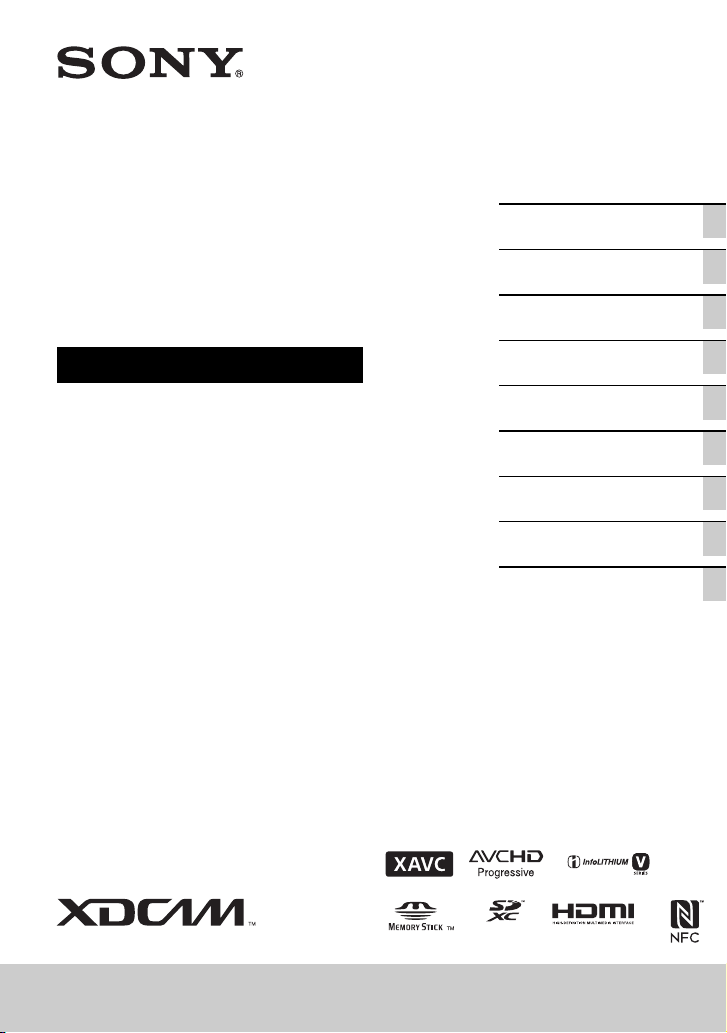
4-731-565-61(1)
Videocámara con
memoria de estado
sólido
Manual de instrucciones
Identificación de piezas y
controles
Procedimientos iniciales
Grabación
Reproducción
Utilización de las funciones
de red
Edición
Utilización del menú
Solución de problemas
Información adicional
PXW-Z90V/Z90T
®
Page 2
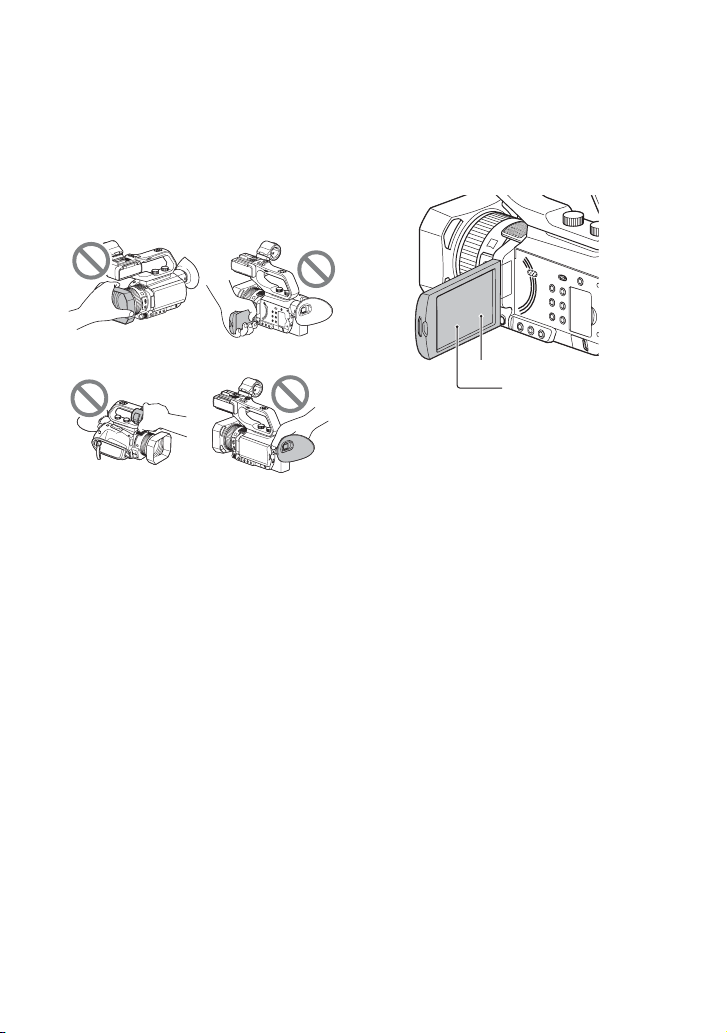
Lea esto primero
Antes de utilizar esta unidad, lea detenidamente el manual y guárdelo para consultarlo en el futuro.
Precauciones al usar la videocámara
• No sostenga la videocámara por las zonas
indicadas en las ilustraciones siguientes;
tampoco sostenga la videocámara por las
cubiertas de las tomas.
funcionamiento. Estos puntos son el resultado
normal del proceso de fabricación y no afectan
en modo alguno a la grabación.
Parasol Pantalla LCD
VisorMicrófono (se vende
por separado) o
portamicrófono
b Notas
• La videocámara no está protegida contra el
polvo, las salpicaduras ni la humedad. Consulte
“Acerca de cómo manipular la videocámara”
(pág. 165).
• Cuando conecte la videocámara a otro
dispositivo con cables de comunicación,
asegúrese de insertar el conector de la forma
correcta. Si empuja el conector con fuerza en el
terminal, este resultará dañado y podría provocar
el funcionamiento incorrecto de la videocámara.
• Utilice la videocámara según las normas
aplicables del lugar donde la vaya a utilizar.
Acerca de la pantalla LCD y el objetivo
• Los elementos del menú que aparezcan
atenuados no estarán disponibles en las
condiciones de grabación o reproducción
actuales.
• La pantalla LCD se ha fabricado con tecnología
de alta precisión, lo que hace que más del
99,99% de los píxeles sean funcionales. No
obstante, es posible que aparezcan
constantemente algunos pequeños puntos negros
o brillantes (blancos, rojos, azules o verdes) en
la pantalla LCD. No se trata de un fallo de
2
Punto blanco, rojo, azul o verde
Punto negro
Luz solar
• No grabe el sol ni deje la videocámara bajo el
sol durante un tiempo prolongado. Las piezas
internas de la videocámara podrían dañarse. Si
la luz solar incide directamente sobre un objeto
próximo, podría provocar un incendio.
• No exponga el visor, el objetivo ni la pantalla LCD
de la videocámara a la luz solar directa o a fuentes
de luz intensa durante periodos prolongados de
tiempo. Si lo hace, puede ocasionar un fallo de
funcionamiento en la videocámara.
• No intente grabar el sol directamente. Si lo hace,
puede ocasionar un fallo de funcionamiento en
la videocámara.
• No exponga el objetivo a rayos tales como rayos
láser.
Hacerlo puede dañar el sensor de imagen y
ocasionar un mal funcionamiento de la cámara.
Temperatura de la videocámara y de
la batería
La videocámara dispone de una función
protectora que desactiva la grabación o la
reproducción si la temperatura de la videocámara
o la batería se encuentran fuera del rango de
funcionamiento seguro. En este caso, se mostrará
un mensaje en la pantalla LCD o en el visor
(pág. 148).
Grabación
• Con objeto de estabilizar el funcionamiento de
la tarjeta de memoria, se recomienda que
formatee la tarjeta de memoria cuando la utilice
Page 3
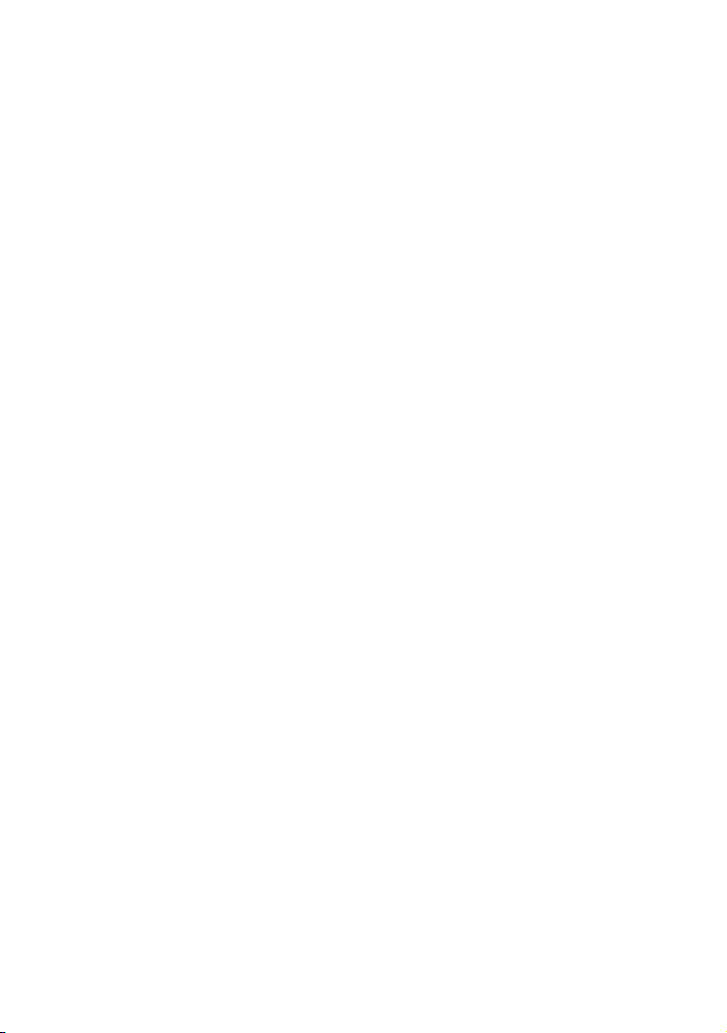
por primera vez con la videocámara. Al
formatear la tarjeta de memoria se eliminarán
todos los datos grabados en ella y no será
posible recuperarlos. Almacene los datos
importantes de la tarjeta de memoria en otro
soporte, por ejemplo, en un ordenador, antes de
formatear la tarjeta de memoria.
• Antes de comenzar a grabar, pruebe las
funciones de grabación para asegurarse de que
la imagen y el sonido se graben sin problemas.
• No es posible ofrecer compensación por la
pérdida del contenido de grabaciones o por la
pérdida de oportunidades de grabación, incluso
si la grabación o reproducción no fuera posible
debido a un fallo en el funcionamiento de la
videocámara, el soporte de almacenamiento,
etc., o si las imágenes o los sonidos se
distorsionaran debido a los límites de la
capacidad de la videocámara.
• Los sistemas de televisión en color varían en
función del país o la región. Para visualizar sus
grabaciones en un televisor, se requiere un
sistema de televisión en color apropiado para el
país o la región.
• Los programas de televisión, películas, cintas de
vídeo y demás materiales pueden estar sujetos a
derechos de autor. La grabación no autorizada
de tales materiales puede ir en contra de las
leyes sobre los derechos de autor.
• Debido al modo en que el dispositivo de imagen
(sensor CMOS) lee las señales de la imagen, se
pueden producir los siguientes fenómenos.
– Los motivos que aparecen en el encuadre a
gran velocidad pueden parecer torcidos en
función de las condiciones de grabación. (Este
fenómeno puede percibirse en pantallas con
mayor resolución de movimiento).
– Durante la grabación bajo lámparas
fluorescentes, de sodio o de mercurio,
aparecen líneas horizontales en la pantalla
LCD. Este fenómeno se puede reducir
ajustando la velocidad de obturación
(pág. 45).
Almacenamiento de todos los datos
de imagen grabados
• Para evitar que se pierdan los datos de imagen
grabados, almacene periódicamente todas las
imágenes grabadas.
Para procesar las imágenes grabadas
en el ordenador
Descargue el software (pág. 20).
Formatee la tarjeta de memoria
mediante [MEDIA FORMAT] si las
imágenes no se graban o reproducen
correctamente
Si continúa grabando y eliminando imágenes de
una tarjeta de memoria durante un periodo largo
de tiempo, los archivos de esa tarjeta de memoria
pueden llegarse a fragmentar. Como
consecuencia, puede que no sea capaz de grabar o
almacenar las imágenes correctamente. Si así
fuera, almacene las imágenes en un PC y, a
continuación, formatee la tarjeta de memoria
(pág. 101).
Acerca del funcionamiento de la
videocámara
Puede utilizar la videocámara mediante los
botones v/V/b/B/SET (pág. 103) y el panel
táctil.* Sin embargo, no es posible utilizar el panel
táctil para llevar a cabo algunos de los ajustes,
como, por ejemplo, los de los elementos del
MENU.
* Algunas operaciones solo son posibles con el
panel táctil.
Acerca de este manual
• Para ilustrar los procedimientos operativos se
utilizan indicaciones en pantalla en inglés. Si es
necesario, cambie el idioma de la pantalla antes
de utilizar la videocámara.
• El valor que puede ajustar en [REC FORMAT],
etc., depende del ajuste [60i/50i SEL]. En este
manual, se describen los valores para los ajustes
[60i] y [50i].
• El diseño y las especificaciones de los soportes
de grabación y de otros accesorios están sujetos
a cambios sin previo aviso.
Uso de la banda LAN inalámbrica de
5 GHz
La banda de 5 GHz solo se admite en la
PXW-Z90V. Puede haber limitaciones respecto a
las ubicaciones y canales que se pueden utilizar,
en función del país o la región.
3
Page 4
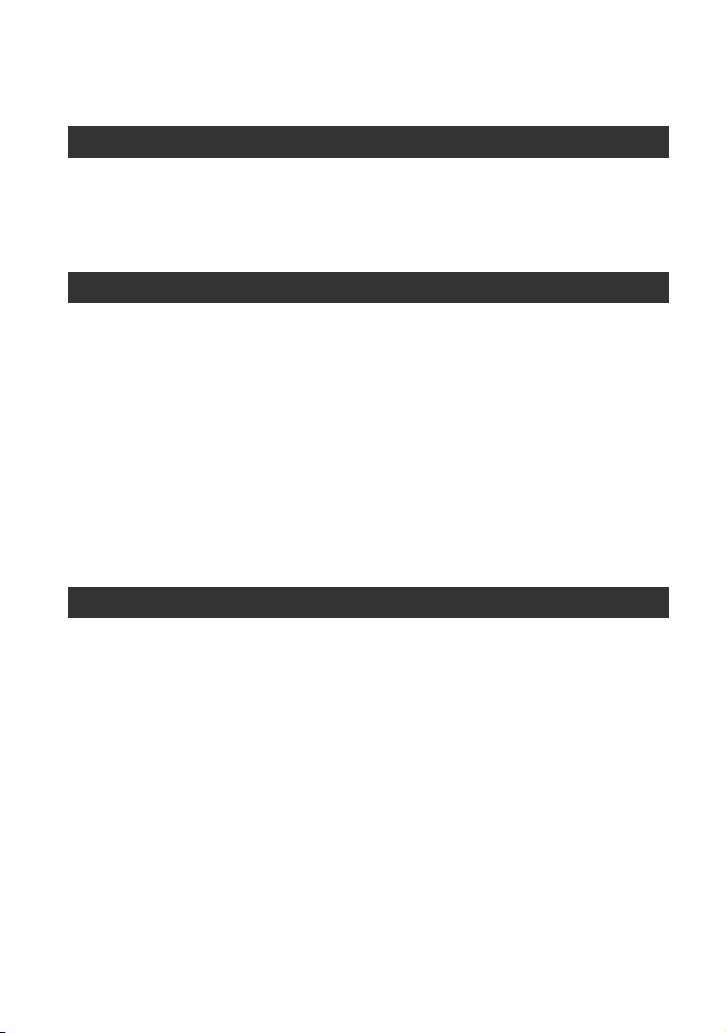
Contenido
Lea esto primero ......................................................................................2
Identificación de piezas y controles
Identificación de piezas y controles .........................................................9
Cuerpo .................................................................................................. 9
Mando a distancia inalámbrico .......................................................... 17
Indicadores de la pantalla ......................................................................18
Procedimientos iniciales
Paso 1: Comprobación de los accesorios suministrados ......................20
Paso 2: Carga de la batería ................................................................... 22
Paso 3: Colocación de la zapata de accesorios ....................................24
Paso 4: Encendido de la videocámara y ajuste de la fecha y la hora .... 25
Encendido de la videocámara ...........................................................25
Ajuste de la fecha y la hora ................................................................ 25
Paso 5: Ajuste de la pantalla LCD y el visor .......................................... 27
Uso de la pantalla LCD ...................................................................... 27
Ajuste de las dioptrías del visor ......................................................... 27
Paso 6: Preparación del soporte de grabación ...................................... 28
Tarjetas de memoria compatibles ...................................................... 28
Inserción de una tarjeta de memoria ................................................. 30
Grabación
Grabación .............................................................................................. 31
Ajuste del enfoque ................................................................................. 36
Grabación ........................................................................................... 31
Grabación continua en las tarjetas de memoria
(grabación por relevos) ...................................................................... 32
Grabación de películas con la tarjeta de memoria A y B
(Simul Rec) ......................................................................................... 33
Cambio del ajuste del botón de grabación del asa/botón
START/STOP ...................................................................................... 33
Ajuste del zoom .................................................................................. 34
Ajuste manual del enfoque ................................................................. 36
Ajuste automático del enfoque ........................................................... 36
Ajuste del enfoque cuando se sigue un sujeto seleccionado
(enfoque automático con bloqueo) .................................................... 39
Enfoque mediante el enfoque ampliado ............................................ 40
Enfoque táctil mediante la pantalla LCD (Enfoque puntual) .............. 40
Enfoque en un rostro detectado (Detección de rostros) .................... 40
4
Page 5
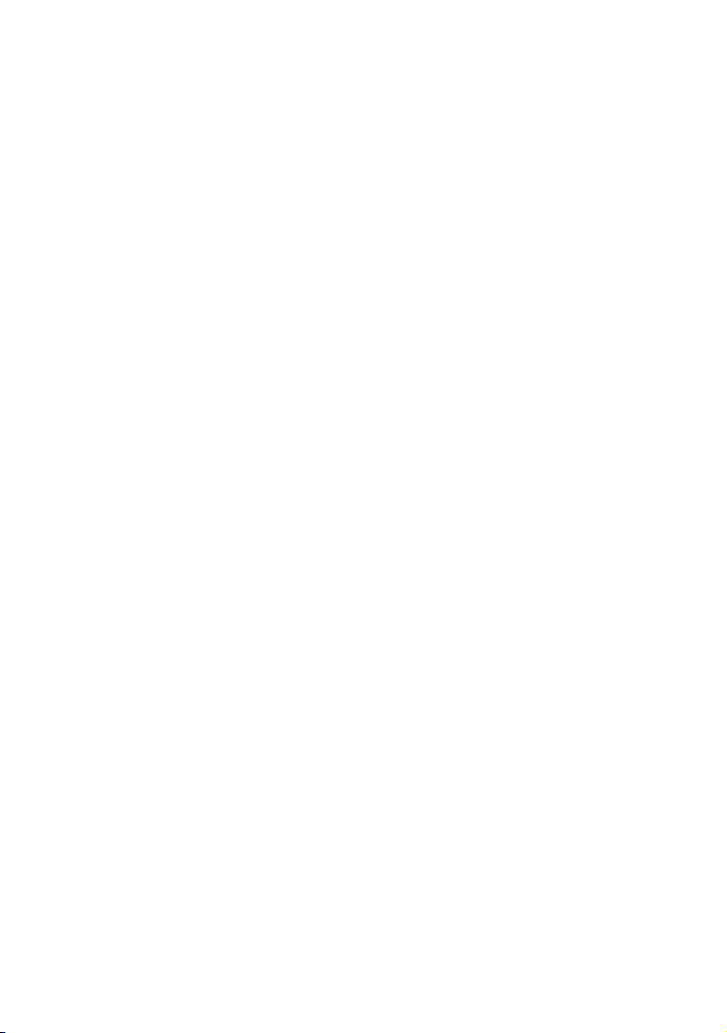
Selección del formato de archivo y el formato de grabación ..................42
Ajuste del formato de archivo y el formato de grabación .................. 42
Grabación en MPEG HD .................................................................... 42
Establecimiento del destino de salida durante la grabación en
modo 4K ............................................................................................. 42
Grabación por proxy ...............................................................................43
Notas sobre la grabación por proxy .................................................. 43
Grabación por proxy .......................................................................... 43
Ajuste del brillo .......................................................................................44
Ajuste del diafragma .......................................................................... 44
Ajuste de la sensibilidad ISO/ganancia ............................................. 45
Ajuste de la velocidad de obturación ................................................ 45
Ajuste de la exposición ...................................................................... 46
Ajuste del nivel de luz (filtro ND) ........................................................ 47
Ajuste del tono de color ..........................................................................47
Ajuste del balance de blancos .......................................................... 47
Utilización del Menú directo ...................................................................49
Configuración de audio ..........................................................................51
Grabación de sonido a través del micrófono interno ......................... 51
Grabación de sonido de un dispositivo de audio externo ................. 51
Grabación de sonido desde un micrófono compatible con una
zapata de interfaz múltiple (se vende por separado) ........................ 53
Grabación de sonido desde un micrófono externo (se vende por
separado) ........................................................................................... 53
Ajuste del nivel de audio desde las tomas INPUT1 e INPUT2 .......... 53
Ajuste del nivel de audio desde el micrófono interno o un micrófono
externo (se vende por separado) ...................................................... 53
Funciones útiles .....................................................................................54
Selección de ajustes automáticos adecuados (ajuste modo
auto) ................................................................................................... 54
Toma de imágenes en lugares con luz tenue (LOW LUX) ................. 55
Toma de imágenes en condiciones oscuras (NIGHTSHOT) ............. 55
Personalización de la calidad de imagen (Perfil de la imagen) ........ 55
Grabación en alto rango dinámico (HDR) ......................................... 57
Ajuste de los datos de tiempo ........................................................... 60
Grabación con la función Movimiento a cámara lenta y rápida ........ 60
Grabación a cámara lenta a una velocidad de fotogramas elevada
(HFR) .................................................................................................. 61
Grabación con la función Movimiento a cámara superlenta ............. 62
Revisión de la escena grabada más recientemente (Revisión de la
última escena) .................................................................................... 63
Asignación de funciones a los botones ASSIGN ...................................64
Continuación ,
5
Page 6
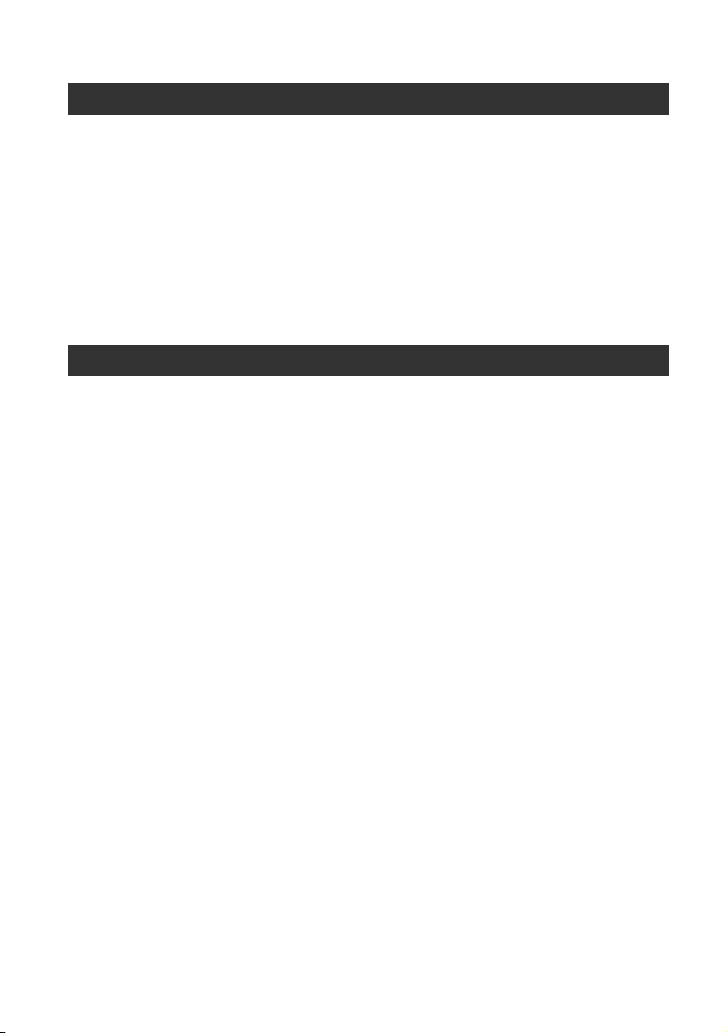
Contenido (continuación)
Reproducción
Reproducción .........................................................................................65
Reproducción ..................................................................................... 65
Cambio/comprobación de los ajustes de la videocámara ......................67
Cambio de la visualización de pantalla ............................................. 67
Visualización de datos de grabación (Código de datos) .................. 67
Comprobación de los ajustes de la videocámara (Comprobación
de estado) .......................................................................................... 68
Conexión a un monitor o a un televisor .................................................69
Selección de tomas para la salida externa ........................................ 70
Formatos de señal de salida .............................................................. 71
Utilización de las funciones de red
Uso con un teléfono inteligente ..............................................................75
Configuración de una red LAN inalámbrica ...........................................78
Configuración de una red LAN con cables ............................................83
Utilización de la función de transmisión en directo (STREAMING) ....... 84
Transmisión de películas en directo con USTREAM .............................87
Utilización NETWORK CLIENT MODE .................................................. 89
Descarga de “Content Browser Mobile” ............................................ 75
Utilización de un teléfono inteligente como mando a distancia ......... 75
Conexión de la videocámara a un teléfono inteligente Android con
la función NFC mediante la conexión de una sola pulsación ............ 76
Conexión sin utilizar la función NFC (Android) ..................................77
Conexión sin utilizar la función NFC (iPhone/iPad) ............................ 77
Selección y registro de un punto de acceso ..................................... 78
Registro de un punto de acceso mediante la función WPS ............... 79
Registro de un punto de acceso mediante el método WPS PIN ....... 80
Registro manual de un punto de acceso ........................................... 81
Cambio del nombre del dispositivo ................................................... 82
Selección de la banda de frecuencia (solo en la PXW-Z90V) ........... 83
Formatos de transmisión en directo ................................................... 84
Configuración de la transmisión en directo (registro de valores
predeterminados) ............................................................................... 84
Distribución por transmisión en directo ............................................. 85
Configuración de la autenticación de USTREAM .............................. 87
Configuración con el menú ................................................................ 87
Inicio de USTREAM ............................................................................ 87
Detención de USTREAM .................................................................... 89
Configuración con el menú ................................................................ 89
Inicio del modo de cliente de red ...................................................... 89
Operaciones del modo de cliente de red .......................................... 91
Detención del modo de cliente de red ............................................... 91
6
Page 7
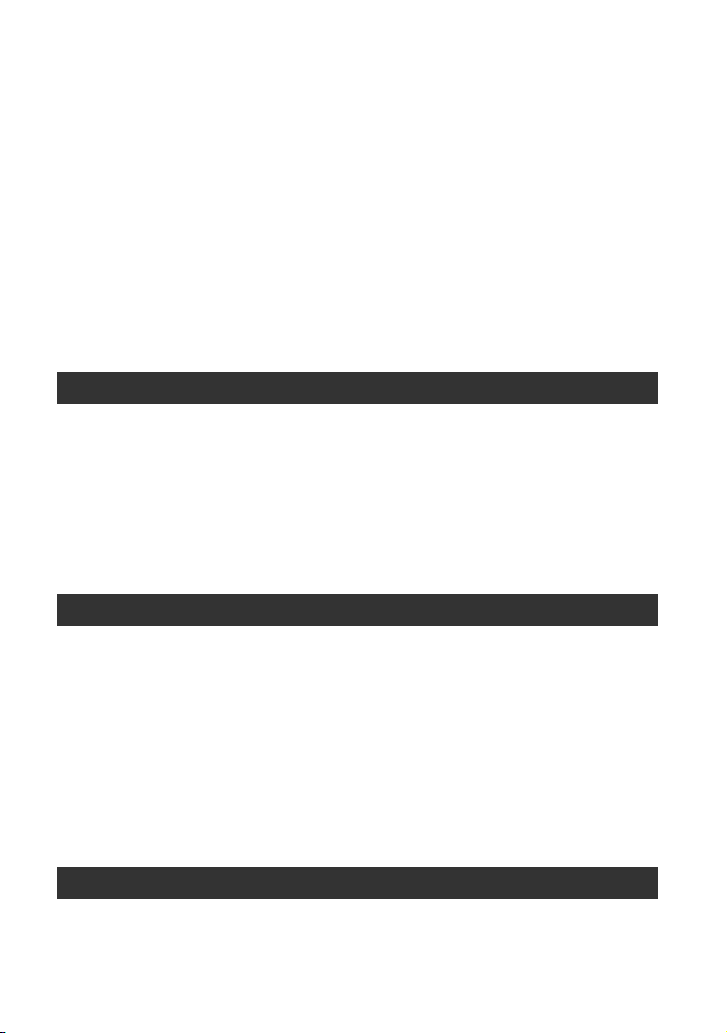
Importación de un certificado raíz de CCM ....................................... 91
Sincronización del código de tiempo de varias cámaras con un teléfono
móvil ..............................................................................................92
Para utilizar Wireless TC LINK ........................................................... 92
Preparación en el teléfono inteligente ............................................... 92
Sincronización del código de tiempo en otro dispositivo utilizando un
teléfono inteligente ............................................................................. 93
Utilización de la función de transferencia FTP .......................................95
Registro de un servidor FTP .............................................................. 95
Selección de un servidor FTP ............................................................ 95
Utilización de la transferencia FTP .................................................... 95
Comprobación de los resultados de la transferencia FTP ................. 97
Importación de un certificado raíz ..........................................................97
Restablecimiento de los ajustes de red ..................................................98
Edición
Protección de las películas (Proteger) ...................................................99
División de una película .........................................................................99
Eliminación de películas .......................................................................100
Formateo de una tarjeta de memoria ...................................................101
Eliminación de todos los datos de la tarjeta de memoria por
completo ......................................................................................101
Reparación del archivo de base de datos de imágenes ......................102
Utilización del menú
Operación del menú .............................................................................103
Elementos del menú .............................................................................104
Menú CAMERA SET ......................................................................... 106
Menú REC/OUT SET ........................................................................ 114
Menú AUDIO SET ............................................................................ 120
Menú DISPLAY SET ......................................................................... 122
Menú TC/UB SET ............................................................................. 126
Menú NETWORK SET ...................................................................... 127
Menú OTHERS ................................................................................. 129
Menú EDIT ....................................................................................... 131
Menú PICTURE PROFILE ................................................................. 131
Solución de problemas
Solución de problemas .........................................................................140
Mensajes e indicadores de advertencia ...............................................148
Continuación ,
7
Page 8

Contenido (continuación)
Información adicional
Tiempo de grabación ...........................................................................153
Limitaciones de función con la grabación ............................................156
Transmisión en directo, modo de cliente de red, y formatos USTREAM
Formatos compatibles de grabación por proxy ....................................159
Utilización de la videocámara en el extranjero ....................................160
Estructura de archivos/carpetas en el soporte de grabación ...............161
Mantenimiento y precauciones ............................................................ 162
Especificaciones ..................................................................................168
Index ....................................................................................................171
Limitaciones de cada formato de archivo ........................................ 156
Limitaciones de la grabación a cámara lenta y rápida y a cámara
superlenta ......................................................................................... 157
admitidos .....................................................................................158
Acerca del formato XAVC ................................................................ 162
Acerca del formato MPEG ................................................................ 162
Acerca del formato AVCHD ............................................................. 162
Tarjetas de memoria ......................................................................... 162
Acerca de la batería “InfoLITHIUM” ................................................. 163
Acerca de cómo manipular la videocámara .................................... 165
8
Page 9

Identificación de piezas y controles
Identificación de piezas y controles
Cuerpo
Los números entre ( ) son las páginas de referencia.
Identificación de piezas y controles
A Botón ASSIGN4/FOCUS MAGNIFIER
(pág. 40)
B Montura de la zapata de accesorios
(pág. 24)
C Unidad de mano XLR
D Abrazadera de fijación del micrófono
E Portamicrófono
F Zapata de accesorios
G Botón ASSIGN5/IRIS PUSH AUTO
(pág. 44)
H (marca N)
• Toque con un teléfono inteligente
compatible con NFC la marca para
establecer una conexión con la
videocámara.
• Near Field Communication (NFC) es
un estándar internacional para la
tecnología de comunicación
inalámbrica de corto alcance.
I Antena WLAN (integrada)
Si cubre esta pieza con la mano u otro
objeto, es posible que bloquee la
comunicación Wi-Fi.
J Sensor de mando a distancia (pág. 130)
K Indicador de grabación (pág. 130)
Parpadea cuando queda poca capacidad
en la tarjeta de memoria o poca batería.
L NightShot light (pág. 55)
M Toma Multi/Micro USB (pág. 69)
Toma VIDEO OUT (pág. 69, 117)
N Toma MIC (PLUG IN POWER)
O Palanca del zoom motorizado
P Abrazadera del cable
Q Gancho para bandolera
R Zapata de interfaz múltiple (pág. 53)
Continuación ,
9
Page 10

Identificación de piezas y controles (continuación)
Colocación de la unidad del asa XLR
1 Retire la tapa de la zapata de interfaz
múltiple.
2 Retire la tapa de la zapata del asa.
4 Presione y gire los tornillos de montaje
del asa para apretarlos.
3 Alinee la marca del asa XLR con la de
la videocámara e inserte la unidad del
asa XLR en la dirección de la flecha.
10
z Consejos
• Al colocar la unidad del asa XLR, asegúrese de
apretar firmemente ambos tornillos de montaje
del asa.
• Si utiliza la unidad del asa XLR sin apretar
firmemente los tornillos de montaje, es posible
Page 11
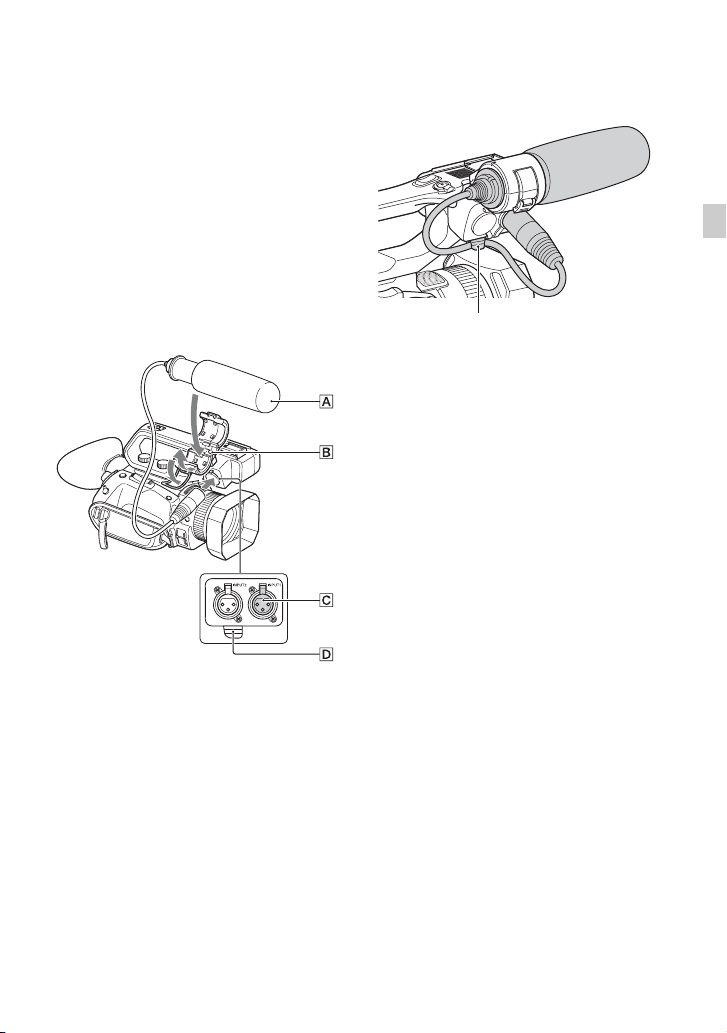
que se dañe la zapata de interfaz múltiple o que
la videocámara se desprenda y se caiga.
Extracción de la unidad del asa XLR
Para extraer la unidad del asa XLR, lleve a
cabo el procedimiento de montaje en
sentido inverso.
Instalación del micrófono (se vende
por separado)
Realice el siguiente procedimiento para
instalar un micrófono externo (se vende por
separado) para grabar audio.
1 Coloque el micrófono A en el
portamicrófono B.
2 Conecte el conector del micrófono en la
toma INPUT 1 C.
3 Coloque el cable del micrófono en el
portacables D.
Identificación de piezas y controles
Coloque el cable en el portacables
externo.
Continuación ,
11
Page 12

Identificación de piezas y controles (continuación)
A Anillo del objetivo manual (pág. 35)
B Parasol
C Objetivo (objetivo ZEISS)
D Interruptor REC CH SELECT
(INPUT1) (pág. 51)
E Interruptor ATT (INPUT1) (pág. 51)
F Interruptor INPUT1 (LINE/MIC/
MIC+48V) (pág. 51)
G Interruptor ATT (INPUT2) (pág. 51)
H Interruptor INPUT2 (LINE/MIC/
MIC+48V) (pág. 51)
I Interruptor LOW CUT (INPUT1)
(pág. 52)
J Interruptor AUTO/MAN (CH1)
(pág. 51)
K Selector AUDIO LEVEL (CH1)
(pág. 51)
12
L Interruptor AUTO/MAN (CH2)
(pág. 51)
M Selector AUDIO LEVEL (CH2)
(pág. 51)
N Interruptor LOW CUT (INPUT2)
(pág. 52)
O Micrófono interno
P Interruptor ZOOM/FOCUS (pág. 36)
Q Botón AF/MF (pág. 36)
R Botón MENU (pág. 103)
S Selector MANUAL (pág. 44)
Page 13
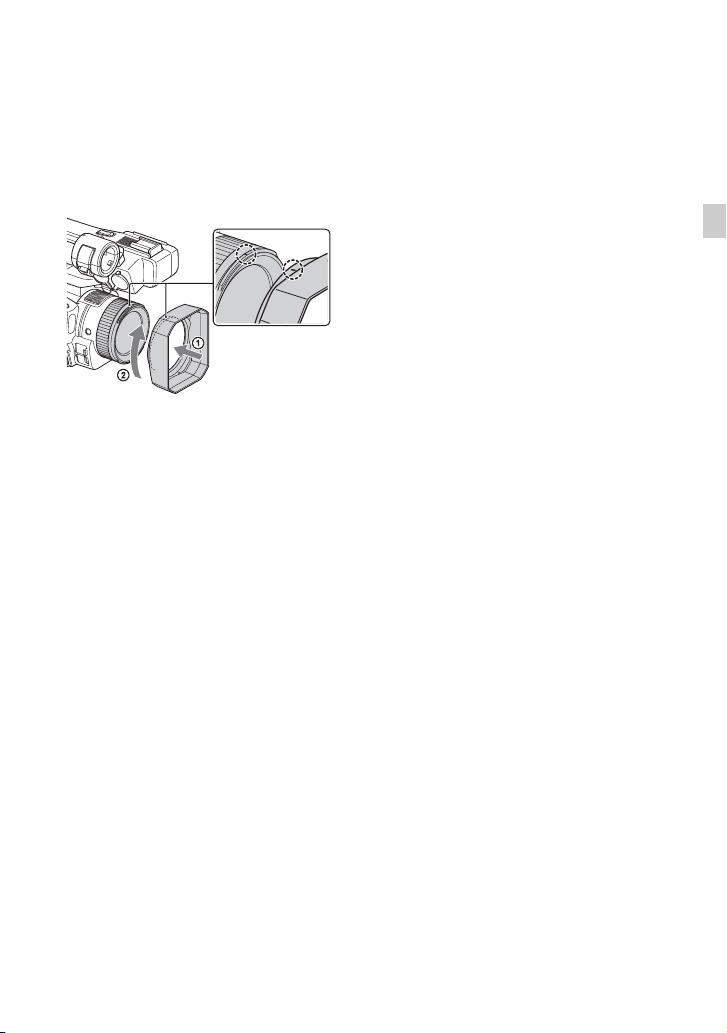
Colocación del parasol
Alinee la marca del parasol con la de la
videocámara y gire el parasol en la
dirección de la flecha
bloquee.
z Consejo
• Si instala o desinstala un filtro PL de 62 mm o
un protector MC, retire el parasol.
2 hasta que se
Identificación de piezas y controles
Continuación ,
13
Page 14
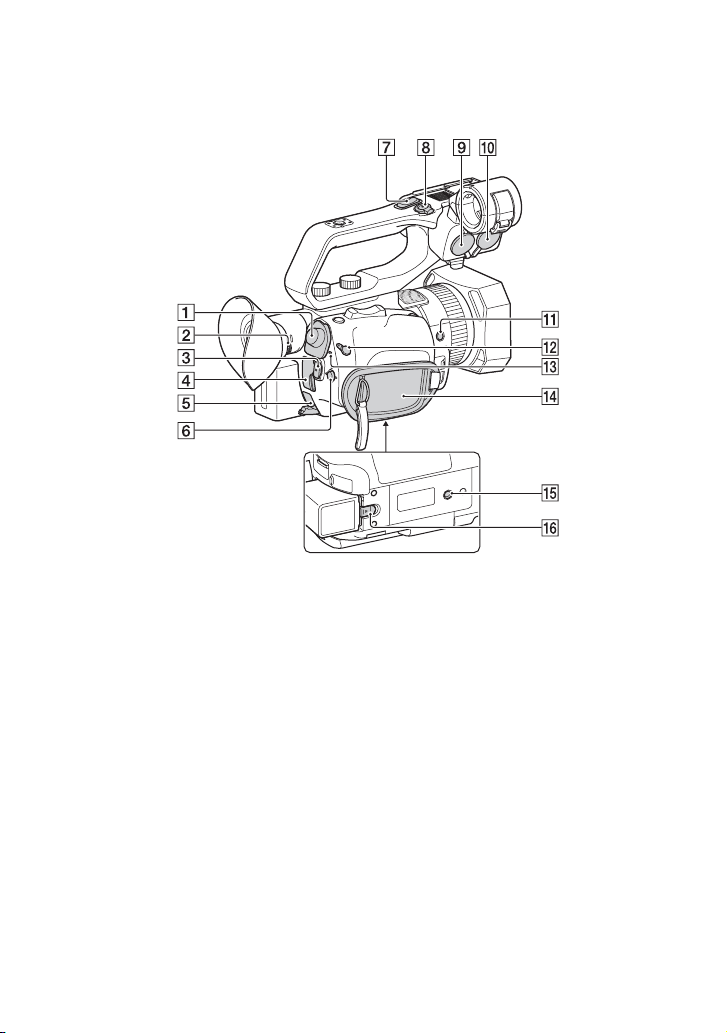
Identificación de piezas y controles (continuación)
A Toma SDI OUT (pág. 69)
B Selector de ajuste de dioptrías (pág. 27)
C Botón START/STOP (pág. 31)
D Toma HDMI OUT (pág. 69)
E Toma DC IN (pág. 22)
F Botones v/V/b/B/SET (pág. 103)
G Palanca de zoom del asa (pág. 34)
H Botón de grabación del asa (pág. 31)
I Toma INPUT2 (pág. 51)
J Toma INPUT1 (pág. 51)
K Botón ASSIGN6
L Toma REMOTE
M Indicador POWER/CHG
N Correa de sujeción
O Receptáculos del trípode (1/4 pulgada)
Admite tornillos 1/4-20UNC.
Para montar en un trípode (se vende por
14
separado, tornillo de longitud 5,5 mm o
menor).
Es posible que algunos trípodes no estén
diseñados para instalarse en la dirección
adecuada; dependerá de las
especificaciones del trípode.
P Palanca de liberación BATT (pág. 22)
Page 15

A Interruptor de velocidad del zoom del
asa (pág. 34)
B Sensor del ojo
C Visor (pág. 27)
D Ocular grande (pág. 27)
E Interruptor AUTO/MANUAL (pág. 44)
F Interruptor ND FILTER (pág. 47)
G Ranura de la batería (pág. 22)
H Toma i (auriculares)
I Botón SHUTTER SPEED (pág. 45)
J Botón ISO/GAIN (sensibilidad ISO/
ganancia) (pág. 45)
K Botón IRIS (pág. 44)
Identificación de piezas y controles
Continuación ,
15
Page 16
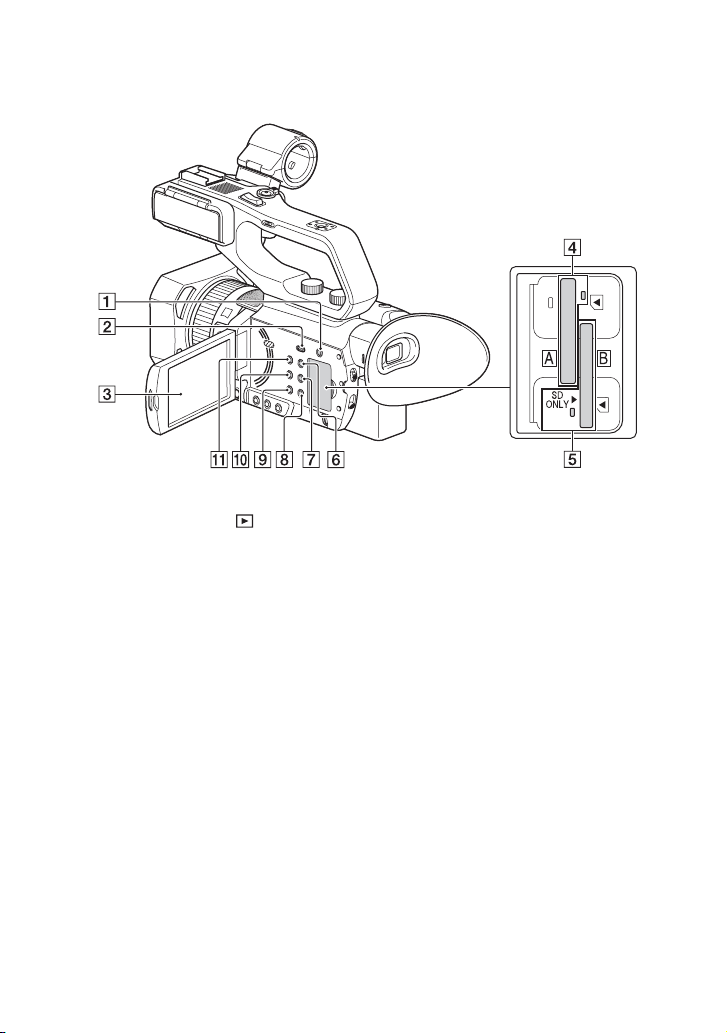
Identificación de piezas y controles (continuación)
A Botón SLOT SELECT (pág. 30)
B Botón THUMBNAIL/ (pág. 65)
C Pantalla LCD/panel táctil (pág. 27)
D Ranura A para tarjetas de memoria/
indicador de acceso de la tarjeta de
memoria (pág. 30)
E Ranura B para tarjetas de memoria/
indicador de acceso de la tarjeta de
memoria (pág. 30)
F Botón DISPLAY (pág. 67)
G Botón ASSIGN3/PICTURE PROFILE
(pág. 55)
H Botón ASSIGN2/STATUS CHECK
(pág. 68)
I Botón ASSIGN1/S&Q (pág. 60)
J Botón WHITE BALANCE (pág. 47)
K Botón 1 (On/Standby) (pág. 25)
16
Page 17
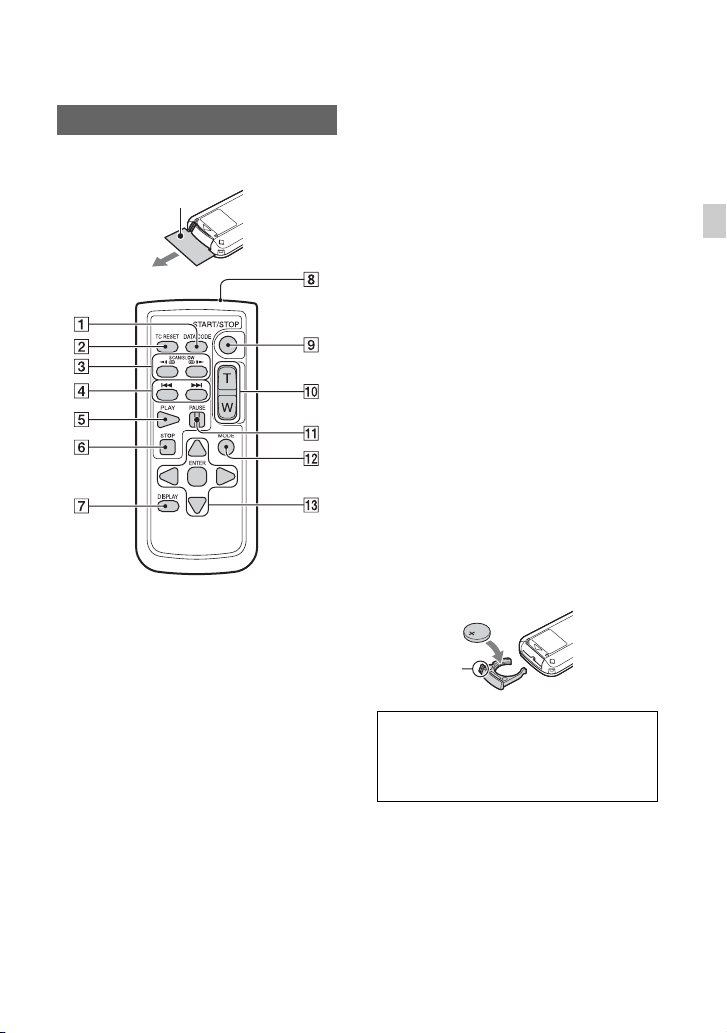
Mando a distancia inalámbrico
Retire la lámina de aislamiento del mando a
distancia inalámbrico antes de utilizarlo.
Lámina de aislamiento
A Botón DATA CODE (pág. 67)
B Botón TC RESET (pág. 60)
C Botones SCAN/SLOW (pág. 65)
D Botones . > (PREV/NEXT)
(pág. 65)
E Botón PLAY (pág. 65)
F Botón STOP (pág. 65)
G Botón DISPLAY (pág. 67)
H Transmisor
I Botón START/STOP (pág. 31)
J Palanca del zoom motorizado
K Botón PAUSE (pág. 65)
L Botón MODE
M Botones b/B/v/V/ENTER
b Notas
• Apunte el mando a distancia inalámbrico hacia
el sensor remoto para operar la videocámara.
• Mantenga el sensor remoto alejado de fuentes
de iluminación intensa como la luz solar directa
o la iluminación de techo. De lo contrario,
podrían producirse daños en el mando a
distancia inalámbrico.
• Si está utilizando el mando a distancia
inalámbrico suministrado con la videocámara,
es posible que este también controle el
dispositivo de vídeo. En tal caso, seleccione un
modo de mando a distancia distinto del DVD2
para su dispositivo de vídeo o cubra el sensor
del dispositivo de vídeo con papel negro.
Para cambiar la pila del mando a
distancia inalámbrico
1 Al tiempo que mantiene pulsada la
lengüeta, inserte su uña en la ranura
para extraer la cubierta del
compartimiento de la pila.
2 Coloque una nueva pila con el lado +
hacia arriba.
3 Introduzca la cubierta del
compartimiento de la pila hasta que
encaje en su sitio.
Lengüeta
AVISO
La pila puede explotar si se utiliza de
manera incorrecta. No la recargue, la
desmonte ni la arroje al fuego.
• Cuando la pila de litio dispone de poca energía,
es posible que el alcance de funcionamiento del
mando a distancia inalámbrico se reduzca o que
el mando a distancia inalámbrico no funcione
correctamente. En ese caso, sustituya la pila por
una de litio CR2025 de Sony. Si utiliza otro tipo
de pila, podría producirse un incendio o una
explosión.
Identificación de piezas y controles
17
Page 18
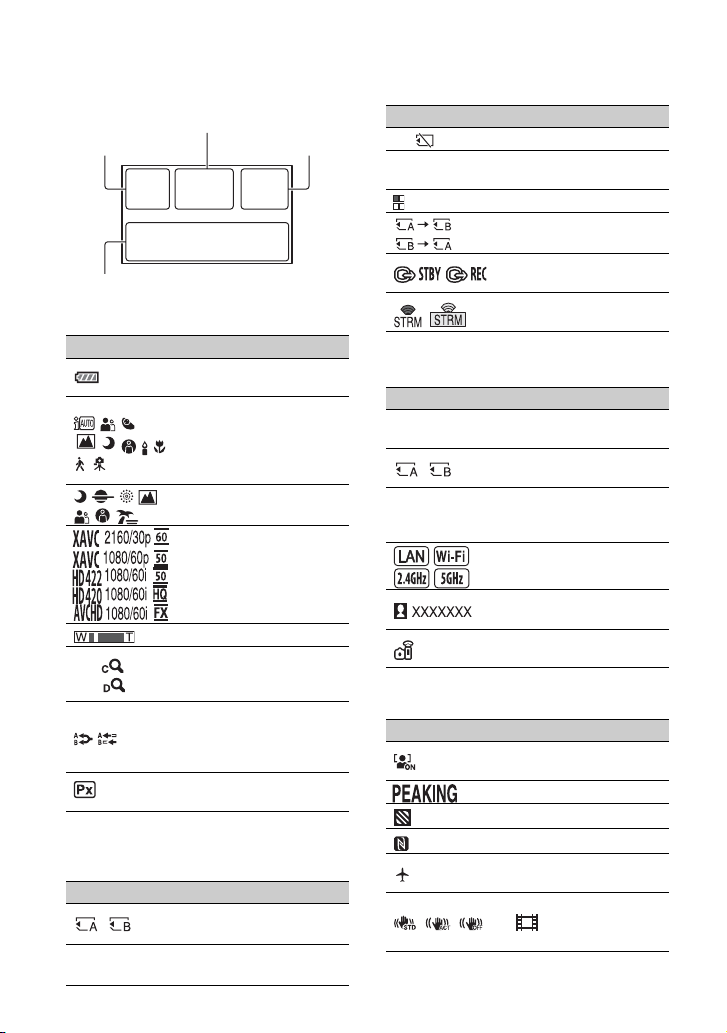
Indicadores de la pantalla
Parte superior
izquierda
Parte inferior
Parte central
Parte superior izquierda
Indicador Significado
100%
Z99 ×1.2
Z99 ×2.3
* “CBKZ-SLMP” (se vende por separado)
Energía restante de la
batería
INTELLIGENT AUTO
.
(detección de rostros/
detección de escenas/
detección de
movimientos) (pág. 54)
SCENE SELECTION
(pág. 54)
Formato de grabación
*
(pág. 42)
*
Zoom óptico (pág. 107)
Zoom para imágenes
nítidas (pág. 107)
Zoom digital (pág. 107)
Grabación simultánea
(pág. 33)
Grabación por relevos
(pág. 32)
Grabación por proxy
[ON] (pág. 43)
Parte central
Indicador Significado
REC STBY
Soporte de grabación
(pág. 28)
Modo de espera de
grabación (pág. 31)
18
Parte superior
derecha
Indicador Significado
E Advertencia (pág. 148)
N
Indicador de
reproducción (pág. 65)
Procesamiento
Grabación por relevos
(pág. 32)
SDI/HDMI REC
CONTROL (pág. 119)
Transmisión en directo
(pág. 85, 87)
Parte superior derecha
Indicador Significado
0min
00:00:00:00
Tiempo de grabación
restante estimado
Soporte de grabación/
reproducción
Código de tiempo
(hora:minuto:segundo:
fotograma) (pág. 60)
Conexión LAN (pág. 85,
87, 90, 93, 96)
USTREAM audiencia
(pág. 87)
Indicador del estado de la
conexión Wi-Fi (pág. 93)
Parte inferior
Indicador Significado
Detección de rostros
[ON] (pág. 40)
Atenuación (pág. 122)
Cebra (pág. 122)
NFC activo (pág. 76)
Modo avión [ON]
(pág. 128)
Estabilización de imagen
( STEADYSHOT)
(pág. 107)
Page 19
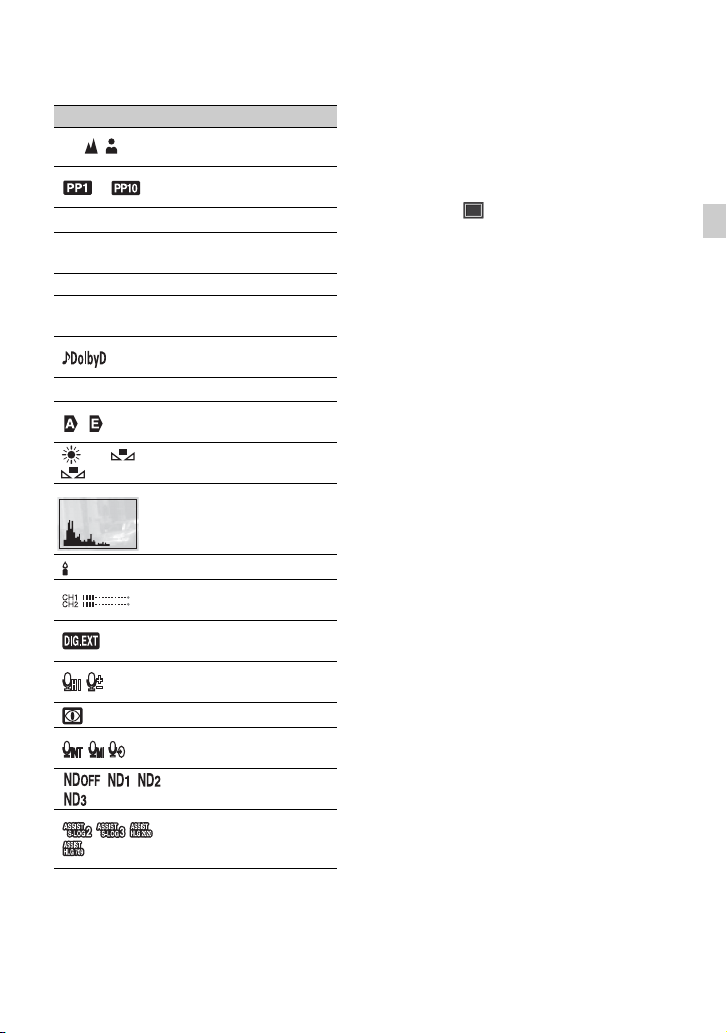
Indicador Significado
9
a
F5.6 Diafragma (pág. 44)
ISO800
9dB Ganancia (pág. 45)
100 180°
–2.0EV Cambio de AE (pág. 107)
/
n A
B 6500K
z Consejo
• Los indicadores pueden verse distintos o
aparecer en otras posiciones.
Enfoque manual
(pág. 36)
Perfil de la imagen
(pág. 55)
Sensibilidad ISO
(pág. 45)
Velocidad de obturación
(pág. 45)
Formato de audio
AVCHD (pág. 120)
Ajuste automático/ajuste
manual (pág. 44)
Balance de blancos
(pág. 47)
Histograma (pág. 122)
LOW LUX (pág. 55)
Visualización del nivel
de audio (pág. 124)
Extensor digital
(pág. 107)
REC LEVEL MODE
(pág. 120)
NIGHTSHOT (pág. 55)
SELECTED MIC
(pág. 121)
Filtro ND (pág. 47)
Asistente de la
visualización gamma
(pág. 58)
Datos durante la grabación
La fecha, la hora y las condiciones de
grabación se registran automáticamente.
No se muestran durante la grabación. No
obstante, puede consultarlas mediante la
selección de (DISPLAY SET) t
[DATA CODE] y seleccionando los datos
que desea visualizar o mediante la
pulsación del botón ASSIGN al que se
encuentra asignada la función DATA
CODE durante la reproducción.
Identificación de piezas y controles
19
Page 20
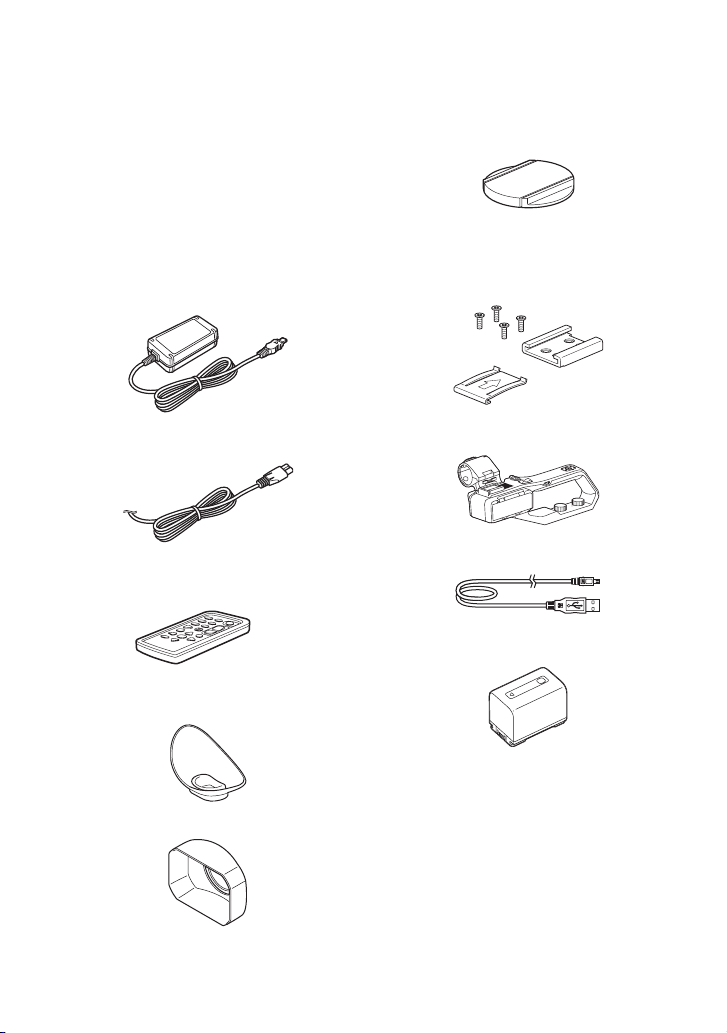
Procedimientos iniciales
Paso 1: Comprobación de los accesorios suministrados
Asegúrese de que su videocámara trae los
siguientes artículos. Si, por cualquier
motivo, falta algo, contacte con su
distribuidor de Sony.
El número entre paréntesis indica el número
de unidades suministradas de ese
componente.
Adaptador de alimentación de CA
(pág. 22)
Cable de alimentación (pág. 22)
Mando a distancia inalámbrico RMT-845
(pág. 17)
La pila de litio tipo botón ya viene instalada.
Ocular grande (pág. 27)
Tapa del objetivo (colocada en el objetivo)
Conjunto de la zapata de accesorios
(zapata de accesorios (1), placa de la
zapata de accesorios (1), tornillos (4))
(pág. 24)
Unidad de mano XLR
Cable USB
Batería recargable (NP-FV70A)
Parasol (pág. 13)
20
CD-ROM “Manuals for Solid-State Memory
Camcorder”
Manual de instrucciones (2)
Descargas de software
Cuando utilice la unidad con una conexión
de PC, descargue los controladores del
dispositivo, los complementos y las
aplicaciones de software necesarios de los
siguientes sitios web.
Page 21
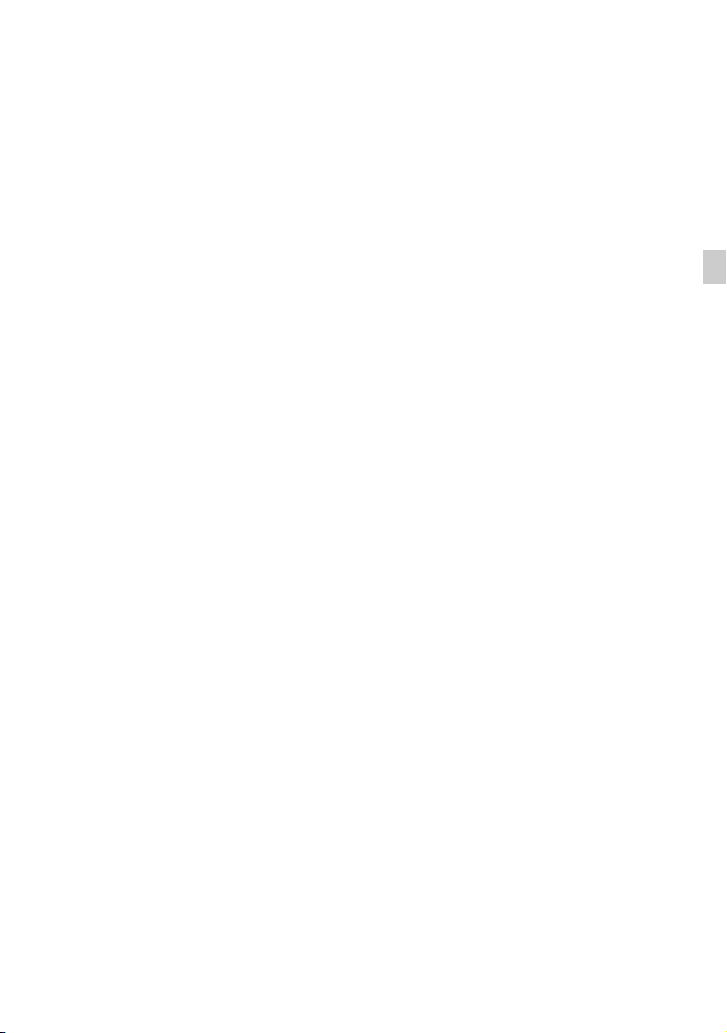
Puede trabajar con vídeo grabado en un
ordenador, por ejemplo, combinando
películas grabadas por relevos mediante el
software de aplicación “Catalyst Browse”.
Si desea obtener más información, consulte
el folleto suministrado.
Para obtener más información sobre el uso
de NLE (edición no lineal), póngase en
contacto con el creador del software.
Sitio web de los productos profesionales de
Sony:
EE. UU. http://pro.sony.com
Canadá http://www.sonybiz.ca
América Latina
http://sonypro-latin.com
Europa, Oriente Medio y África
http://www.pro.sony.eu
Japón http://www.sonybsc.com
Asia Pacífico
http://pro.sony-asia.com
Corea http://bp.sony.co.kr
China http://pro.sony.com.cn
Aunque los datos relacionados con los
materiales grabados se almacenan en varios
archivos y carpetas, puede manejar con
facilidad los clips sin tener en cuenta la
estructura de sus datos y directorios si se
utiliza el software de aplicación específico.
Acerca de las licencias de
actualización de pago
• Para grabar y reproducir MPEG HD, se
requiere “CBKZ-SLMP” (se vende por
separado).
• Para utilizar la función Wireless TC
LINK, se requiere “CBKZ-WTCL” (se
vende por separado).
• Después de comprar la opción, conecte la
videocámara a un ordenador mediante
USB para utilizar la función de
autodetección y realice la instalación
siguiendo las instrucciones del PC.
Procedimientos iniciales
21
Page 22
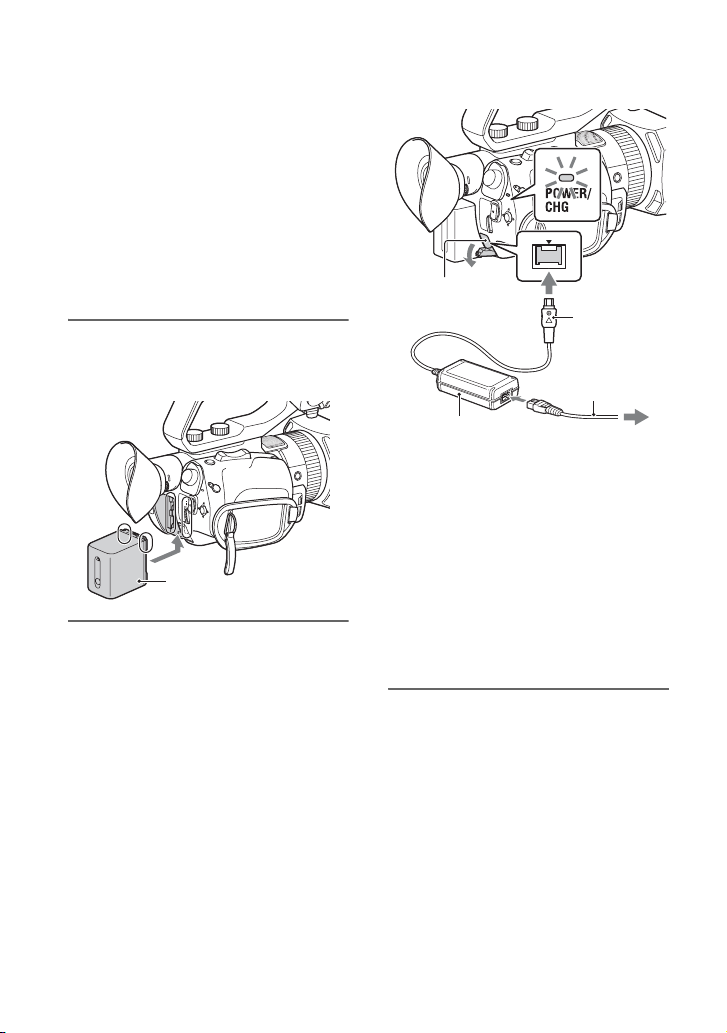
Paso 2: Carga de la batería
Es posible cargar la batería
“InfoLITHIUM” (serie V) con el
adaptador de alimentación de CA
suministrado.
b Nota
• Puede usar una batería de alta capacidad
NP-FV100A (se vende por separado), con su
videocámara. No se puede utilizar una
NP-FV50A.
1 Cierre la pantalla LCD y guarde el
visor antes de instalar la batería.
Toma DC IN
Clavija de cc
Cable de
alimentación
Batería
2 Conecte el adaptador de
alimentación de CA y el cable de
alimentación de la videocámara a
una toma de corriente.
El indicador CHG se enciende y
comienza la carga.
22
Adaptador de
alimentación de CA
A la toma de
corriente
Cuando termina la carga
El indicador CHG se apaga cuando la
batería está completamente cargada.
Desconecte el adaptador de alimentación de
ca de la toma DC IN.
z Consejo
• Puede comprobar el nivel de batería restante
mediante la función de comprobación de estado
(pág. 68).
Para extraer la batería
Desactive la alimentación y, a
continuación, deslice la palanca de
liberación BATT para retirar la batería.
Page 23

Para guardar la batería
En el caso de que no vaya a utilizar la
batería durante un tiempo, úsela hasta
agotarla y guárdela (pág. 164).
Tiempo de carga
Tiempo aproximado (en minutos) necesario
para cargar una batería totalmente
descargada.
Batería
NP-FV70A 170
Tiempo de carga
completa
Acerca de la batería
• Apague la alimentación antes de cambiar la
batería.
• El indicador CHG parpadea durante la carga o la
información sobre la batería no se muestra
correctamente en las siguientes situaciones.
– La batería no está conectada correctamente.
– La batería está dañada.
– La batería está agotada.
Lleve a cabo el procedimiento hasta el paso
2 de “Paso 2: Carga de la batería” (pág. 22).
Acerca del adaptador de alimentación
de ca
• No provoque un cortocircuito en la clavija de cc
del adaptador de alimentación de ca ni en el
terminal de la batería con ningún objeto
metálico. Podrían producirse averías.
Procedimientos iniciales
Uso de una toma de corriente
Puede utilizar el adaptador de alimentación
de ca para obtener la alimentación de ca
Mientras utiliza el adaptador de
alimentación de ca la batería no perderá su
carga aunque esté conectada a la
videocámara.
23
Page 24
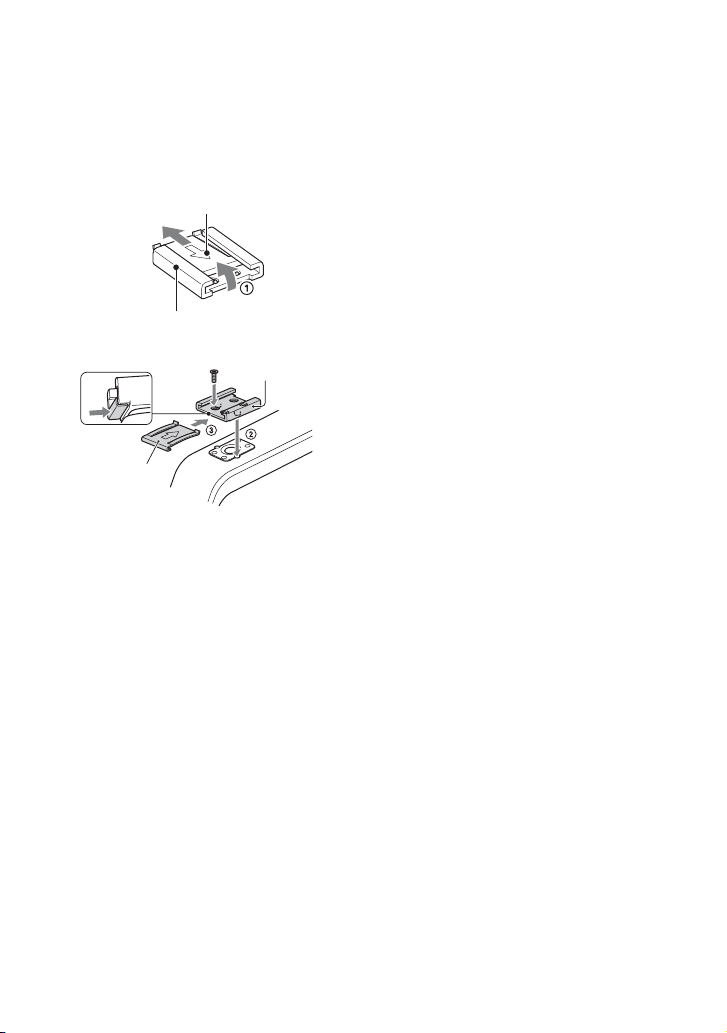
Paso 3: Colocación de la zapata de accesorios
Para montar la zapata de accesorios
Monte la zapata de accesorios en la
montura de la zapata de accesorios del
modo indicado en la ilustración.
Placa de la zapata de accesorios
Zapata de accesorios
Zapata de
accesorios
Placa de la
zapata de
accesorios
1 Levante el borde de la placa de la zapata
de accesorios, tire en la dirección
opuesta a la flecha en la placa de la
zapata de accesorios y quítela de la
zapata de accesorios.
2 Coloque la zapata de accesorios con sus
protuberancias alineadas a las entradas
de la montura de la zapata de
accesorios; a continuación, fíjela en la
montura con 4 tornillos.
3 Inserte la placa de la zapata de
accesorios en la dirección de la flecha
que presenta la superficie de la placa
hasta que el extremo de la placa se
enganche con el extremo de la zapata.
Para extraer la zapata de accesorios
Retire la placa de la zapata del mismo modo
que en el paso 1 de “Para montar la zapata
de accesorios”. Afloje los 4 tornillos y retire
la zapata de accesorios de la montura de la
zapata de accesorios.
24
Page 25
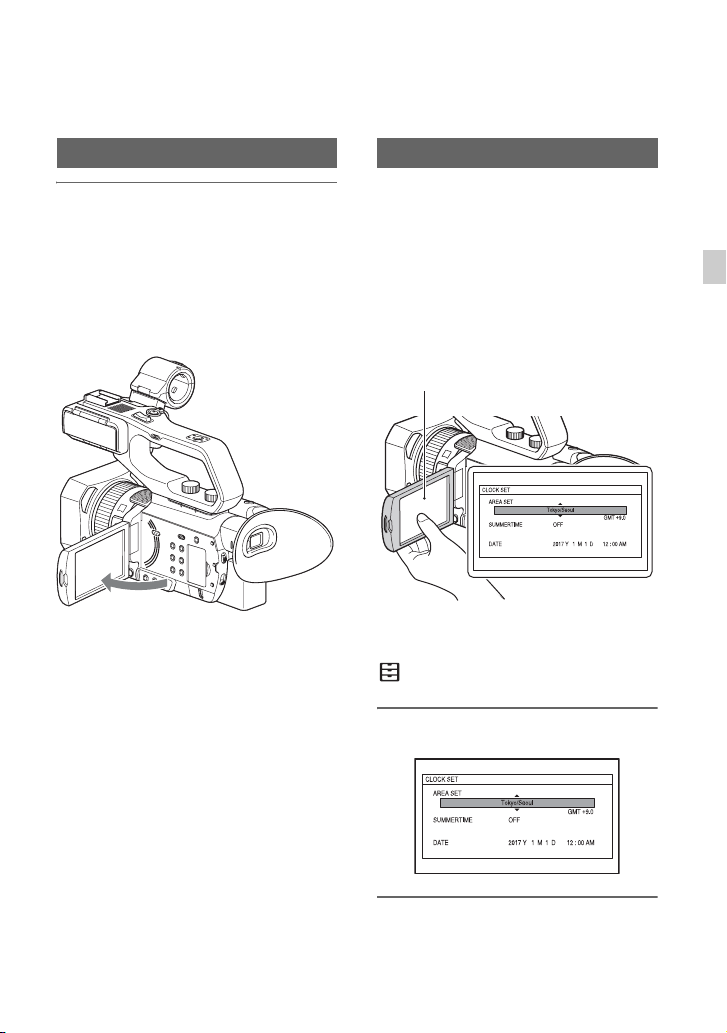
Paso 4: Encendido de la videocámara y ajuste de la fecha y la hora
Encendido de la videocámara Ajuste de la fecha y la hora
Ajuste la fecha y la hora cuando utilice la
Abra la pantalla LCD y encienda la
alimentación.
También puede encender el equipo
extendiendo el visor o pulsando el botón
1 (On/Standby).
Cuando se utiliza la videocámara por
primera vez, aparece la pantalla [CLOCK
SET].
Para apagar la videocámara
Cierre la pantalla LCD.
Si el visor se encuentra extendido, vuelva a
colocarlo en su posición original.
También puede desactivar la alimentación
mediante la pulsación del botón 1 (On/
Standby).
b Notas
• Siga las instrucciones si se muestra un mensaje
de advertencia.
• Cuando grabe películas o cuando esté conectado
a otro dispositivo a través de USB, la
videocámara no se apagará aunque la pantalla
LCD esté cerrada y el visor se haya vuelto a
colocar en su posición original.
videocámara por primera vez.
z Consejo
• Si no utiliza la videocámara durante
aproximadamente 3 meses, la batería
recargable incorporada se descargará y es
posible que los ajustes de fecha y hora se borren
de la memoria. En este caso, cargue la batería
recargable y ajuste la fecha y la hora de nuevo
(pág. 167).
Pantalla LCD
Para volver a ajustar la fecha y la hora,
pulse el botón MENU y seleccione
(OTHERS) t [CLOCK SET].
1 Ajuste el área.
2 Ajuste [SUMMERTIME], [Y], [M],
[D], hora y minuto.
Procedimientos iniciales
Continuación ,
25
Page 26
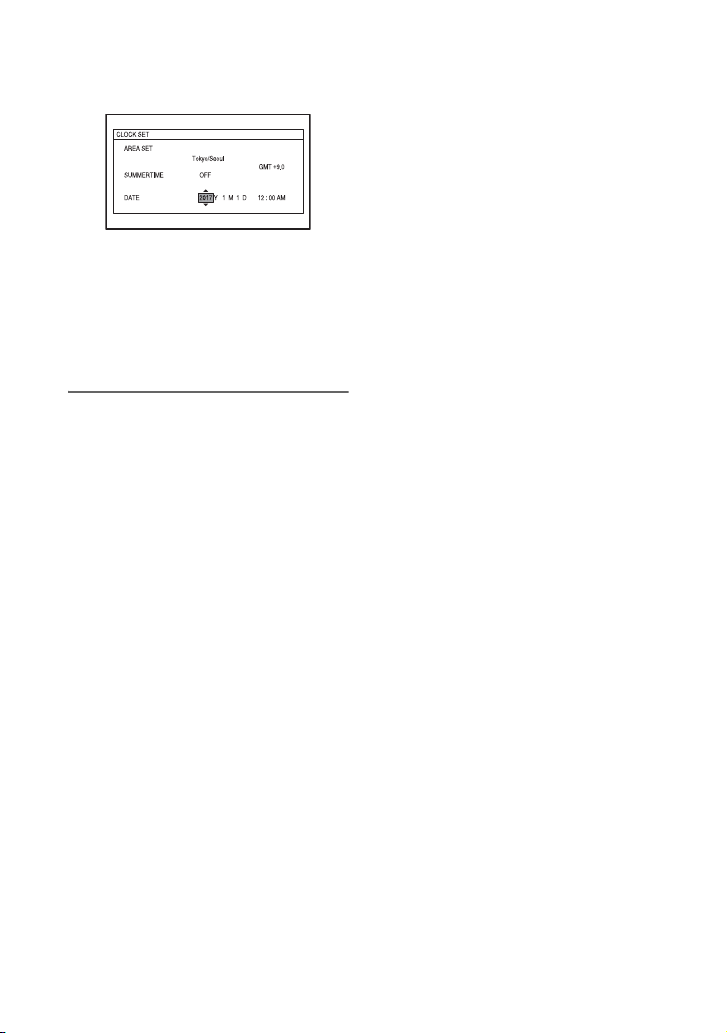
Paso 4: Encendido de la videocámara y ajuste de la fecha y la hora
(continuación)
El reloj empezará a funcionar.
• Ajuste [SUMMERTIME] en [ON] para
adelantar 1 hora.
• Puede seleccionar cualquier año hasta el
2037.
• La medianoche se indica como 12:00 AM y
el mediodía como 12:00 PM.
z Consejo
• La fecha y la hora se graban automáticamente
en la tarjeta de memoria seleccionada y se
pueden visualizar durante la reproducción
(pág. 67).
26
Page 27

Paso 5: Ajuste de la pantalla LCD y el visor
Uso de la pantalla LCD
La pantalla LCD se puede girar dentro del
rango, como se ilustra a continuación, lo
que permite que otra persona además de la
que acciona la cámara pueda ver la imagen.
180° (máx.)
Abrir 90°
90° (máx.)
Ajuste de las dioptrías del visor
Cuando esté utilizando el visor, extiéndalo
y coloque su ojo cerca de él.
Si extiende el visor con la pantalla LCD
abierta, la visualización pasará de la
pantalla LCD al visor cuando coloque el ojo
cerca del visor.
Si la imagen del visor aparece borrosa, gire
el selector de ajuste de dioptrías que se
encuentra al lado del visor hasta que la
imagen se visualice de manera nítida.
b Nota
La pantalla LCD y el visor no funcionan al mismo
tiempo.
Cuando la imagen del visor es difícil
de ver
Si no puede ver la imagen del visor con
nitidez debido al exceso de luz, utilice el
ocular grande suministrado. Para colocar el
ocular grande, estírelo un poco y ajústelo
con la ranura del ocular colocado en la
videocámara. Puede colocar el ocular
grande orientado hacia la derecha o la
izquierda.
Ocular grande
(suministrado)
Procedimientos iniciales
Selector de ajuste
de dioptrías
Muévalo hasta que
la imagen se vea
claramente.
b Nota
• Si el visor está extendido con la batería
NP-FV100A (se vende por separado) instalada,
es posible que el ocular grande y la batería se
obstaculicen entre sí ligeramente. No obstante,
esto no afecta a la funcionalidad de la
videocámara.
27
Page 28
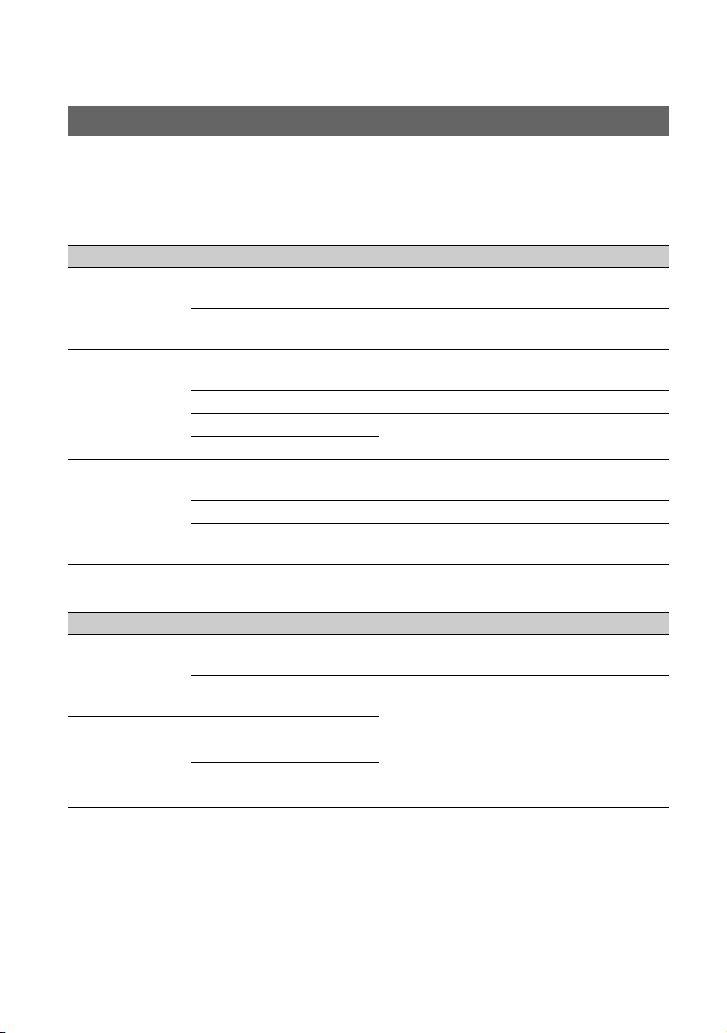
Paso 6: Preparación del soporte de grabación
Tarjetas de memoria compatibles
Consulte las siguientes listas cuando seleccione las tarjetas de memoria que desea utilizar.
En este documento, se hace referencia a las tarjetas SD de memoria o “Memory Stick” como
tarjetas de memoria compatibles.
Tarjeta SD
Formato de archivo Tarjetas de memoria compatibles
AVCHD Tarjetas de memoria SD/SDHC/SDXC
S&Q MOTION
SUPER SLOW MOTION
XAVC QFHD 60Mbps o más lenta Tarjetas de memoria SDXC
100Mbps o más lenta Tarjetas de memoria SDXC (U3)
S&Q MOTION
SUPER SLOW MOTION
MPEG HD 422
MPEG HD 420
XAVC HD
S&Q MOTION Tarjetas de memoria SDXC (U3)
SUPER SLOW MOTION Tarjetas de memoria SDXC
“Memory Stick”
Formato de archivo Tarjetas de memoria compatibles
AVCHD
MPEG HD 422
MPEG HD 420
XAVC HD
XAVC QFHD
S&Q MOTION
SUPER SLOW MOTION
S&Q MOTION
SUPER SLOW MOTION
(Clase 4, U1 o más rápida)
Tarjetas de memoria SDHC/SDXC
(Clase 10, U1 o más rápida)
(Clase 10, U1 o más rápida)
–
Tarjetas de memoria SDXC
(Clase 10, U1 o más rápida)
(Clase 10, U1 o más rápida)
Memory Stick PRO Duo (Mark2)/Memory
Stick PRO-HG Duo
–
b Notas
• Para grabar en MPEG HD, se requiere “CBKZ-SLMP” (se vende por separado) (pág. 42).
• No se garantiza el funcionamiento con todas las tarjetas de memoria. Para obtener información sobre
tarjetas de memoria que no sean de Sony, póngase en contacto con el fabricante en cuestión.
• Consulte la pág. 153 para saber el tiempo de grabación de las tarjetas de memoria.
• Solamente se pueden utilizar con esta videocámara los “Memory Stick PRO Duo”, que tienen la mitad de
tamaño de los “Memory Stick”, los “Memory Stick XC-HG Duo” o las tarjetas SD de tamaño estándar.
28
Page 29

• Las películas grabadas en “Memory Stick XC-HG Duo” o tarjetas de memoria SDXC se pueden importar
a otro equipo o reproducir en otro equipo, por ejemplo, un ordenador o un dispositivo de A/V, mediante la
conexión de la videocámara al equipo a través del cable USB. No obstante, el equipo debe admitir el
sistema de archivos exFAT utilizado con los “Memory Stick XC-HG Duo” y las tarjetas de memoria
SDXC. Confirme de antemano que el equipo conectado es compatible con el sistema de archivos exFAT.
Si conecta algún equipo no compatible con el sistema de archivos exFAT y aparece la pantalla de
formateo, no realice el formateo. Si lo hace, se perderán todos los datos grabados.
Procedimientos iniciales
Continuación ,
29
Page 30

Paso 6: Preparación del soporte de grabación (continuación)
Inserción de una tarjeta de memoria
Abra la tapa e inserte la tarjeta de
memoria con la esquina que tiene la
muesca en la dirección de la
ilustración hasta que encaje.
Ranura A para tarjetas de memoria
Ranura B para
Observe la dirección de la
esquina con la muesca.
• Si inserta la tarjeta de memoria dentro de la
ranura en la dirección incorrecta, es posible que,
o bien, la tarjeta de memoria, la ranura para la
tarjeta de memoria o los datos de las imágenes
queden dañados.
• La ranura A para tarjetas de memoria acepta
tarjetas “Memory Stick PRO Duo” y SD. La
ranura B para tarjetas de memoria solo acepta
tarjetas SD.
Para expulsar una tarjeta de memoria
Presione la tarjeta de memoria ligeramente
una vez.
b Notas
• Si aparece el mensaje “The image database file
is corrupted. The media must be restored to use
again.”, formatee la tarjeta de memoria
(pág. 101).
• Al insertar o expulsar la tarjeta de memoria,
tenga cuidado de que esta no salte y se caiga.
tarjetas de
memoria
Selección de la ranura para tarjetas
de memoria para grabar
Pulse el botón SLOT SELECT para
cambiar la ranura que desee seleccionar
para la grabación. Puede confirmar la
ranura seleccionada en la pantalla.
Botón SLOT SELECT
b Notas
• Solo puede seleccionar una ranura que ya
contenga una tarjeta de memoria insertada.
• Durante la grabación en una tarjeta de memoria,
no puede cambiar de ranura aunque pulse el
botón SLOT SELECT.
z Consejos
• Si solo se ha insertado una tarjeta de memoria
en una ranura, se seleccionará automáticamente
la ranura con la tarjeta de memoria insertada.
• Cuando se llena la tarjeta de memoria durante la
grabación, la videocámara cambia
automáticamente a la otra ranura si hay una
tarjeta de memoria insertada (grabación por
relevos, pág. 32).
Si aparece una pantalla pidiéndole
que repare la tarjeta de memoria
Es posible que se haya producido un
problema de grabación en la tarjeta de
memoria durante la grabación más reciente.
Seleccione [OK] para reparar la tarjeta en la
medida de lo posible. Seleccione
[CANCEL] para continuar sin efectuar la
reparación.
30
Page 31

Grabación
Grabación
Grabación
Su videocámara graba películas en tarjetas de memoria. El ajuste de fábrica para la grabación
es XAVC QFHD.
Compruebe que las tarjetas de memoria se han insertado correctamente y pulse el botón
START/STOP (botón de grabación del asa) para iniciar la grabación.
[STBY] t [REC]
Los indicadores de grabación se encenderán durante la grabación.
Para detener la grabación, pulse de nuevo el botón START/STOP (botón de grabación del asa).
b Notas
• Cuando [AUTO] esté seleccionado en el menú [MIC SELECT] y la unidad de mano XLR esté conectada
a la videocámara sin ningún micrófono acoplado a las tomas INPUT1 y INPUT2, no se seleccionará el
micrófono interno y no se grabará el audio. En este caso, seleccione [INT MIC] (pág. 51).
• Para grabar en MPEG HD, se requiere “CBKZ-SLMP” (se vende por separado) (pág. 42).
• Si el formato de archivo es XAVC QFHD y se cambia [QFHD REC OUTPUT] a [EXTERNAL
OUTPUT], entonces [NIGHTSHOT LIGHT] está ajustado en [OFF]. Si desea obtener más información,
consulte “Selección de tomas para la salida externa” (pág. 70).
• Si la grabación en XAVC QFHD se inicia con [QFHD REC OUTPUT] ajustado en [EXTERNAL
OUTPUT], entonces [LCD BRIGHT] está ajustado en [NORMAL].
• Si el formato de archivo es AVCHD, MPEG HD o XAVC HD y [SIMUL/RELAY REC] se cambia a
[SIMULTANEOUS REC], entonces [NIGHTSHOT LIGHT] está ajustado en [OFF].
• Si el formato de archivo es AVCHD, MPEG HD o XAVC HD y [OUTPUT SELECT] se cambia a [SDI],
entonces [NIGHTSHOT LIGHT] está ajustado en [OFF].
• Si el formato de archivo es XAVC QFHD y se inicia la transmisión, entonces [QFHD REC OUTPUT]
está ajustado en [VF/LCD PANEL], [NIGHTSHOT LIGHT] está ajustado en [OFF] y [LCD BRIGHT]
está ajustado en [NORMAL] durante la transmisión.
• Si el formato de archivo es AVCHD, MPEG HD o XAVC HD y se inicia la transmisión, [NIGHTSHOT
LIGHT] está ajustado en [OFF] y [LCD BRIGHT] está ajustado en [NORMAL] durante la transmisión.
• Cuando el indicador de acceso se enciende o parpadea en rojo, la videocámara se encuentra leyendo o
grabando datos. No agite la videocámara ni le aplique una fuerza extrema, no la apague ni retire la tarjeta
de memoria, la batería ni el adaptador de alimentación de ca. Es posible que los datos de imagen se
destruyan.
• Si el tamaño de una película sobrepasa los 2 GB durante la grabación en el formato AVCHD, la
videocámara divide automáticamente el archivo y crea uno nuevo.
• El tiempo máximo de grabación continua es de 6 horas para los formatos MPEG HD y XAVC (HD/
QFHD) y de 13 horas para AVCHD. En la grabación por relevos, el tiempo máximo para los formatos
MPEG HD y XAVC (HD/QFHD) es también de 13 horas. La grabación se detiene automáticamente
cuando se alcanza el tiempo máximo de grabación.
• Los ajustes del menú, los ajustes del perfil de la imagen y los ajustes efectuados mediante el interruptor
AUTO/MANUAL se guardan al cerrar la pantalla LCD y al apagar la videocámara. El indicador POWER/
CHG parpadea mientras se almacenan los ajustes. Si extrae la batería o desconecta el adaptador de
alimentación de CA con la alimentación encendida sin cerrar la pantalla LCD, interrumpiendo así la
alimentación, los ajustes no se guardarán.
Continuación ,
Grabación
31
Page 32

Grabación (continuación)
z Consejos
• La relación de aspecto de la imagen se fija en 16:9.
• Para obtener más información sobre el cambio de visualización de la pantalla durante la grabación,
consulte la pág. 67.
• Para obtener más información sobre la visualización de la pantalla durante la grabación, consulte la
pág. 18.
• Los indicadores de grabación se pueden apagar ([REC LAMP], pág. 130).
• Consulte la pág. 153 para obtener más información sobre el tiempo de grabación de películas.
Grabación continua en las tarjetas de memoria (grabación por relevos)
Inserte tarjetas de memoria en cada ranura A y B, de forma que la videocámara alterne la
tarjeta de memoria A (o B) justo antes de que la otra se quede sin el espacio restante y siga
grabando automáticamente en la siguiente tarjeta de memoria.
Realice la siguiente configuración antes de grabar.
Ajuste (REC/OUT SET) t [REC SET] t [SIMUL/RELAY REC] t [RELAY REC].
Cambie la tarjeta de memoria en la que se puede grabar
Capacidad restante
baja
Inicio de REC
Fin de REC
Capacidad restante baja
REC: grabando
b Notas
• No extraiga la tarjeta de memoria que se está utilizando para la grabación. Cuando sustituya una tarjeta de
memoria mientras graba, sustituya solamente la que se encuentre en la ranura cuyo indicador de acceso
esté apagado.
• Incluso si pulsa el botón SLOT SELECT mientras graba películas, no puede cambiar la ranura que se está
utilizando actualmente.
• Si el tiempo de grabación restante de la tarjeta de memoria que se está utilizando es inferior a 1 minuto y
en la otra ranura se ha insertado una tarjeta de memoria en la que se puede grabar, [ ] o
[ ] aparece en la pantalla de la videocámara. El indicador se apaga al cambiar de tarjeta de
memoria.
• Si comienza a grabar en una tarjeta de memoria cuyo tiempo de grabación es inferior a 1 minuto, es
posible que la videocámara no pueda grabar por relevos. Para grabar por relevos sin errores, asegúrese de
que la tarjeta de memoria cuenta con más de 1 minuto cuando comience a grabar.
• Con esta videocámara no se puede reproducir de forma continua películas grabadas por relevos.
• Puede combinar películas grabadas por relevos mediante el software de aplicación (pág. 21).
• El tiempo máximo de grabación continua con la grabación por relevos es de 13 horas para los formatos
MPEG HD, XAVC (HD/QFHD) y AVCHD. La grabación se detiene automáticamente cuando se alcanza
el tiempo máximo de grabación.
32
Page 33

Grabación de películas con la tarjeta de memoria A y B (Simul Rec)
Puede grabar películas tanto en la tarjeta de memoria A como en la tarjeta de memoria B de
forma simultánea.
Ajuste (REC/OUT SET) t [REC SET] t [SIMUL/RELAY REC] t
[SIMULTANEOUS REC].
b Nota
• Si el formato de archivo es AVCHD, MPEG HD o XAVC HD y [SIMUL/RELAY REC] se cambia a
[SIMULTANEOUS REC], entonces [NIGHTSHOT LIGHT] está ajustado en [OFF].
Cambio del ajuste del botón de grabación del asa/botón START/STOP
Puede iniciar y detener la grabación en diferentes tarjetas de memoria mediante el botón
START/STOP y el botón de grabación del asa.
En el ajuste predeterminado, las películas se graban tanto en la tarjeta de memoria A y B a la
vez cuando se pulsa cualquier botón de grabación.
• REC BUTTON:
• HANDLE REC BUTTON:
Para cambiar el ajuste
Seleccione (REC/OUT SET) t [REC SET] t [REC BUTTON SETTING].
REC BUTTON SETTING ajuste Botón y tarjeta de memoria
REC BUTTON:
HANDLE REC BUTTON:
REC BUTTON:
HANDLE REC BUTTON:
REC BUTTON:
HANDLE REC BUTTON:
La grabación en la tarjeta de memoria A y la tarjeta de
memoria B se inicia y se detiene a la vez cuando se
pulsa cualquier botón de grabación.
La grabación en la tarjeta de memoria A comienza y
se detiene cuando se pulsa el botón START/STOP, y
en la tarjeta de memoria B cuando se pulsa el botón de
grabación del asa.
La grabación en la tarjeta de memoria B comienza y
se detiene cuando se pulsa el botón START/STOP, y
en la tarjeta de memoria A cuando se pulsa el botón
de grabación del asa.
Grabación
Continuación ,
33
Page 34

Grabación (continuación)
Ajuste del zoom
Ajuste del zoom con la palanca del
zoom motorizado
Presione la palanca del zoom D
ligeramente para aplicar el zoom
lentamente y presiónela más para aplicar el
zoom más rápido.
Vista de gran
angular:
Gran angular
Vista cercana:
Telefoto
34
z Consejos
• Durante el enfoque, la distancia mínima
requerida entre la videocámara y el motivo es de
aproximadamente 1 cm para gran angular y de
aproximadamente 1 m para teleobjetivo.
• Es posible que el enfoque no se pueda ajustar en
ciertas posiciones del zoom si el sujeto está a
menos de 1 metro de la videocámara.
• Asegúrese de mantener el dedo en la palanca del
zoom motorizado D. Si retira el dedo, es
posible que también se grabe el sonido del
funcionamiento de la palanca del zoom
motorizado D.
• Puede seleccionar el tipo de operación del zoom
de la palanca del zoom D ([ZOOM TYPE],
pág. 107).
• Puede aumentar la velocidad de zoom de la
palanca del zoom motorizado D ([SPEED
ZOOM], pág. 107).
Ajuste del zoom con la palanca de
zoom
1 Ajuste el interruptor de velocidad del
zoom del asa B en VAR o FIX.
z Consejos
• Si lo ajusta en VAR, podrá ampliar o reducir el
zoom a una velocidad variable.
• Si lo ajusta en FIX, podrá ampliar o reducir el
zoom a una velocidad determinada (establecida
en [HANDLE ZOOM], pág. 107).
2 Pulse la palanca del zoom del asa A
para ampliar o reducir el zoom.
b Notas
• No puede utilizar la palanca de zoom del asa
cuando el interruptor de velocidad del zoom del
asa B se ajusta en OFF.
• No puede cambiar la velocidad de zoom de la
palanca del zoom motorizado D con el
interruptor de velocidad del zoom del asa B.
z Consejos
• Puede seleccionar el tipo de operación del zoom
de la palanca del zoom del asa A ([ZOOM
TYPE], pág. 107).
• Puede aumentar la velocidad de zoom de la
palanca de zoom del asa A ([SPEED ZOOM],
pág. 107).
Page 35

Ajuste del zoom con el anillo del
objetivo manual
Si alterna el interruptor ZOOM/FOCUS a la
posición ZOOM, podrá utilizar el zoom a la
velocidad deseada girando el anillo del
objetivo manual C. También es posible
realizar un ajuste preciso.
b Nota
• Gire el anillo del objetivo manual C a una
velocidad moderada. Si lo gira demasiado
rápido, es posible que la velocidad del zoom sea
inferior a la velocidad de rotación del anillo del
objetivo manual o que el sonido de
funcionamiento del zoom también se grabe.
Grabación
35
Page 36

Ajuste del enfoque
Es posible ajustar el enfoque de forma
manual o automática en función de las
condiciones de grabación.
Ajuste manual del enfoque
1 Durante la grabación o en el
modo de espera, pulse el botón
AF/MF C para ajustar el enfoque
en modo manual.
9 aparecerá.
2 Mueva el interruptor ZOOM/
FOCUS B y gire el anillo del
objetivo manual A.
• FOCUS: puede ajustar el enfoque
manualmente girando el anillo del
objetivo manual.
• ZOOM: puede ajustar el zoom
manualmente girando el anillo del
objetivo manual.
9 cambia a cuando el enfoque no
puede ajustarse más lejos, y cambia a
cuando el enfoque no puede
ajustarse más cerca.
36
Ajuste automático del enfoque
Pulse el botón AF/MF C para ajustar el
enfoque en automático. 9 desaparece y el
ajuste del enfoque automático se restablece.
La videocámara utiliza un enfoque
automático con detección de fases para
realizar un enfoque de alta velocidad y un
enfoque automático con contraste para
conseguir un enfoque de alta precisión.
Mediante la combinación de estos dos
métodos, se obtiene un enfoque automático
de alta velocidad y gran precisión.
Cuando se activa el enfoque automático con
detección de fases, los fotogramas de
enfoque automático con detección de fases
se muestran en la pantalla si [PHASE AF
FRAMES] está ajustado en [ON]. Y el área
de enfoque automático con detección de
fases se muestra en la pantalla cuando
[PHASE DETECT. AF AREA] está
ajustado en [ON].
La posición para el enfoque se indica con
recuadros de enfoque automático con
detección de fases blancos, que se vuelven
verdes cuando la imagen está enfocada.
Recuadros de enfoque automático con
detección de fases
Área de enfoque
automático con
detección de fases
b Notas
• Los recuadros de enfoque automático con detección
de fases solo se muestran cuando [FOCUS AREA]
está ajustado en [WIDE] o [ZONE]. Si está ajustado
en [CENTER] o [FLEXIBLE SPOT] y se activa el
enfoque automático con detección de fases, el
recuadro del área de enfoque se mostrará en verde
para indicar el estado enfocado.
• La función de enfoque automático no se puede
utilizar cuando se graba a cámara superlenta.
Recuadro de área
de enfoque
Page 37

z Consejos
• La información de la distancia focal (la
distancia a la cual el motivo está enfocado; en
condiciones de iluminación escasa y en las que
resulta difícil ajustar el enfoque) aparece
durante aproximadamente 3 segundo en los
siguientes casos.
– Al pulsar el botón AF/MF C para ajustar el
enfoque en manual y aparece 9 en la
pantalla LCD.
– Al girar el anillo de enfoque manual A
mientras aparece 9 en la pantalla LCD.
• Puede cambiar la información de la distancia
focal entre metro y pies ([FOCUS DISPLAY],
pág. 124).
Selección de área de enfoque
Puede cambiar la posición para el enfoque
utilizado por el enfoque automático.
Es algo que resulta útil cuando la
composición y el rango de movimiento del
sujeto están determinados de antemano, o
cuando es difícil enfocar el sujeto deseado.
1 Pulse el botón MENU
(CAMERA SET) t [FOCUS
AREA].
2 Seleccione [WIDE], [ZONE],
[CENTER] o [FLEXIBLE SPOT].
Cuando se haya seleccionado [ZONE] o
[FLEXIBLE SPOT], toque la posición
para el enfoque en la siguiente pantalla
que se muestre.
b Notas
• [FOCUS AREA] se fija en [WIDE] en los
siguientes casos.
– Cuando se utiliza el zoom para imágenes nítidas
– Cuando se utiliza el zoom digital
– Cuando se grabe en el modo auto con el ajuste
[SCENE SELECTION]
– Cuando se grabe en el modo auto con el ajuste
[INTELLIGENT AUTO]
– Cuando se utilice el enfoque automático con
bloqueo
– Cuando se seleccione el rostro prioritario con
la detección de rostros (FACE DETECTION)
• El ajuste del área de enfoque está desactivada
cuando se graba a cámara superlenta.
• Cuando se utiliza un zoom no óptico, el ajuste
del área de enfoque está desactivada y el
D y seleccione
recuadro del área de enfoque se mostrará
mediante líneas de puntos.
Para enfocar en una posición en la
que [WIDE] está seleccionado
Cuando [FOCUS AREA] se ajuste en
[WIDE] y se haya enfocado una posición
equivocada, toque la posición que desea
enfocar en la pantalla LCD para enfocar
automáticamente esa posición.
El área que se puede tocar está limitada al
área de enfoque automático con detección
de fases.
Acerca del enfoque automático con
detección de fases
Cuando hay puntos de medición de la
distancia de enfoque automático con
detección de fases dentro del área de
enfoque, el enfoque automático utiliza una
combinación de enfoque automático con
detección de fases y enfoque automático
con contraste.
b Nota
• El enfoque automático con detección de fases se
utiliza en los siguientes casos. Solo se utiliza el
enfoque automático con contraste.
– Cuando [HIGH FRAME RATE] está activado
en [S&Q MOTION]
– Cuando se utiliza [NIGHTSHOT]
– Cuando el diafragma es F8.0 o mayor
Selección de la velocidad de
accionamiento del enfoque
automático
Puede cambiar la velocidad del enfoque
utilizada por el enfoque automático.
1 Pulse el botón MENU
(CAMERA SET) t [AF DRIVE
SPEED].
2 Seleccione una velocidad de
accionamiento dentro del rango del
[1[SLOW]] al [7[FAST]].
D y seleccione
Continuación ,
Grabación
37
Page 38

Ajuste del enfoque (continuación)
Del 1 al 4: cuando cambia el sujeto del
enfoque, el enfoque se desplaza lentamente,
lo que permite capturar imágenes
impresionantes.
Del 5 al 7: cuanto mayor es la velocidad,
mayor es la rapidez con la que el enfoque
sigue al sujeto. Eso permite obtener un
enfoque continuo en los sujetos de
movimiento rápido, lo que lo hace
adecuado para grabar escenas con mucha
actividad, como las deportivas.
b Notas
• La velocidad de accionamiento del enfoque
automático se desactiva en los siguientes casos.
– Cuando [HIGH FRAME RATE] está activado
en [S&Q MOTION]
– Cuando se utiliza [NIGHTSHOT]
– Cuando se activa [INTELLIGENT AUTO]
• Con sujetos con bajo contraste o en lugares
oscuros, el enfoque automático puede funcionar
a la velocidad óptima independientemente del
ajuste de velocidad.
Ajuste del seguimiento de sujetos con
enfoque automático
Puede cambiar la sensibilidad de
seguimiento utilizada por el enfoque
automático.
1 Pulse el botón MENU
(CAMERA SET) t [AF SUBJ.
TRACK SET].
2 Ajuste [AF TRACKING DEPTH] y
[AF SUBJ. SWITCH. SENS.].
AF TRACKING DEPTH:
Eso ajusta el rango para realizar un
seguimiento de los sujetos en la dirección
de la profundidad dentro del rango de
[1[NARROW]] a [5[WIDE]].
Cuanto más amplio es el rango, más rápida
es la respuesta a los sujetos de gran
movimiento, lo que permite enfocar sujetos
con diferentes distancias uno detrás del
otro.
Cuanto más estrecho es el rango, más
adecuado resulta para mantener el enfoque
en los sujetos con menor movimiento. Eso
D y seleccione
38
resulta útil para mantener el enfoque en un
sujeto en condiciones en las que pueden
haber otros sujetos que pasen por delante
del sujeto deseado.
AF SUBJ. SWITCH. SENS.:
Ajusta el tiempo que se toma para enfocar
un nuevo sujeto cuando se cambian de
sujeto en el rango de [1[LOCKED ON]]
a[5[RESPONSIVE]].
Cuanto más breve es el tiempo, más rápida
es la respuesta para cambiar los sujetos, lo
que permite enfocar distintos objetos uno
detrás del otro.
Cuando mayor es el tiempo, más se
prolonga el enfoque. Este retardo en la
respuesta del enfoque permite mantener el
enfoque en un sujeto si el sujeto se sitúa
temporalmente fuera del área de enfoque y
después se devuelve inmediatamente al área
de enfoque.
Ejemplo de configuración de [AF
TRACKING DEPTH] / [AF SUBJ.
SWITCH. SENS.]
Trenes/deportes de motor
Cuando no haya nada en primer plano y
quiera seguir sujetos de movimiento y
velocidad regulares.
[AF TRACKING DEPTH]: 4
[AF SUBJ. SWITCH. SENS.]: 5
Deportes/naturaleza
Cuando quiera seguir un sujeto concreto de
movimiento rápido e irregular.
[AF TRACKING DEPTH]: 4
[AF SUBJ. SWITCH. SENS.]: 2
Captura de paisajes/macro
Cuando el movimiento del sujeto sea
reducido, pero haya muchos cambios de
escena cuyo tempo desee capturar.
[AF TRACKING DEPTH]: 1
[AF SUBJ. SWITCH. SENS.]: 5
Page 39

Fiestas/festivales
Cuando quiera seguir un sujeto de
movimiento lento pero aparezcan otros
sujetos o personas en primer plano.
[AF TRACKING DEPTH]: 1
[AF SUBJ. SWITCH. SENS.]: 1
b Nota
• Los ajustes del seguimiento del enfoque
automático se desactivan en los siguientes
casos.
– Cuando [HIGH FRAME RATE] está activado
en [S&Q MOTION]
– Cuando se utiliza [NIGHTSHOT]
– Cuando se activa [INTELLIGENT AUTO]
Ajuste del enfoque cuando se sigue un sujeto seleccionado (enfoque automático con bloqueo)
Puede tocar la pantalla para seleccionar el
sujeto que desea seguir para el enfoque (el
ajuste predeterminado es [OFF]).
1 Pulse el botón MENU D.
2 Seleccione (CAMERA SET)
t [LOCK-ON AF] t [ON].
3 Toque el sujeto que desea seguir
en la pantalla LCD.
Para cancelar el enfoque automático
con bloqueo
Seleccione .
b Notas
• Es posible que el enfoque automático con
bloqueo no dé unos resultados óptimos con los
siguientes sujetos y condiciones de captura.
– Cuando el sujeto se mueve con excesiva
rapidez
– Cuando el sujeto es demasiado pequeño o
demasiado grande
– Cuando el sujeto y el fondo son de un color
similar
– Escenas oscuras
– Escenas de brillo cambiante
• El enfoque automático con bloqueo se utiliza en
los siguientes casos.
– Cuando se utilice el zoom digital
– Cuando se utiliza la ampliación del enfoque
(FOCUS MAGNIFIER)
– Cuando se graba en HFR (velocidad de
fotogramas elevada)
– Cuando se graba a cámara lenta
– Cuando el formato de archivo es XAVC
QFHD y [PROXY REC MODE] se ajusta en
[ON]
– Durante la salida de HDMI cuando el formato
de archivo es XAVC QFHD
– Durante la transmisión en directo
(STREAMING)
– Durante la transmisión en directo
(USTREAM)
– Cuando se usa el modo de cliente de red
(NETWORK CLIENT MODE)
– Cuando se utiliza Wireless TC LINK
(WIRELESS TC LINK)
– Cuando se utiliza el extensor digital
(D. EXTENDER)
– Durante la visualización de las barras de
colores
• Si ha transcurrido un tiempo fijado desde que el
sujeto que se estaba siguiendo se perdió de vista,
es posible que no pueda reanudar el
seguimiento.
– [FOCUS AREA] está ajustado en [WIDE]
mientras se utiliza el enfoque automático con
bloqueo.
Grabación
Continuación ,
39
Page 40

Ajuste del enfoque (continuación)
Enfoque mediante el enfoque ampliado
El área seleccionada en la pantalla LCD se
muestra ampliada. Esto resulta útil cuando
se ajusta el enfoque.
[FOCUS MAGNIFIER] se asigna al botón
ASSIGN4/FOCUS MAGNIFIER (pág. 64).
Pulse el botón ASSIGN4/FOCUS
MAGNIFIER.
El centro de la pantalla se amplía.
El ajuste cambia cada vez que pulsa el
botón.
Posición de visualización ampliada
Puede ajustar la posición de visualización
ampliada con los botones v/V/b/B de la
videocámara. Pulse el botón SET para
ajustar la posición de visualización
ampliada nuevamente en el centro.
b Nota
• Aunque la imagen aparezca ampliada en la
pantalla LCD, la imagen grabada no será
ampliada.
z Consejo
• Puede cambiar la relación de aumento con
[FOCUS MAG RATIO] (pág. 123).
Enfoque táctil mediante la pantalla LCD (Enfoque puntual)
Es posible enfocar el punto que toque en la
pantalla LCD.
1 Pulse el botón MENU D.
2 Seleccione (CAMERA SET)
t [SPOT FOCUS].
3 Toque el punto que desea enfocar
en la pantalla LCD.
b Nota
• [SPOT FOCUS] solamente se encuentra
disponible con el enfoque manual.
Para cancelar el enfoque puntual
Pulse el botón MENU D.
Enfoque en un rostro detectado (Detección de rostros)
La videocámara detecta los rostros y enfoca
uno de ellos (el ajuste predeterminado es
[ON]). [FACE DETECTION] solamente se
encuentra disponible con el enfoque
automático.
1 Pulse el botón MENU D.
2 Seleccione (CAMERA SET)
t [FACE DETECTION] t [ON].
Cuando se detecta un rostro, aparece un
recuadro de detección de rostros de
color gris. Cuando se puede realizar un
enfoque automático, se muestra un
recuadro blanco. Si se activa el enfoque
automático con detección de fases,
cuando se enfoca aparece un recuadro
verde.
40
Page 41

Para ajustar la detección de rostros
Mueva el cursor de selección (subrayado de
color naranja) para seleccionar el rostro
prioritario y, a continuación, pulse el botón
v/V/b/B/SET.
Recuadro del rostro
prioritario (recuadro doble)
Cursor de selección (naranja)
El recuadro del rostro prioritario cambia
a un recuadro doble.
Para cancelar el rostro prioritario
Mueva el cursor de selección hasta el
recuadro del rostro prioritario y, a
continuación, pulse el botón v/V/b/B/SET
para cancelar el rostro prioritario.
b Notas
• Es posible que no se detecten los rostros en
función del entorno de grabación, las
condiciones del motivo o los ajustes.
• Es posible que no pueda lograr el efecto
correcto en algunos entornos de grabación. De
ser así, ajuste [FACE DETECTION] en [OFF].
• La detección de rostros está desactivada en los
siguientes casos.
– Cuando se utiliza el zoom para imágenes
nítidas
– Cuando se utiliza el zoom digital
– Cuando se utiliza NightShot
• Para obtener más información sobre las
limitaciones de la detección de rostros, consulte
“Limitaciones de función con la grabación”
(pág. 156) y “Limitaciones de la grabación a
cámara lenta y rápida y a cámara superlenta”
(pág. 157).
• Cuando[LOCK-ON AF] se ajusta en [ON], no
se muestra el cursor de selección y no se puede
seleccionar un rostro prioritario.
z Consejos
• Solo se pueden enfocar los rostros que estén
dentro del área de enfoque ajustada.
• Si [FOCUS AREA] se ajusta en [WIDE], no se
muestra el recuadro del área de enfoque cuando
[FACE DETECTION] se ajusta en [ON].
• Para facilitar la detección de rostros, grabe en
las condiciones siguientes:
– Grabe en un lugar con luz moderada.
– No oscurezca el rostro con sombreros,
máscaras, gafas de sol, etc.
– Mire hacia la cámara.
Grabación
41
Page 42

Selección del formato de archivo y el formato de grabación
Ajuste del formato de archivo y el formato de grabación
Ajuste el formato de archivo en (REC/
OUT SET) t [REC SET] t [FILE
FORMAT] y el formato de grabación
(velocidad de bits, velocidad de
fotogramas, método de exploración) en
(REC/OUT SET) t [REC SET] t
[REC FORMAT] (pág. 114).
Grabación en MPEG HD
Para utilizar la función de grabación MPEG
HD, se requiere “CBKZ-SLMP” (se vende
por separado).
Después de comprar la opción, conecte la
videocámara a un ordenador mediante USB
para utilizar la función de autodetección y
realice la instalación siguiendo las
instrucciones del PC.
Establecimiento del destino de salida durante la grabación en modo 4K
Puede seleccionar la salida de la señal de
vídeo durante la grabación en XAVC
QFHD.
1 Pulse el botón MENU.
2 Seleccione (REC/OUT SET)
t [VIDEO OUT] t [OUTPUT
SELECT] t [QFHD REC
OUTPUT].
3 Seleccione el destino de salida.
VF/LCD PANEL
Emisión al visor/pantalla LCD.
EXTERNAL OUTPUT
Emisión a la salida externa seleccionada en
[OUTPUT SELECT].
b Notas
• Los ajustes de [QFHD REC OUTPUT] solo se
activan cuando el formato de archivo es XAVC
QFHD.
• La imagen que se está grabando no se muestra
en el visor/pantalla LCD cuando [QFHD REC
OUTPUT] está ajustado en [EXTERNAL
OUTPUT]. Además, NIGHTSHOT LIGHT]
está ajustado en [OFF].
• La imagen se emite al visor/pantalla LCD
durante la grabación y la transmisión en directo,
incluso cuando se encuentra ajustada en
[EXTERNAL OUTPUT].
• Si la grabación en XAVC QFHD se inicia con
[QFHD REC OUTPUT] ajustado en
[EXTERNAL OUTPUT], entonces [LCD
BRIGHT] está ajustado en [NORMAL].
• Cualquiera de las funciones siguientes puede
usarse durante la grabación en XAVC QFHD.
– QFHD REC OUTPUT
– FACE DETECTION
– Grabación por proxy (no obstante, no se
admite cuando se cumplen todas las
condiciones siguientes)
• Cuando (REC/OUT SET) t [REC
SET] t [REC FORMAT] se ajusta en
100 Mbps
• Cuando (REC/OUT SET) t [REC
SET] t [SIMUL/RELAY REC] no se
ajusta en [OFF]
• El consumo de energía aumenta cuando se
selecciona la salida SDI, lo que reduce el tiempo
de grabación con la batería. El cuerpo de la
cámara se puede calentar durante el uso, — lo
cual es normal.
42
Page 43

Grabación por proxy
Esta función le permite grabar
simultáneamente un archivo proxy de baja
velocidad de bits a la vez que graba el
archivo de película original con alta
velocidad de bits.
Notas sobre la grabación por proxy
Limitaciones de función con la
grabación por proxy
Es posible que algunas funciones de la
videocámara no estén disponibles cuando
se realice una grabación por proxy. Si desea
obtener más información, consulte
“Limitaciones de función con la grabación”
(pág. 156).
Formatos compatibles de grabación
por proxy
La grabación por proxy es compatible
cuando el formato de archivo se encuentra
ajustado en un formato distinto de AVCHD.
También hay limitaciones sobre el tamaño
del archivo de película original y el archivo
de película proxy.
Si desea obtener más información, consulte
la “Formatos compatibles de grabación por
proxy” (pág. 159).
Soportes compatibles para la
grabación por proxy
Consulte “Tarjetas de memoria
compatibles” (pág. 28).
Grabación por proxy
1 Pulse el botón MENU.
aparece en la pantalla.
3 Seleccione (REC/OUT SET)
t [REC SET] t [PROXY REC
MODE] t [SIZE] t tamaño de
imagen deseado.
4 Pulse el botón START/STOP
(botón de grabación del asa) para
empezar a grabar.
b Notas
• La videocámara deja de poder grabar cuando se
alcanza el número máximo de archivos XAVC
(600).
• Las siguientes funciones no están disponibles
cuando la grabación por proxy está activada.
– COLOR BAR
– DATE REC
–S&Q MOTION
– SUPER SLOW MOTION
Acerca de los archivos de grabación
por proxy
• Para obtener más información sobre la
ubicación de almacenamiento de los
archivos de grabación por proxy, consulte
“Estructura de archivos/carpetas en el
soporte de grabación” (pág. 161).
• Los archivos proxy no pueden
reproducirse en la videocámara.
aparece como miniatura del archivo
original.
• Un archivo proxy también se elimina/
protege cuando se elimina/protege el
archivo original.
Grabación
2 Seleccione (REC/OUT SET)
t [REC SET] t [PROXY REC
MODE] t [ON/OFF] t [ON].
43
Page 44

Ajuste del brillo
Puede ajustar el brillo de la imagen
ajustando el diafragma, la sensibilidad ISO/
la ganancia o la velocidad de obturación, o
mediante el ajuste del nivel de luz con el
filtro ND E.
3 Gire el selector MANUAL A para
ajustar el valor.
Cuanto más grande sea la apertura,
mayor será el nivel de luz (valores F
decrecientes). Cuanto menor sea la
apertura, menor será el nivel de luz
(valores F crecientes).
Para ajustar automáticamente de
forma temporal
Mantenga pulsado el botón ASSIGN5/IRIS
PUSH AUTO.
El diafragma se ajustará automáticamente
mientras mantenga pulsado el botón.
b Nota
• Si ajusta el interruptor AUTO/MANUAL F en
AUTO, el diafragma, la sensibilidad ISO/
ganancia, la velocidad de obturación y el
balance de blancos se ajustarán de forma
automática. No puede realizar el ajuste
manualmente.
Ajuste del diafragma
1 Ajuste el interruptor AUTO/
MANUAL F en MANUAL.
2 Pulse el botón IRIS B.
o que se encuentran al lado del
valor del diafragma desaparecerán y el
valor del diafragma aparecerá resaltado.
Valor del diafragma
44
Para ajustar automáticamente
Pulse el botón IRIS B mientras aparece
resaltado el valor del diafragma.
El valor del diafragma desaparece o aparece
al lado del valor del diafragma. Cuando
se fija AE, aparece .
Page 45

Ajuste de la sensibilidad ISO/ ganancia
Ajuste si desea configurar la sensibilidad
ISO o la ganancia con [ISO/GAIN SEL]
(pág. 106).
Ajuste de la velocidad de obturación
1 Ajuste el interruptor AUTO/
MANUAL F en MANUAL.
1 Ajuste el interruptor AUTO/
MANUAL F en MANUAL.
2 Pulse el botón ISO/GAIN C.
o que se encuentran al lado del
valor de la ganancia o ISO
desaparecerán y el valor aparecerá
resaltado.
Valor de ganancia o ISO
3 Gire el selector MANUAL A para
ajustar el valor.
Para ajustar automáticamente
Pulse el botón ISO/GAIN C mientras está
resaltado el valor de ISO o ganancia.
El valor de ISO o ganancia desaparecerá, o
aparecerá junto al valor de ISO o
ganancia. Cuando se fija AE, aparece .
2 Pulse el botón SHUTTER SPEED
D.
o que se encuentran al lado del
valor de la velocidad de obturación
desaparecerán y el valor de la velocidad
de obturación aparecerá resaltado.
Valor de la velocidad de obturación
3 Gire el selector MANUAL A para
ajustar la velocidad de
obturación.
Cuando [60i] está seleccionado:
Puede seleccionar desde 1/8 a 1/10000
(1/6 a 1/10000 al tomar imágenes a
24p).
Cuando [50i] está seleccionado:
Puede seleccionar desde 1/6 a 1/10000.
El denominador de la velocidad de
obturación aparece en la pantalla LCD.
Por ejemplo, [100] aparecerá en la
pantalla LCD si ajusta la velocidad de
obturación en 1/100 de segundo. Cuanto
mayor sea el número que aparece en la
pantalla LCD, mayor será la velocidad
de obturación.
Grabación
Continuación ,
45
Page 46

Ajuste del brillo (continuación)
z Consejos
• Es difícil enfocar automáticamente cuando la
velocidad de obturación es baja. Se recomienda
que enfoque manualmente con la videocámara
colocada en un trípode.
• Al grabar bajo lámparas fluorescentes, de sodio
o de mercurio, la imagen puede parpadear,
cambiar de color o pueden aparecer bandas
horizontales de ruido.
Es posible que pueda mejorar la situación si
ajusta la velocidad de obturación en 1/100 si la
frecuencia de alimentación de su zona es de
50 Hz, o en 1/60 en una zona de 60 Hz.
• Puede cambiar la visualización de la velocidad
de obturación entre segundo y grados
([SHUTTER DISPLAY], pág. 124).
Para ajustar automáticamente
Pulse el botón SHUTTER SPEED D
mientras aparece resaltado el valor de la
velocidad de obturación. El valor
correspondiente a la velocidad de
obturación desaparecerá o aparecerá al
lado del valor de la velocidad de
obturación. Cuando se fija AE, aparece .
Ajustes cuando se selecciona [60i/50i
SEL].
Es posible que, después del cambio, cambie
la velocidad de obturación; dependerá del
nivel de velocidad actual. Consulte los
niveles de velocidad de obturación en la
siguiente tabla.
Nivel 60i/60p/30p 24p 50i/50p/25p
0– 6 –
1 8 12 6
215 24 12
330 25 25
450 40 30
560 48 50
690 50 60
7 100 60 100
8 125 96 120
9 180 100 150
46
Nivel 60i/60p/30p 24p 50i/50p/25p
10 250 120 215
11 350 144 300
12 500 192 425
13 725 200 600
14 1000 288 1000
15 1500 400 1250
16 2000 576 1750
17 3000 1200 2500
18 4000 2400 3500
19 6000 4800 6000
20 10000 10000 10000
Ajuste de la exposición
MANUAL ( )AUTO ( )
MANUAL (todo)
1 Cuando se cambio a AUTO/MANUAL
[SPOT METER] o [SPOT METER/
FOCUS].
2 Cuando todos los siguientes ajustes se
ajustan en MANUAL: diafragma,
sensibilidad ISO/ganancia y velocidad de
obturación.
3 Cuando el último ajuste de la
exposición se ajusta en AUTO y el
diafragma, la sensibilidad ISO/ganancia o
la velocidad de obturación se ajustan en
AUTO.
4 Cuando el último ajuste de la
exposición se ajusta en MANUAL y el
diafragma, la sensibilidad ISO/ganancia o
la velocidad de obturación se ajustan en
AUTO.
b Nota
• Cuando ajuste el interruptor AUTO/MANUAL
F en AUTO, o pulse [EXEC] en la pantalla
Page 47

[SPOT METER] o [SPOT METER/FOCUS], la
exposición regresará a AUTO.
Ajuste del nivel de luz (filtro ND)
Puede ajustar un nivel de brillo adecuado
con el interruptor del filtro ND E cuando
el entorno de grabación es demasiado
brillante.
Los filtros ND 1, 2 y 3 reducen el nivel de
luz alrededor de 1/4, 1/16 y 1/64,
respectivamente.
Si parpadea durante el ajuste
automático del diafragma, ajuste el filtro
ND en 1. Si parpadea durante el ajuste
automático del diafragma, ajuste el filtro
ND en 2. Si parpadea durante el ajuste
automático del diafragma, ajuste el filtro
ND en 3.
El indicador del filtro dejará de parpadear y
permanecerá en la pantalla.
Si parpadea, ajuste el filtro ND E
en OFF. El icono del filtro ND desaparecerá
de la pantalla.
b Notas
• Si cambia el filtro ND E durante la grabación,
es posible que la película y el sonido se
distorsionen.
• Si ajusta el diafragma manualmente, el icono del
filtro ND no se iluminará incluso si fuera
necesario ajustar el nivel de luz con el filtro ND.
• Si la videocámara no puede detectar la posición
del filtro ND (OFF/1/2/3), parpadeará en la
pantalla. Asegúrese de que el filtro ND esté
ajustado correctamente.
z Consejo
• Mientras graba un sujeto brillante, es posible
que se produzca difracción si cierra demasiado
la apertura lo que provoca un enfoque borroso
(este es un fenómeno común en las cámaras de
vídeo). El filtro ND E elimina este fenómeno y
ofrece mejores resultados de grabación.
Ajuste del tono de color
Ajuste del balance de blancos
Grabación
Es posible ajustar y fijar el balance de
blancos de acuerdo con las condiciones de
iluminación del entorno de grabación.
Es posible almacenar los valores del
balance de blancos en la memoria A ( A)
y en la memoria B ( B),
respectivamente. A no ser que se vuelva a
ajustar el balance de blancos, los valores se
mantendrán igual después de apagar el
equipo.
Si se selecciona PRESET, se seleccionará
[OUTDOOR], [INDOOR] o [MANU WB
TEMP] en función de cuál se haya ajustado
previamente mediante [WB PRESET] en el
menú (CAMERA SET).
1 Ajuste el interruptor AUTO/
MANUAL B en MANUAL.
2 Pulse el botón WHITE BALANCE
A.
El valor del balance de blancos
aparecerá resaltado.
Continuación ,
47
Page 48

Ajuste del tono de color (continuación)
3 Gire el selector MANUAL para
seleccionar PRESET, A o B.
x Ajuste del valor A/B
Seleccione A o B para grabar utilizando
los valores de balance de blancos
almacenados en las memorias A o B.
x Para utilizar el valor PRESET del
balance de blancos
Seleccione (CAMERA SET) t
[WB PRESET] y seleccione el ajuste
deseado.
Valores de ajuste
Exteriores
([OUTDOOR])
n Interiores
([INDOOR])
Ajuste de la
temperatura del
color ([MANU
WB TEMP])
Para guardar el valor del balance de
blancos ajustado en la memoria A o B
48
Ejemplo de condiciones de
grabación
• Durante la grabación
de una escena nocturna,
luces de neón, fuegos
artificiales, etc.
• Durante la grabación
del amanecer, el
atardecer, etc.
• Bajo una lámpara
fluorescente diurna
• Cuando las condiciones
de iluminación
cambian, como en una
fiesta, etc.
• Con luces de vídeo,
como en un estudio,
etc.
• Con una lámpara de
sodio o mercurio
• Es posible ajustar una
temperatura de color
deseado entre 2300K y
15000K con
(CAMERA SET) t
[WB TEMP SET] (el
ajuste predeterminado
es 6500K).
1 Ajuste el interruptor AUTO/MANUAL
B en MANUAL.
2 Pulse el botón WHITE BALANCE A
para resaltar el valor del balance de
blancos.
3 Gire el selector MANUAL para
seleccionar A ( A) o B ( B).
4 Pulse el botón MENU.
5 Seleccione (CAMERA SET) t
[WB SET].
6 Encuadre un objeto blanco como un
trozo de papel que rellene la pantalla en
las mismas condiciones de iluminación
que el motivo.
7 Pulse el botón v/V/b/B/SET.
El valor ajustado se almacena en A o
B. La temperatura del color aparece
aproximadamente durante 3 segundos.
z Consejo
• Si se asigna [WB SET] a un botón ASSIGN, el
valor ajustado se almacenará mediante la
pulsación del botón ASSIGN cuando se muestre
la pantalla de captura en lugar de llevar a cabo el
paso 4.
b Nota
• Si no se ha conseguido un valor de ajuste del
balance de blancos satisfactorio, el indicador
A o B comenzará a parpadear
lentamente. Ajuste el motivo debidamente y
ajuste la velocidad de obturación en Auto o
alrededor de 1/60 (cuando [60i] está
seleccionado)/1/50 (cuando [50i] está
seleccionado) y, a continuación, pruebe a ajustar
el balance de blancos de nuevo.
Para restablecer el ajuste automático
Pulse el botón WHITE BALANCE A.
b Nota
• Si ajusta el interruptor AUTO/MANUAL B en
AUTO, el diafragma, la sensibilidad ISO/
ganancia, la velocidad de obturación y el
balance de blancos se ajustarán de forma
automática. No puede realizar el ajuste
manualmente.
Page 49

Utilización del Menú directo
El Menú directo le permite cambiar los
ajustes directamente mientras graba con los
botones v/V/b/B/SET.
Pueden configurarse los siguientes
elementos.
• Valor del enfoque (pág. 36)
• Valor del nivel de cambio de AE
(pág. 107)
• Valor del diafragma (pág. 44)
• Valor de sensibilidad ISO/ganancia
(pág. 45)
• Valor de la velocidad de obturación
(pág. 45)
• Valor del balance de blancos (pág. 47)
Botones v/V/b/
B/SET
Puede asignar esta función a un botón
ASSIGN.
Para obtener más información sobre la
operación de asignación de funciones a un
botón ASSIGN, consulte “Asignación de
funciones a los botones ASSIGN”
(pág. 64).
1 Pulse el botón ASSIGN al que
está asignado el Menú directo.
Después de entrar en el modo Menú
directo, se muestra un cursor
(subrayado) para los elementos
ubicados en la parte inferior de la
pantalla LCD.
• El cursor naranja indica el elemento
seleccionado.
• El cursor blanco indica los elementos
seleccionables.
Por ejemplo, en el siguiente diagrama se
selecciona el valor del diafragma 3.
Cursor naranja
A Valor del enfoque
B Valor del nivel de cambio de AE
C Valor del diafragma
D Valor de sensibilidad ISO/ganancia
E Valor de la velocidad de obturación
F Valor del balance de blancos
2 Mueva el botón v/V/b/B/SET
hacia la izquierda o la derecha
para mover el cursor naranja y
seleccionar el elemento que
desea ajustar.
3 Cuando aparezca (auto) para
el elemento que se desea ajustar,
mueva el botón v/V/b/B/SET
hacia arriba o hacia abajo para
borrar la marca .
4 Pulse el botón v/V/b/B/SET para
aplicar el ajuste.
El valor establecido aparece resaltado
en blanco y negro invertido, lo que le
permite cambiar el valor.
El siguiente diagrama muestra un
ejemplo de cómo cambiar el valor de la
velocidad de obturación.
Grabación
Continuación ,
49
Page 50

Utilización del Menú directo (continuación)
–VOLUME
– Funcionamiento de teléfonos inteligentes
– LAST SCENE REVIEW
Valor de la velocidad de obturación
5 Mueva el botón v/V/b/B/SET
hacia arriba o hacia abajo para
visualizar el valor deseado.
Valor de la velocidad de obturación cambiado
–STREAMING
–USTREAM
– NETWORK CLIENT MODE
– WIRELESS TC LINK
• Si se cambia un elemento (como el valor del
diafragma o el valor del enfoque) mediante
botones o interruptores mientras se muestra el
Menú directo, es posible que este se cancele.
6 Para ajustar otro elemento, repita
los pasos del 3 al 5 para mover el
cursor naranja con el botón v/V/
b/B/SET.
7 Cuando aparezcan todos los
valores deseados, pulse el botón
v/V/b/B/SET.
Se aplicará el ajuste y finalizará el modo
Menú directo.
(CTRL W/SMARTPHONE)
b Notas
• El Menú directo no está disponible cuando se
utilizan las siguientes funciones (incluye el
funcionamiento mediante botones de operación
y botones ASSIGN).
– Durante la visualización del menú
– Durante el modo de reproducción
–S&Q MOTION
– SUPER SLOW MOTION
– FOCUS MAGNIFIER
– SPOT METER/FOCUS
– SPOT METER
– SPOT FOCUS
– Ajuste del área de enfoque
50
Page 51

Configuración de audio
Grabación de sonido a través del micrófono interno
Puede grabar sonido en estéreo utilizando el
micrófono interno de la videocámara.
Micrófono interno
Seleccione [INT MIC] en el menú
[MIC SELECT].
z Consejo
• Para reducir el ruido del viento, ajuste [INT
MIC WIND] en [ON].
Grabación de sonido de un dispositivo de audio externo
Las tomas, interruptores y selectores
siguientes le permiten ajustar el sonido de
la grabación.
Consulte la pág. 11 para obtener detalles
sobre como conectar un micrófono.
Tomas de entrada de audio externas
A: toma INPUT1
B: toma INPUT2
Interruptores de fuente de audio
D: interruptor INPUT1 (LINE/MIC/
MIC+48V)
F: interruptor INPUT2 (LINE/MIC/
MIC+48V)
Controles de nivel de fuente de audio
C: interruptor ATT (INPUT1)
E: interruptor ATT (INPUT2)
Interruptor del canal de grabación
H:
interruptor REC CH SELECT (INPUT1)
Controles de nivel de audio
I: interruptor AUTO/MAN (CH1)
J: selector AUDIO LEVEL (CH1)
K: interruptor AUTO/MAN (CH2)
L: selector AUDIO LEVEL (CH2)
Continuación ,
Grabación
51
Page 52

Configuración de audio (continuación)
Interruptores de ruido del viento
G: interruptor LOW CUT (INPUT1)
M: interruptor LOW CUT (INPUT2)
Cuando utilice un micrófono con un
conector de tipo XLR (se vende por
separado) o un dispositivo de audio externo
(como una mezcladora), configure los
ajustes del modo descrito a continuación.
1 Seleccione la fuente de entrada
de audio.
• Ajuste el interruptor INPUT1/INPUT2
(LINE/MIC/MIC+48V) (D o F) en
función del dispositivo conectado a la
toma INPUT1 A/toma INPUT2 B.
Dispositivo conectado
Dispositivo de audio
externo (como una
mezcladora)
Micrófono dinámico o
micrófono con una batería
incorporada
Micrófono con
alimentación de +48V
(alimentación fantasma)
b Notas
• Si se ajusta el interruptor en MIC+48V y
conecta un dispositivo no compatible con la
alimentación de +48V, es posible que se dañe el
dispositivo conectado. Compruebe el interruptor
antes de conectar el dispositivo.
• Para evitar ruidos no deseados cuando no haya
ningún dispositivo de audio conectado a la toma
INPUT1 o INPUT2, ajuste el interruptor
INPUT1/INPUT2 (LINE/MIC/MIC+48V) (D
o F) en LINE.
Posición del
interruptor
LINE
MIC
MIC+48V
el nivel de entrada se podrá ajustar
mediante el interruptor ATT (INPUT1/
INPUT2) (C o E). Establezca el
ajuste en función de la sensibilidad del
micrófono.
ATT 0dB: –60dBu
ATT 10dB: –50dBu
ATT 20dB: –40dBu
b Nota
• El nivel de entrada se fija en +4dBu cuando el
interruptor INPUT1/INPUT2 (LINE/MIC/
MIC+48V) (D o F) se ajusta en LINE. El
nivel de entrada no cambiará aunque cambie el
ajuste del interruptor ATT.
3 Seleccione el canal para grabar.
Con el interruptor REC CH SELECT
(INPUT1) H, seleccione el canal a
grabar.
Ajuste del
interruptor REC
CH SELECT
(INPUT1)
CH1•CH2
CH1
z Consejo
• Cuando utilice un micrófono estéreo con dos
clavijas XLR (3 contactos), conecte la toma
INPUT1 A al canal izquierdo, conecte la toma
INPUT2 B al canal derecho y ajuste el
interruptor REC CH SELECT (INPUT1) H en
CH1.
Sonido grabado en CH1 y CH2
INPUT1 CH1
CH2
INPUT1
INPUT2
CH1
CH2
2 Ajuste el nivel de entrada del
micrófono.
Cuando el interruptor INPUT1/INPUT2
(LINE/MIC/MIC+48V) (D o F) se
encuentre ajustado en MIC o MIC+48V,
52
Page 53

Grabación de sonido desde un micrófono compatible con una zapata de interfaz múltiple (se vende por separado)
Puede grabar audio con un micrófono
compatible con una zapata de interfaz
múltiple.
1 Conecte el micrófono compatible
con una zapata de interfaz
múltiple (se vende por separado)
a la zapata de interfaz múltiple.
2 Seleccione [MI SHOE MIC] en el
menú [MIC SELECT].
Grabación de sonido desde un micrófono externo (se vende por separado)
Puede grabar sonido en estéreo mediante un
micrófono externo (se vende por separado).
1 Ajuste el interruptor AUTO/MAN
en MANUAL para el canal que
desee ajustar (CH1 o CH2).
2 Gire el selector AUDIO LEVEL
para ajustar el nivel de audio.
Utilice auriculares o un medidor del nivel
de audio para comprobar si el nivel del
audio es el adecuado.
Para restablecer el ajuste automático
• Ajuste el interruptor AUTO/MAN en AUTO
para restablecer el ajuste automático del sonido
que se recibe desde las tomas INPUT1 y
INPUT2.
Ajuste del nivel de audio desde el micrófono interno o un micrófono externo (se vende por separado)
Puede ajustar el nivel de audio para el
sonido que procede del micrófono interno o
un micrófono externo (se vende por
separado).
Grabación
1 Conecte el micrófono externo (se
vende por separado) a la toma
MIC (PLUG IN POWER).
2 Seleccione [STEREO MINI MIC] en
el menú [MIC SELECT].
Ajuste del nivel de audio desde las tomas INPUT1 e INPUT2
Puede ajustar el nivel de audio del sonido
recibido a través de las tomas INPUT1 e
INPUT2.
1 Seleccione [MANUAL] en el menú
[REC LEVEL MODE] en [AUDIO
REC LEVEL].
2
Durante el modo de grabación o de
espera, ajuste el volumen del
micrófono en el menú [MANUAL REC
LEVEL] en [AUDIO REC LEVEL].
Para restablecer el ajuste automático
• Seleccione [NORMAL] o [HIGH] en el menú
[REC LEVEL MODE] en [AUDIO REC
LEVEL].
53
Page 54

Funciones útiles
Selección de ajustes automáticos adecuados (ajuste modo auto)
Puede realizar grabaciones óptimas en
varias situaciones.
1 Ajuste el interruptor AUTO/
MANUAL B en AUTO.
2 Pulse el botón MENU A.
3 Seleccione (CAMERA SET)
t [AUTO MODE SET].
4 Seleccione [AUTO],
[INTELLIGENT AUTO] o [SCENE
SELECTION] y, a continuación,
pulse el selector.
b Notas
• Se fija en [AUTO] si el formato de archivo es
XAVC QFHD.
• Cuando seleccione [INTELLIGENT AUTO],
[ STEADYSHOT] se ajustará en
[ACTIVE] y el ángulo de visualización
cambiará 1,08 veces hacia el lado de telefoto.
Escenas detectadas por INTELLIGENT
AUTO
Detección de rostros: (Retrato), (Bebé)
Detección de escenas: . (Luz de fondo),
(Paisaje), (Escena nocturna), (Luz
puntual), (Poca luz), (Macro)
Detección de los movimientos de la cámara:
(Caminar), (Trípode)
Para utilizar [SCENE SELECTION]
1 Seleccione (CAMERA SET) t
[SCENE SELECTION SET].
2 Seleccione el ajuste que desee.
Valores de ajuste Condiciones de grabación
Escena
nocturna
([NIGHT
SCENE])
Amanecer y
puesta de sol
([SUNRISE&
SUNSET])
Fuegos
artificiales
([FIREWORKS])
Paisaje
([LANDSCAPE])
Retrato
([PORTRAIT])
Luz puntual
([SPOTLIGHT])
Playa
([BEACH])
Graba una vista nocturna
con una exposición
adecuada utilizando un
trípode (se vende por
separado).
Toma las escenas bajo el
brillo del amanecer/
atardecer intensamente.
Graba fuegos artificiales
con una exposición
óptima.
Graba con nitidez
motivos lejanos. Este
ajuste también evita que
la videocámara enfoque
el cristal o la tela de las
ventanas que se
encuentran entre la
videocámara y el
motivo.
Resalta el motivo, como
personas o flores,
creando un fondo suave.
Evita que las caras de las
personas aparezcan
excesivamente blancas
cuando los motivos esté n
iluminados con una luz
intensa.
Capta el azul intenso de
océanos y lagos.
54
Page 55

b Notas
• Cuando se ajusta [SCENE SELECTION SET],
se cancelan los siguientes ajustes.
– Balance de blancos
– Diafragma
– Velocidad de obturación
– Sensibilidad ISO/ganancia
• Cuando se ajusta [SCENE SELECTION SET],
el área de enfoque se fija en [WIDE].
Puede grabar escenas en condiciones de
gran oscuridad encendiendo la luz de
infrarrojos.
La luz de infrarrojos no se enciende si
[NIGHTSHOT LIGHT] se ajusta en [OFF].
1 Pulse el botón MENU.
Toma de imágenes en lugares con luz tenue (LOW LUX)
Puede grabar vídeos luminosos, incluso en
condiciones con poca luz, como en
localizaciones exteriores con poco
alumbrado o interiores con una iluminación
tenue, optimizando automáticamente la
ganancia y la velocidad de obturación.
b Nota
Esta función solo está disponible cuando el
interruptor AUTO/MANUAL se ajusta en AUTO
y [AUTO MODE SET] se ajusta en [AUTO].
1 Ajuste el interruptor AUTO/
MANUAL en AUTO.
2 Pulse el botón MENU.
3 Seleccione (CAMERA SET)
t [LOW LUX] t [ON].
• se mostrará.
• Para cancelar, ajuste [LOW LUX]
en[OFF].
Toma de imágenes en condiciones oscuras (NIGHTSHOT)
2 Seleccione (CAMERA SET)
t [NIGHTSHOT] t [ON].
• se mostrará.
• Para cancelar, ajuste [NIGHTSHOT] en[OFF].
b Nota
• Disponible solo cuando el interruptor AUTO/
MANUAL está ajustado en AUTO.
• NIGHTSHOT utiliza luz de infrarrojos.
Asegúrese de no cubrir la luz de NightShot con
la mano durante la toma de imágenes.
• Retire el parasol.
• No utilice NIGHTSHOT en condiciones de
mucho brillo. De lo contrario, es posible que se
dañe la videocámara.
Personalización de la calidad de imagen (Perfil de la imagen)
Es posible personalizar la calidad de la
imagen mediante el ajuste de elementos del
perfil de la imagen como [GAMMA] y
[DETAIL]. Puede realizar ajustes para la
hora del día, las condiciones climáticas o
según sus preferencias personales.
Pulse el botón ASSIGN3/PICTURE
PROFILE para visualizar la pantalla de
selección de perfil de imagen.
Seleccione un número de perfil de imagen
para poder grabar con los ajustes del perfil
de imagen seleccionado (pág. 131).
Es posible cambiar los ajustes del perfil de
imagen.
Los ajustes de la calidad de imagen
correspondiente a diferentes condiciones de
grabación se han almacenado de [PP1] a
[PP10] como valores predeterminados.
Continuación ,
Grabación
55
Page 56

Funciones útiles (continuación)
[PP4] está ajustado para el perfil de la
imagen de forma predeterminada.
Número del
perfil de imagen
PP1
PP2
PP3
PP4
PP5
PP6
PP7
PP8
PP9
PP10
Configuración de ejemplo
Configuración de ejemplo
de un tono de color con
gamma [STANDARD]
Configuración de ejemplo de
un tono de color con gamma
[STILL]
Configuración de ejemplo de
un tono de color natural con
gamma [ITU709]
Configuración de ejemplo
de un tono de color fiel a
[ITU709]
Ejemplos de ajustes de
imágenes grabadas en
negativos de color de cine
Ejemplos de ajustes de
imágenes proyectadas en
película impresa de color
de cine
Ejemplo de configuración
cuando se captura con
gamma [S-LOG2] en el
modo de color
[S-GAMUT].
Ejemplo de configuración
cuando se captura con
gamma [S-LOG3] en el
modo de color
[S-GAMUT3.CINE].
Ejemplo de configuración
cuando se captura con
gamma [S-LOG3] en el
modo de color
[S-GAMUT3].
Ejemplo de configuración
cuando se captura con
gamma [HLG2] en el
modo de color [BT.2020].
Para cambiar el perfil de la imagen
Es posible modificar los ajustes
almacenados entre [PP1] y [PP10].
1 Pulse el botón ASSIGN3/PICTURE
PROFILE.
2 Seleccione el número de perfil de
imagen con los ajustes que desea
cambiar.
3 Seleccione [SETTING].
4 Seleccione el elemento que desea
ajustar.
5 Ajuste la calidad de imagen.
6 Repita los pasos 4 y 5 para ajustar
otros elementos.
7 Seleccione [ RETURN] t [OK].
Se mostrará el indicador del perfil de
imagen.
Copia del ajuste del perfil de imagen
en otro número de perfil de imagen
Puede cambiar los ajustes copiando un
perfil de imagen. Eso resulta útil cuando se
desea registrar ajustes parecidos.
1 Pulse el botón ASSIGN3/PICTURE
PROFILE.
2 Seleccione el número de perfil de
imagen de origen que desea copiar.
3 Seleccione [SETTING] t [COPY].
4 Seleccione el número de perfil de
imagen de destino.
5 Seleccione [YES] t [ RETURN]
t [OK].
Restablecimiento de un perfil de
imagen
Es posible restablecer los ajustes de número de
perfil de imagen cambiados con el número de
perfil de imagen. No es posible restablecer
todos los ajustes de perfil de una vez.
1 Pulse el botón ASSIGN3/PICTURE
PROFILE.
2 Seleccione el número de perfil de
imagen del que desea restablecer los
ajustes predeterminados.
56
Page 57

3 Seleccione [SETTING] t [RESET]
t [YES] t [ RETURN] t [OK].
z Consejo
Conecte la videocámara a un televisor o monitor y
ajuste la calidad de la imagen mientras observa la
imagen en el televisor o el monitor.
Grabación en alto rango dinámico (HDR)
Mediante la aplicación de un perfil de
imagen compatible con HDR, es posible
reproducir el brillo en un rango más amplio
que antes. La videocámara admite el Hybrid
Log-Gamma (HLG), con cuatro ajustes de
gamma seleccionables.
El ajuste [HLG] es equivalente a ITU-R
BT.2100. Los ajustes [HLG1], [HLG2] y
[HLG3] permiten reproducir las imágenes
con un rango dinámico más amplio sin
imágenes de aspecto antinatural como las
que se pueden producir en las
reproducciones de imágenes de cámara
existentes.
Grabación con un perfil de imagen
compatible con HDR
En [PP10] se ajusta de forma
predeterminada un HDR para la grabación
en HDR.
[HLG], [HLG1], [HLG2] y [HLG3]
también se pueden utilizar en los ajustes de
[PP1] a [PP9].
1 Pulse el botón MENU y seleccione
(CAMERA SET) t [PICTURE
PROFILE] t [PP10].
Número del perfil
de imagen
PP10 Ajuste para grabar
2 Realice los ajustes necesarios en los
elementos del perfil de imagen.
Configuración de
ejemplo
en HDR
3 Pulse el botón START/STOP (o el
botón de grabación del asa).
Las películas grabadas en HDR se
graban en la tarjeta de memoria.
b Notas
• Grabación en formato XAVC
Cuando se graba vídeo HDR en formato XAVC
en la videocámara, el espacio de color, el valor
gamma y otros metadatos necesarios para la
reproducción y visualización con HDR se
almacenan en el archivo de vídeo.
En los dispositivos que se utilizan para la
reproducción y la visualización que admiten los
metadatos, el vídeo se visualiza de forma
automática con los ajustes apropiados. En los
dispositivos que no admiten los metadatos, se
requiere una configuración manual.
• Grabación en formato AVCHD y MPEG HD
Las grabaciones en formato AVCHD y MPEG
HD no admiten metadatos HDR. Para una buena
reproducción y visualización de HDR, se
requiere una configuración manual.
Elementos relacionados con HDR de
perfil de imagen
Elementos [GAMMA]
(Ajuste predeterminado en negrita)
Elemento Descripción
[HLG] Ajuste equivalente a ITU-R BT.2100.
[HLG1] Ajuste que proporciona una mayor
supresión del ruido que [HLG2]. Sin
embargo, el rango dinámico que se
puede capturar es más estrecho.
[HLG2] Ajuste con equilibrio entre el rango
dinámico y la supresión del ruido.
[HLG3] Ajuste que proporciona un rango
dinámico más amplio que [HLG2].
Sin embargo, aumenta el nivel de
ruido.
[HLG1], [HLG2] y [HLG3] utilizan la
misma característica de curva de gamma.
Solo se distinguen por las características de
rango dinámico y supresión del ruido.
Grabación
Continuación ,
57
Page 58

Funciones útiles (continuación)
De HLG1 a HLG3
Salida de vídeo (%)
Entrada de gamma
b Notas
• El valor máximo de la salida de vídeo varía en
función de si se selecciona [HLG1], [HLG2] o
[HLG3] ([HLG1]: 87%, [HLG2]: 95%,
[HLG3]: 100%). Se recomienda realizar antes
grabaciones de prueba para evitar el uso de un
ajuste inapropiado durante la grabación real.
• Cuando se selecciona [HLG], [HLG1], [HLG2]
o [HLG3], se aplican las siguientes limitaciones.
– Si se ajusta [MODE] en AUTO para [KNEE],
se desactiva el ajuste [KNEE].
– [COLOR MODE] solo se puede ajustar en
[BT.2020] o [709].
– El ajuste de [BLACK GAMMA] está
desactivado.
– [AUTO BACK LIGHT] no se puede utilizar.
Elementos [COLOR MODE]
(Ajuste predeterminado en negrita)
Elemento Descripción
[BT.2020] El tono de color estándar cuando
[709] El tono de color para el formato
b Nota
Las barras de color no se reproducen
correctamente cuando se selecciona [BT.2020].
[GAMMA] se ajusta en [HLG],
[HLG1], [HLG2] o [HLG3].
de grabación HDTV (BT.709)
cuando [GAMMA] se ajusta en
[HLG], [HLG1], [HLG2] o
[HLG3].
Uso de la función de asistente de
visualización gamma
58
El visor y la pantalla LCD de la
videocámara no admiten HDR y, por lo
tanto, no son apropiados para la
visualización de HDR. Sin embargo, sí que
pueden mostrar una imagen para ayudar en
la grabación con la función de asistente de
visualización gamma.
La función de asistente de visualización
gamma solo afecta al vídeo de supervisión
o de reproducción que se muestra en el
visor o la pantalla LCD. El vídeo grabado y
el vídeo de salida no se ven afectados.
1 Pulse el botón MENU y seleccione el
menú (DISPLAY SET) menu t
[GAMMA DISP ASSIST] t [ON/
OFF] t [ON].
2 Seleccione [GAMMA DISP ASSIST]
t [TYPE].
3 Seleccione una de las siguientes
opciones.
(Ajuste predeterminado en negrita)
Elemento Descripción
[AUTO] Pantalla de grabación:
S-LOG2t
709(800%)
S-LOG3t
709(800%)
corrige automáticamente
la imagen en función del
ajuste de perfil de imagen.
Pantalla de reproducción: en
los archivos AVCHD,
MPEG HD y XAVC no
HLG, corrige
automáticamente la
imagen en función del
ajuste de perfil de imagen
actual. En los archivos
XAVC HLG, corrige
automáticamente la
imagen en función del
modo gamma y color de
la imagen reproducida.
Pantalla de miniaturas:
mantiene el ajuste
reciente (grabación/
reproducción).
Convierte S-LOG2 a
ITU-709 (800%) para la
visualización.
Convierte S-LOG3 a
ITU-709 (800%) para la
visualización.
Page 59

Elemento Descripción
[HLG
(BT.2020)]
[HLG(709)] Aplica la corrección
z Consejo
• Cuando encienda la videocámara con la batería,
puede facilitar la supervisión de la imagen HDR
cambiando el brillo de la pantalla LCD. En el
menú DISPLAY SET, seleccione [LCD
BRIGHT] t [BRIGHT].
Aplica la corrección
adecuada cuando
[GAMMA] es HLG y
[COLOR MODE] se ajusta
en [BT.2020].
adecuada cuando
[GAMMA] es HLG y
[COLOR MODE] se ajusta
en [709].
Visualización de los iconos
Cuando la función de asistente de
visualización gamma es ON, aparecen en la
pantalla de grabación y en la de
reproducción los siguientes iconos.
Icono Significado
[S-LOG2t709(800%)] en uso
[S-LOG3t709(800%)] en uso
[HLG(BT.2020)] en uso
[HLG(709)] en uso
Reproducción de vídeo grabado en
HDR en la videocámara
Puede reproducir vídeo grabado en HDR en
la videocámara.
Cuando reproduzca archivos grabados en
formato XAVC QFHD o XAVC HD,
aparecerá un icono “HLG” en la pantalla de
miniaturas y la de reproducción (consulte
los siguientes diagramas).
b Notas
• El icono “HLG” no aparecerá cuando se
reproduzcan archivos en formato AVCHD o
MPEG HD grabados en HDR.
• Cuando se conecta un televisor (o un monitor
HDR (HLG) compatible) mediante HDMI o
SDI, los ajustes de calidad de la imagen del
televisor se deben ajustar de forma manual para
que se visualice correctamente.
Ajuste la configuración de calidad de la imagen
del televisor en un ajuste de gamma que admita
HLG y un ajuste de modo de color que admita
BT.2020 o 709.
Pantalla de miniaturas
Icono “HLG”*
* Solo los archivos grabados en formato XAVC.
Pantalla de reproducción
Icono “HLG”*
HLG 2020
Icono del asistente de la
visualización gamma
* Solo los archivos grabados en formato XAVC.
Limitaciones en los archivos HDR
grabados en formatos distintos del
XAVC
Las siguientes limitaciones se aplican a los
archivos grabados en formatos distintos de
XAVC QFHD o XAVC HD.
• El hecho de que la grabación haya
utilizado HLG no se registra en los
metadatos.
Grabación
Continuación ,
59
Page 60

Funciones útiles (continuación)
• El icono “HLG” no se muestra en la
pantalla de miniaturas ni en la de
reproducción.
Ajuste de los datos de tiempo
La videocámara graba películas
acompañadas de datos de tiempo, como el
código de tiempo y los bits de usuario.
Ajuste del código de tiempo
1 Pulse el botón MENU y seleccione
(TC/UB SET) t [TC PRESET].
2 Seleccione [PRESET].
3 Seleccione los dos primeros dígitos.
Puede ajustar el código de tiempo
dentro del rango siguiente.
Cuando [60i] está seleccionado:
de 00:00:00:00 a 23:59:59:29
• Si se ajusta en 24p, puede ajustar los últimos
2 dígitos del código de tiempo de los
recuadros en múltiplos de 4, entre 0 y 23.
Cuando [50i] está seleccionado:
de 00:00:00:00 a 23:59:59:24
4 Para introducir otros dígitos, repita el
paso 3.
5 Seleccione [OK].
Para restablecer el código de tiempo
Seleccione [RESET] en el paso 2 de
“Ajuste del código de tiempo” para
restablecer el código de tiempo
(00:00:00:00).
Para restablecer el código de tiempo
mediante el mando a distancia
inalámbrico
Pulse el botón TC RESET en el mando a
distancia inalámbrico para restablecer el
código de tiempo (00:00:00:00).
Ajuste de los bits de usuario
1 Pulse el botón MENU y seleccione
(TC/UB SET) t [UB PRESET].
60
2 Seleccione [PRESET].
3 Seleccione los dos primeros dígitos.
4 Para introducir otros dígitos, repita el
paso 3.
5 Seleccione [OK].
Para restablecer los bits de usuario
Seleccione [RESET] en el paso 2 de
“Ajuste de los bits de usuario” para
restablecer los bits de usuario (00 00 00 00).
Grabación con la función Movimiento a cámara lenta y rápida
Al grabar con una velocidad de fotogramas
distinta a la velocidad de fotogramas de la
reproducción, puede grabar imágenes para
reproducirlas como imágenes a cámara lenta
o rápida. Las imágenes grabadas con la
función Movimiento a cámara lenta y rápida
aparecerán más suaves que la reproducción
lenta o de avance rápido de las imágenes
grabadas a una velocidad normal.
Preparación
Debe ajustar el formato de grabación y
velocidad de fotogramas. La velocidad de
reproducción viene determinada por la
combinación de los dos.
1 Pulse el botón MENU y seleccione
(CAMERA SET) t [SLOW &
QUICK] t [S&Q MOTION] t [REC
FORMAT].
2 Establezca el formato de grabación.
3 Seleccione [FRAME RATE].
4 Ajuste la velocidad de fotogramas.
Para grabar con la función
Movimiento a cámara lenta y rápida
1 Pulse varias veces el botón ASSIGN1/
S&Q para visualizar [S&Q MOTION]
en la pantalla.
Page 61

2 Pulse el botón START/STOP.
Comienza la grabación de movimiento a
cámara lenta y rápida.
3 Para detenerla, vuelva a pulsar el botón
START/STOP.
z Consejo
• También puede pulsar el botón MENU y
seleccionar (CAMERA SET) t [SLOW &
QUICK] t [S&Q MOTION] t [EXECUTE]
para cambiar al modo de grabación de
movimiento a cámara lenta y rápida.
Para cambiar el ajuste de velocidad
de fotogramas
Mantenga pulsado el botón ASSIGN1/S&Q
durante aproximadamente 1 segundo y, a
continuación, cambie el valor.
Para restablecer el ajuste anterior, pulse el
botón v/V/b/B/SET o mantenga pulsado
el botón ASSIGN1/S&Q alrededor de
1 segundo.
Para cancelar la grabación con
Movimiento a cámara lenta y rápida
Pulse el botón ASSIGN1/S&Q o el botón
MENU durante el modo de espera.
b Notas
• Las tarjetas de memoria compatibles varían en
función del ajuste del formato de archivo
(pág. 28).
• En la grabación de movimiento a cámara rápida,
es posible que, después de pulsar el botón
START/STOP para detener la grabación, la
videocámara siga grabando durante unos
segundos (hasta 30). No utilice la videocámara
mientras el indicador [REC] esté parpadeando en
la pantalla y espere hasta que cambie a [STBY].
• Después de detener la grabación, la
videocámara seguirá grabando hasta escribir
0,5 segundos de datos.
• Cuando esté grabando con una velocidad de
fotogramas lenta, es posible que la videocámara
continúe grabando durante unos segundo
después de pulsar el botón START/STOP para
detener la grabación.
• No puede cambiar la velocidad de fotogramas
durante la grabación con Movimiento a cámara
lenta y rápida. Para cambiar la velocidad de
fotogramas, detenga primero la grabación en
Movimiento a cámara lenta y rápida.
• El código de tiempo se graba en el modo [REC
RUN] (pág. 127).
• El modo Movimiento a cámara lenta y rápida se
cancela automáticamente se apaga la
videocámara, pero el ajuste de velocidad de
fotogramas se mantiene.
• No puede grabar sonido durante la grabación en
modo Movimiento a cámara lenta y rápida.
• No se puede grabar simultáneamente en la
tarjeta de memoria A y en la B.
• El máximo tiempo de grabación continua en el
modo de Movimiento a cámara lenta y rápida
tiene las mismas limitaciones que la grabación
normal. El máximo tiempo de grabación
continua varía en función del ajuste de
velocidad de fotogramas.
• Para obtener más información acerca de las
limitaciones de la función Movimiento a cámara
lenta y rápida, consulte “Limitaciones de la
grabación a cámara lenta y rápida y a cámara
superlenta” (pág. 157).
Grabación a cámara lenta a una velocidad de fotogramas elevada (HFR)
Con el formato de archivo XAVC HD, se
puede grabar a una velocidad de fotogramas
más alta.
Preparación
La velocidad de reproducción viene
determinada por el formato de grabación.
1 Pulse el botón MENU y seleccione
(CAMERA SET) t [SLOW &
QUICK] t [S&Q MOTION] t
[HIGH FRAME RATE] t [ON].
2 Seleccione [REC FORMAT].
3 Seleccione un formato de grabación.
En este estado, si se empieza a grabar en
el modo de movimiento a cámara lenta y
rápida, se grabará a una velocidad de
fotogramas mayor.
La velocidad de fotogramas se fija en el
valor siguiente.
Cuando se selecciona [60i]: 120
Cuando se selecciona [50i]: 100
Continuación ,
Grabación
61
Page 62

Funciones útiles (continuación)
Para obtener más información sobre la toma
de imágenes, consulte “Para grabar con la
función Movimiento a cámara lenta y
rápida” (pág. 60).
b Notas
• Es posible que, después de pulsar el botón START/
STOP para detener la grabación, la videocámara
continúe grabando unos segundos más.
• El código de tiempo se graba en el modo [REC
RUN].
z Consejo
• El ajuste de [HIGH FRAME RATE] ON/OFF no
se puede cambiar con el botón ASSIGN1/S&Q.
Grabación con la función Movimiento a cámara superlenta
Al grabar con una velocidad de fotogramas
superior a la de la reproducción, puede
grabar imágenes para reproducirlas como
imágenes a cámara lenta. Las imágenes
grabadas con la función Movimiento a
cámara superlenta aparecerán más suaves
que la reproducción lenta de las imágenes
grabadas a una velocidad normal.
Preparación
Debe ajustar el formato de grabación y
velocidad de fotogramas. La velocidad de
reproducción viene determinada por la
combinación de los dos. También debe
ajustar el tiempo de grabación.
1 Pulse el botón MENU y seleccione
(CAMERA SET) t [SLOW &
t
QUICK]
2 Seleccione [REC FORMAT] y, a
continuación, seleccione el formato de
grabación.
3 Seleccione [FRAME RATE] y, a
continuación, seleccione la velocidad de
fotogramas.
4 Seleccione [REC TIMING] y, a
continuación, seleccione el tiempo de
grabación.
[SUPER SLOW MOTION].
62
Botón de grabación
START TRIGGER
END TRIGGER
END TRIGGER
HALF
Eje temporal
Para grabar con la función
Movimiento a cámara superlenta
1 Pulse varias veces el botón ASSIGN1/
S&Q para visualizar [SUPER SLOW
MOTION] en la pantalla.
2 Pulse el botón START/STOP.
Se iniciará la grabación en Modo a
cámara superlenta.
z Consejo
• También puede pulsar el botón MENU y
seleccionar (CAMERA SET) t [SLOW
& QUICK] t [SUPER SLOW MOTION] t
[EXECUTE] para cambiar al modo de
grabación de movimiento a cámara superlenta.
Para determinar el tiempo de
grabación de forma manual
Cuando se ajuste [REC TIMING] en
[START TRIGGER], vuelva a pulsar el
botón START/STOP mientras graba para
detener la grabación.
Para cambiar el ajuste de velocidad de fotogramas
Mantenga pulsado el botón ASSIGN1/S&Q
alrededor de un segundo, cambie el ajuste
con el botón v/V/b/B/SET y, a
continuación, pulse el botón v/V/b/B/SET
para aplicar el ajuste.
Page 63

Cuando desee cancelar la grabación
Seleccione [Cancel] en la pantalla durante
la grabación para cancelar la grabación.
La grabación se detendrá y no se guardará
el contenido capturado. Esto resulta útil
cuando se desea volver a grabar de forma
inmediata.
Para cancelar la grabación a cámara
superlenta
Pulse el botón ASSIGN1/S&Q o el botón
MENU durante el modo de espera.
b Notas
• Las tarjetas de memoria compatibles varían en
función del ajuste del formato de archivo
(pág. 28).
• En la grabación a cámara superlenta, es posible
que la videocámara siga grabando después de
pulsar el botón START/STOP para detener la
grabación (hasta 3 minutos). No utilice la
videocámara mientras el indicador [REC] esté
parpadeando en la pantalla y espere hasta que
cambie a [STBY].
• Después de detener la grabación, la
videocámara seguirá grabando hasta escribir
0,5 segundos de datos.
• Es posible que el valor de obturación no se
muestre correctamente con el movimiento a
cámara superlenta si [SHUTTER DISPLAY] se
ajusta en [DEGREE] (pág. 124).
• Disponible solo cuando el interruptor AUTO/
MANUAL está ajustado en MANUAL. Tenga
en cuenta que todos los siguientes ajustes se
fijan en manual: diafragma, sensibilidad ISO/
ganancia y velocidad de obturación.
• Cuando [FRAME RATE] se ajusta en [960]
([1000]), la imagen visualizada y grabada
cambia 1,35 veces hacia el lado del telefoto.
• Cuando [FRAME RATE] se ajusta en [480] o
[960] ([500 o [1000]), la imagen aparece algo
más degradada que en la grabación normal.
• Al cambiar la sensibilidad ISO/ganancia, la
velocidad de obturación o el balance de blancos,
se degrada la imagen de la pantalla LCD, pero
los ajustes de la cámara que están activos
cuando finaliza la grabación se aplican a la
imagen grabada. Para obtener más información
sobre la visualización de los datos de la cámara,
consulte pág. 67.
• Para cambiar el ajuste de la velocidad de
fotogramas, antes detenga la grabación.
• El código de tiempo se graba en el modo [REC
RUN] (pág. 127).
• El modo Movimiento a cámara superlenta se
cancela automáticamente cuando se apaga la
videocámara, pero el ajuste de [FRAME RATE]
se mantiene.
• La corrección del parpadeo no surte efecto.
• No se puede grabar sonido.
• No se admite la función de enfoque automático.
• No se pueden seleccionar velocidades de obturación
inferiores a la velocidad de fotogramas.
• Cuando el formato de archivo es XAVC QFHD,
no se admite la grabación a cámara superlenta.
• Para obtener más información acerca de las
limitaciones de la función Movimiento a cámara
superlenta, consulte “Limitaciones de la
grabación a cámara lenta y rápida y a cámara
superlenta” (pág. 157).
Revisión de la escena grabada más recientemente (Revisión de la última escena)
Puede revisar en la pantalla LCD la escena
grabada más recientemente.
Puede asignar esta función a un botón ASSIGN.
Para obtener más información sobre la
operación de asignación de funciones a un
botón ASSIGN, consulte “Asignación de
funciones a los botones ASSIGN” (pág. 64).
Una vez detenida la grabación, pulse
el botón ASSIGN al que se ha
asignado [LAST SCENE REVIEW].
La videocámara reproduce desde el principio
hasta el final de la escena grabada más
recientemente y luego entra en modo de espera.
Para detener la revisión de la última
escena
Pulse el botón ASSIGN al que está
asignado [LAST SCENE REVIEW]
durante la reproducción. La videocámara
regresa al modo de espera.
b Nota
• Si edita la película o extrae el soporte de
grabación después de detener la grabación, la
función Revisión de la última escena podría no
funcionar correctamente.
Grabación
63
Page 64

Asignación de funciones a los botones ASSIGN
Se pueden asignar algunas funciones a los
botones ASSIGN.
Es posible asignar una sola función a cada
uno de los botones ASSIGN1 del 1 al 6.
La asignación de las funciones se realiza
mediante (OTHERS) t [ASSIGN
BUTTON].
Para obtener más información sobre cada
función, consulte “Elementos del menú”
(pág. 104).
Funciones asignadas de forma
predeterminada
• ASSIGN1: S&Q MOTION (pág. 60)
• ASSIGN2: STATUS CHECK (pág. 68)
• ASSIGN3: PICTURE PROFILE (pág. 55)
• ASSIGN4: FOCUS MAGNIFIER
(pág. 40)
• ASSIGN5: IRIS PUSH AUTO (pág. 44)
• ASSIGN6: – (ninguna función)
Funciones que puede asignar a los
botones ASSIGN
• – (ninguna función)
• LOW LUX (pág. 55)
• FOCUS MAGNIFIER (pág. 40)
• LAST SCENE REVIEW (pág. 63)
• WHITE BALANCE (pág. 47)
• WB PRESET (pág. 48)
• WB SET (pág. 48)
• AE SHIFT (pág. 107)
• D. EXTENDER (pág. 107)
• STEADYSHOT (pág. 107)
• FOCUS AREA (pág. 108)
• FOCUS POSITION (pág. 37)
• AF DRIVE SPEED (pág. 37)
• AF TRACKING DEPTH (pág. 38)
• AF SUBJ. SWITCH. SENS. (pág. 38)
• FACE DETECTION (pág. 40)
• S&Q MOTION (pág. 60)
• AUTO MODE SET (pág. 54)
• SCENE SELECTION SET (pág. 54)
• NIGHTSHOT (pág. 55)
• IRIS PUSH AUTO (pág. 44)
64
• SPOT METER/FOCUS (pág. 113)
• SPOT METER (pág. 113)
• SPOT FOCUS (pág. 113)
• COLOR BAR (pág. 114)
• DIRECT (pág. 49)
•MENU (pág.103)
• PICTURE PROFILE (pág. 55)
• VOLUME (pág. 120)
• HISTOGRAM (pág. 122)
• ZEBRA (pág. 122)
• PEAKING (pág. 122)
• PHASE AF FRAMES (pág. 122)
• MARKER (pág. 123)
• CAMERA DATA DISPLAY (pág. 124)
• AUDIO LEVEL DISPLAY (pág. 124)
• DATA CODE (pág. 67)
• GAMMA DISP ASSIST (pág. 58)
• TC/UB DISPLAY (pág. 126)
• SMARTPHONE CONNECT (pág. 75)
• STREAMING (pág. 84)
•USTREAM (pág.87)
• STREAM OPERATION (pág. 85)
• NETWORK CLIENT MODE (pág. 89)
• WIRELESS TC LINK (pág. 93)
• FTP TRANSFER (pág. 95)
• STATUS CHECK (pág. 68)
• REC LAMP (pág. 130)
• THUMBNAIL (pág. 65)
Page 65

Reproducción
Reproducción
Reproducción
1 Inserte una memoria en la que se haya grabado una película y pulse el botón
THUMBNAIL (pág. 16).
La pantalla THUMBNAIL aparecerá al cabo de unos segundos.
Tarjeta de memoria
Atrás
Siguiente
Datos de la película
actual (pág. 66)
• Puede encender o apagar la visualización de la fecha y la hora en las miniaturas pulsando el botón
DISPLAY.
• También pueden visualizarse iconos en las miniaturas.
Icono protegido (pág. 99)Icono de grabación de proxy (pág. 43)
2 Seleccione el modo de reproducción y la tarjeta de memoria de destino y, a
continuación, toque la miniatura de película que desea reproducir.
Modo de reproducción
Modo de
reproducción
Miniaturas
Reproducción
• Si se instala “CBKZ-SLMP” (se vende por separado), se muestran [MPEG HD 422] y [MPEG HD
420] (pág. 42).
Continuación ,
65
Page 66

Reproducción (continuación)
AFecha y hora de comienzo de la grabación
BResolución
CVelocidad de transferencia
DModo de grabación
ETiempo de grabación
FCódigo de tiempo de comienzo de la grabación
Si se reproduce una tarjeta de memoria sin código de tiempo, o una tarjeta de memoria
que no sea compatible con la videocámara, el código de tiempo no se visualizará
correctamente.
GGrabación HLG
Se muestra cuando se graban películas con gamma HLG.
HDOLBY DIGITAL grabación
Aparece cuando el audio se ha grabado en formato Dolby Digital.
• i aparece junto a la película que se haya reproducido o grabado más recientemente.
Seleccionarlo continuará con la reproducción desde donde acabó la anterior reproducción.
Comienza la reproducción.
Detener
Atrás
Rebobinado lento/
rápido
z Consejos
• Cuando la reproducción de la película seleccionada alcanza la última película, la pantalla THUMBNAIL
vuelve a aparecer.
• Seleccione / durante el modo de pausa para reproducir las películas a velocidad lenta.
• La velocidad de reproducción aumenta en función del número de veces que seleccione / .
Siguiente
Avance rápido/lento
Reproducción/
pausa
Para ajustar el volumen
Pulse el botón MENÚ y seleccione (AUDIO SET) t [VOLUME] para ajustar el volumen.
Para volver al modo de grabación
Pulse el botón THUMBNAIL.
Reproducción de películas
• Las películas grabadas por medio de esta videocámara pueden no reproducirse con normalidad en otros
dispositivos que no sean esta misma videocámara. Asimismo, puede que películas grabadas en otros
dispositivos no se reproduzcan correctamente en esta videocámara.
66
Page 67

Cambio/comprobación de los ajustes de la videocámara
Visualización de datos de grabación (Código de datos)
Durante la reproducción se pueden ver en la
pantalla informaciones, incluyendo la
fecha, la hora y datos de la cámara, que se
almacenaron automáticamente durante la
grabación.
1 Pulse el botón MENU durante la
reproducción.
Reproducción
Cambio de la visualización de pantalla
Es posible visualizar información como,
por ejemplo, el código de tiempo, etc., en la
imagen.
Pulse el botón DISPLAY (A).
Los indicadores de la pantalla se encienden
(se muestran) y se apagan (desaparecen)
cada vez que pulse el botón. En el modo de
grabación, la pantalla cambia en el orden
siguiente a medida que se pulsa el botón:
vista detallada t vista sencilla t en
blanco.
z Consejo
• Puede mostrar los indicadores de la pantalla
mientras reproduce las imágenes en un televisor
ajustando [DISPLAY OUTPUT] en [ALL
OUTPUT] (pág. 126).
2 Seleccione (DISPLAY SET) t
[DATA CODE].
3 Seleccione la información que
desea visualizar.
A Balance de blancos
aparece durante la reproducción
de películas grabadas con [MANU WB
TEMP].
B Velocidad de obturación
C Diafragma
D Sensibilidad ISO/ganancia
E Exposición
aparece durante la
reproducción de la película grabada con
el diafragma, la sensibilidad ISO/
ganancia y la velocidad de obturación
Continuación ,
67
Page 68

Cambio/comprobación de los ajustes de la videocámara (continuación)
ajustados automáticamente.
aparece durante la reproducción de la
película grabada con el diafragma, la
sensibilidad ISO/ganancia y la
velocidad de obturación ajustados
manualmente.
F Corrección de movimiento de la cámara
(STEADYSHOT)
• Configuración del botón de grabación
b Notas
• El código de los datos no se muestra en los
modos XAVC QFHD, XAVC HD, MPEG HD
422 y MPEG HD 420.
• Cuando reproduce la tarjeta de memoria en
otros dispositivos, puede que los datos de la
cámara se muestren de forma incorrecta.
Confirme en su videocámara que los datos de la
cámara son correctos.
Es posible comprobar la configuración del
botón de grabación.
Comprobación de los ajustes de la videocámara (Comprobación de estado)
Pulse el botón ASSIGN2/STATUS
CHECK B para comprobar los ajustes de
los siguientes elementos.
–Información TC LINK inalámbrica
(pág. 92)
–Configuración de audio (pág. 120)
–Configuración de la señal de salida
(pág. 117)
–Funciones asignadas a los botones
ASSIGN (pág. 64)
–Configuración de la cámara (pág. 106)
–Configuración del botón de grabación
(pág. 33)
–Información de la tarjeta de memoria
–Información de la batería
• TC LINK inalámbrico
Puede consultar la hora de la última
sincronización.
68
• Información de la tarjeta de memoria
Puede comprobar el espacio utilizado y
libre estimado.
• Información sobre la batería
Puede comprobar la capacidad restante de
la batería instalada.
Page 69

Conexión a un monitor o a un televisor
La calidad de reproducción de la imagen depende del tipo de monitor o televisor, y de las
clavijas que se utilizan para realizar la conexión.
Monitor/televisor
A la toma SDI
Cable de 75 Ω coaxial (se vende por separado)
A la toma de
Cable HDMI (se vende por separado)
Cable AV (se vende por separado)
b Notas
• Las señales de vídeo no pueden emitirse de manera simultánea desde las tomas de salida anteriores.
• La resolución de salida de VIDEO OUT es 480i cuando se selecciona [60i] y 576i cuando se selecciona
[50i].
• Se recomienda que utilice un cable autorizado con el logotipo de HDMI o un cable HDMI de Sony.
entrada HDMI
Flujo de
señales
Monitor/televisor
A la toma de
entrada de vídeo
A la toma de
entrada de audio
Flujo de
señales
Reproducción
Continuación ,
69
Page 70

Conexión a un monitor o a un televisor (continuación)
• Las imágenes no se emitirán desde la toma HDMI OUT de la videocámara si las películas llevan grabadas
señales de protección de derechos de autor.
• Puede que las imágenes y los sonidos no se reproduzcan correctamente en algunos monitores o
televisores.
• Cuando la velocidad de fotogramas en [REC FORMAT] está ajustada en 24p o 30p (cuando [60i] está
seleccionado) o 25p (cuando [50i] está seleccionado), la señal de salida se convierte al modo de
conversión entrelazado o progresiva.
• No conecte las tomas de salida de la videocámara a las tomas de salida del monitor o televisor. Se podría
producir un fallo de funcionamiento.
• Si abre la pantalla de edición mientras se están emitiendo señales a un monitor o televisor, el menú podría
no verse correctamente.
• La videocámara no es compatible con la función de sincronización de “BRAVIA”.
• Asegúrese de que la conexión a tierra entre la videocámara y los dispositivos externos está conectada de
forma segura antes de conectar la alimentación.
(Se recomienda encender la videocámara y los dispositivos externos una vez que se hayan conectado los
cables coaxiales de 75 Ω.)
Si necesita conectar un dispositivo externo con dispositivos en estado encendido, conecte el cable coaxial
de 75 Ω al dispositivo externo y, a continuación, conéctelo a la videocámara.
Selección de tomas para la salida externa
Seleccione (REC/OUT SET) t [VIDEO OUT] t [OUTPUT SELECT] t
[OUTPUT SELECT] t destino de salida deseado.
b Nota
• Si el formato de archivo es AVCHD, MPEG HD o XAVC HD y [OUTPUT SELECT] se cambia a [SDI],
entonces [NIGHTSHOT LIGHT] está ajustado en [OFF]. Si desea obtener más información, consulte
“Grabación” (pág. 31).
70
Page 71

Formatos de señal de salida
A continuación se muestra el formato de señal de las salidas de la toma SDI OUT, la toma
HDMI OUT y la toma USB multi/micro.
Formato de salida SDI OUT/HDMI OUT (cuando se selecciona [60i])
XAVC QFHD
Elemento del menú
Formato de
grabación
REC/OUT SET>
REC SET>
REC FORMAT
SDI/HDMI 24p
REC/OUT SET>
VIDEO OUT>
SDI/HDMI
REC/OUT SET>
VIDEO OUT>
24p
2160/24p 2160p/1080p/480i 24p Durante la
60p 1080/60p
2160p/720p/480i – 720/60p
2160p/1080i/480i 1080/60i
1080p/480i 24p Durante la
60p 1080/60p 1080/60p
720p/480i – 720/60p 720/60p
1080i/480i 1080/60i 1080/60i
480p Sin salida 480/60p
480i 480/60i 480/60i
2160/30p 2160p/1080p/480i – 1080/60p 2160/30p
2160p/720p/480i 720/60p
2160p/1080i/480i 1080/60i
1080p/480i 1080/60p 1080/60p
720p/480i 720/60p 720/60p
1080i/480i 1080/60i 1080/60i
480p Sin salida 480/60p
480i 480/60i 480/60i
–: Independiente del valor ajustado
Formato de señal
de salida SDI
OUT
grabación:
1080/24p
*2
Formato de señal
de salida HDMI
OUT
*1
2160/24p
Durante la
reproducción:
1080/60p
Durante la
grabación:
1080/24p
Durante la
reproducción:
1080/60p
grabación:
*2
1080/24p
Durante la
reproducción:
1080/60p
Continuación ,
*2
Reproducción
71
Page 72

Conexión a un monitor o a un televisor (continuación)
XAVC HD/MPEG HD 422/MPEG HD 420/AVCHD
–: Independiente del valor ajustado
Elemento del menú
Formato de
grabación
REC/OUT SET>
REC SET>
REC FORMAT
SDI/HDMI 24p
REC/OUT SET>
VIDEO OUT>
SDI/HDMI
REC/OUT SET>
VIDEO OUT>
24p
Formato de señal
de salida SDI
OUT
1080/24p 2160p/1080p/480i 24p Durante la
grabación:
1080/24p
Durante la
reproducción:
1080/60p
60p 1080/60p 1080/60p
2160p/720p/480i – 720/60p 720/60p
2160p/1080i/480i 1080/60i 1080/60i
1080p/480i 24p Durante la
grabación:
1080/24p
Durante la
reproducción:
1080/60p
60p 1080/60p 1080/60p
720p/480i – 720/60p 720/60p
1080i/480i 1080/60i 1080/60i
480p Sin salida 480/60p
480i 480/60i 480/60i
1080/30p
1080/60p
720/60p
1080/60i
1080/60i (1440)
2160p/1080p/480i – 1080/60p 1080/60p
2160p/720p/480i 720/60p 720/60p
2160p/1080i/480i 1080/60i 1080/60i
1080p/480i 1080/60p 1080/60p
720p/480i 720/60p 720/60p
1080i/480i 1080/60i 1080/60i
480p Sin salida 480/60p
480i 480/60i 480/60i
*1 En el modo de grabación a cámara lenta y rápida, la salida es 2160/30p.
*2 En el modo de grabación a cámara lenta y rápida, la salida es 1080/60p.
*2
*2
Formato de señal
de salida HDMI
OUT
Durante la
grabación:
*2
1080/24p
Durante la
reproducción:
1080/60p
Durante la
grabación:
*2
1080/24p
Durante la
reproducción:
1080/60p
72
Page 73

Formato de salida de la toma USB multi/micro (cuando se selecciona [60i])
La salida es siempre 480/60i.
Formato de salida SDI OUT/HDMI OUT (cuando se selecciona [50i])
XAVC QFHD
Elemento del menú
Formato de grabación SDI/HDMI
REC/OUT SET>
REC SET>
REC FORMAT
REC/OUT SET>
VIDEO OUT>
SDI/HDMI
2160/25p 2160p/1080p/576i 1080/50p 2160/25p
2160p/720p/576i 720/50p
2160p/1080i/576i 1080/50i
1080p/576i 1080/50p 1080/50p
720p/576i 720/50p 720/50p
1080i/576i 1080/50i 1080/50i
576p Sin salida 576/50p
576i 576/50i 576/50i
–: Independiente del valor ajustado
Formato de señal de
salida SDI OUT
Formato de señal de
salida HDMI OUT
Reproducción
XAVC HD/MPEG HD 422/MPEG HD 420/AVCHD
–: Independiente del valor ajustado
Elemento del menú
Formato de grabación SDI/HDMI
REC/OUT SET>
REC SET>
REC FORMAT
1080/25p
1080/50p
720/50p
1080/50i
1080/50i (1440)
REC/OUT SET>
VIDEO OUT>
SDI/HDMI
2160p/1080p/576i 1080/50p 1080/50p
2160p/720p/576i 720/50p 720/50p
2160p/1080i/576i 1080/50i 1080/50i
1080p/576i 1080/50p 1080/50p
Formato de señal de
salida SDI OUT
Formato de señal de
salida HDMI OUT
720p/576i 720/50p 720/50p
1080i/576i 1080/50i 1080/50i
576p Sin salida 576/50p
576i 576/50i 576/50i
Formato de salida de la toma USB multi/micro (cuando se selecciona [50i])
La salida es siempre 576/50i.
Continuación ,
73
Page 74

Conexión a un monitor o a un televisor (continuación)
Salida en el modo de grabación a cámara lenta y rápida
Cuando [60i] está seleccionado, el formato de salida es el mismo que se muestra en las
páginas 71 y 72, exceptuando las notas al pie 1 y 2.
Cuando [50i] está seleccionado, el formato de salida es el mismo que se muestra en pág. 73.
Salida en el modo a cámara superlenta.
El formato de salida es el mismo que con el modo XAVC HD/MPEG HD 422/MPEG HD
420/AVCHD de las páginas 72 y 73. Cuando el formato de archivo es XAVC QFHD, no se
admite el modo a cámara superlenta.
74
Page 75

Utilización de las funciones de red
Uso con un teléfono inteligente
La función Wi-Fi de la videocámara le
permite manejar la videocámara a distancia
con un teléfono inteligente.
b Nota
La banda de frecuencia utilizada por el módulo
LAN inalámbrico forma parte del espectro de
frecuencia que comparten varios dispositivos. Es
posible que se reduzcan la velocidad y la distancia
de comunicación, y que se interrumpa la
comunicación, en función del entorno de uso y la
interferencia con otros dispositivos.
Descarga de “Content Browser Mobile”
Para utilizar un teléfono inteligente como
mando a distancia de la videocámara, debe
instalar la aplicación específica “Content
Browser Mobile” en su teléfono inteligente.
Si ya está instalada en su teléfono
inteligente, actualícela a la última versión.
SO Android
Busque “Content Browser Mobile” en Google
Play e instálelo.
• Google play puede que no esté soportado
dependiendo del país o región. En este caso, busque
“Content Browser Mobile” en Internet e instálelo.
iOS
Busque “Content Browser Mobile” en el App
Store e instálelo.
Necesita iOS 10 o superior.
• No puede utilizar NFC de una sola pulsación
con iOS.
b Notas
• Necesita una tableta o un teléfono inteligente
compatible con NFC para utilizar la función
NFC de una sola pulsación de la videocámara.
• No se garantiza el funcionamiento correcto de la
función Wi-Fi detallada en este manual con todos
los teléfonos inteligentes o todas las tabletas.
• El funcionamiento y la visualización de pantalla
de la aplicación pueden estar sujetos a cambios
sin aviso por futuras actualizaciones.
Utilización de un teléfono inteligente como mando a distancia
Puede controlar parte de las funciones de
grabación de la videocámara a distancia con
un teléfono inteligente.
1 Pulse el botón MENU.
2 Seleccione (NETWORK SET)
t [CTRL W/SMARTPHONE].
Utilización de las funciones de red
• Necesita Android 4.4 o superior cuando utilice
el NFC de una sola pulsación.
3 Conecte el teléfono inteligente a
la videocámara utilizando la
información que aparece en
Continuación ,
75
Page 76

Uso con un teléfono inteligente (continuación)
pantalla cuando la videocámara
esté lista para conectarse.
El método de conexión dependerá del
tipo de teléfono inteligente.
Dispositivo Android con función NFC:
pág. 76
Android: pág. 77
iPhone/iPad: pág. 77
4 Maneje la videocámara con
“Content Browser Mobile”
instalado en el teléfono
inteligente.
Para obtener más información sobre
cómo utilizar “Content Browser Mobile”
una vez se abra, consulte la sección
Ayuda en “Content Browser Mobile”.
Botón de ajuste
b Notas
• Puede que las imágenes de la visualización en
directo no se muestren con fluidez, según el
rendimiento del teléfono inteligente y/o las
condiciones de transmisión.
• No pueden grabarse películas en el teléfono
inteligente.
• Para obtener más información sobre las
restricciones de uso, consulte “Limitaciones de
función con la grabación” (pág. 156).
Funciones que pueden controlarse
con [CTRL W/SMARTPHONE]
• Inicio/Fin de la grabación
• Enfoque táctil
– Disponible cuando se utilice el enfoque manual.
• Zoom
• Ajuste del diafragma
b Nota
• No puede efectuar otras operaciones durante el
enfoque táctil.
Conexión de la videocámara a un teléfono inteligente Android con la función NFC mediante la conexión de una sola pulsación
1
Seleccione [Settings] en el
teléfono inteligente y, a
continuación, seleccione [More…]
y marque la casilla [NFC].
76
Botones de
diafragma, enfoque y
zoom
Botón Inicio/Fin
2 Ajuste la videocámara en el modo
de grabación.
Solo puede utilizar la función NFC
cuando se muestre (marca N) en la
pantalla.
Page 77

3 Toque con el teléfono inteligente
la videocámara.
El teléfono inteligente se conecta a la
videocámara y se activa “Content
Browser Mobile”.
Se inicia [CTRL W/SMARTPHONE]
en la videocámara.
z Consejos
• Cancele de antemano el modo de suspensión y
el bloqueo de pantalla del teléfono inteligente.
• Siga tocando (de 1 a 2 segundos) en la
videocámara, sin moverla, hasta que se inicie
“Content Browser Mobile”.
• Mientras esté activado [CTRL W/
SMARTPHONE], solo están disponibles en la
videocámara el botón START/STOP y el botón
de grabación del asa.
• El teléfono inteligente no puede conectarse a la
videocámara cuando [AIRPLANE MODE] se
ajusta en [ON]. Ajuste [AIRPLANE MODE] en
[OFF] (pág. 127).
Conexión sin utilizar la función NFC (Android)
1 Seleccione [Settings] en su
teléfono inteligente y, a
continuación, seleccione [Wi-Fi] y
el SSID (mostrado en la
videocámara).
2 Introduzca la contraseña
mostrada en la videocámara (solo
la primera vez).
3 Confirme la conexión al SSID
mostrado en la videocámara.
z Consejo
• La siguiente vez que quiera conectarse a la
videocámara, selecciónela de la lista de
dispositivos del menú de conexiones y
seleccione [Connect].
4 Vuelva a la pantalla de Inicio e
inicie “Content Browser Mobile”.
Conexión sin utilizar la función NFC (iPhone/iPad)
Utilización de las funciones de red
1 Seleccione [Settings] en el
iPhone o iPad y, a continuación,
seleccione [Wi-Fi] y el SSID
(mostrado en la videocámara).
2 Introduzca la contraseña
mostrada en la videocámara (solo
la primera vez).
Continuación ,
77
Page 78

Uso con un teléfono inteligente
(continuación)
Configuración de una red LAN inalámbrica
3 Confirme la conexión al SSID
mostrado en la videocámara.
4 Vuelva a la pantalla de Inicio e
inicie “Content Browser Mobile”.
Puede conectar la videocámara a una red
mediante una LAN inalámbrica.
b Nota
• La banda de frecuencia utilizada por el módulo
LAN inalámbrico forma parte del espectro de
frecuencia que comparten varios dispositivos.
Es posible que se reduzcan la velocidad y la
distancia de comunicación, y que se interrumpa la
comunicación, en función del entorno de uso y la
interferencia con otros dispositivos. Si eso ocurre,
pruebe a cambiar el canal o la banda de frecuencia
(solo en la PXW-Z90V) del punto de acceso.
Selección y registro de un punto de acceso
Puede conectar la videocámara a un punto
de acceso mediante una LAN inalámbrica.
1 Pulse el botón MENU.
2 Seleccione (NETWORK SET)
t [Wi-Fi SET] t [ACCESS
POINT SET].
Después de un breve retraso, aparece
una lista de los puntos de acceso que se
pueden conectar.
78
3 Seleccione el punto de acceso
que desee registrar.
Si no se muestra el punto de acceso que
desea registrar, seleccione [Manual
setting] y configure los ajustes
manualmente (pág. 81).
4 Introduzca la contraseña y
seleccione [Next].
No es necesario introducir la contraseña
en los puntos de acceso que no muestren
.
Page 79

5 Configure los ajustes del punto
de acceso.
IP address
Seleccione el método de configuración
de la dirección IP.
Cuando se seleccione [Manual],
introduzca los puntos de configuración
de IP address indicados en pantalla y
seleccione [OK].
Priority Connection
Seleccione si desea configurar la
prioridad de conexión de los puntos de
acceso.
WIRELESS TC LINK
Seleccione si el punto de acceso utiliza
la función Wireless TC LINK (pág. 92).
z Consejo
• Si selecciona [DNS server setting] en la pantalla
IP ADDRESS SET, se mostrará la pantalla de
ajuste del servidor DNS.
6 Seleccione [Register].
• Se inicia la conexión al punto de
acceso.
• [Registered.] aparece cuando se
registra el punto de acceso
correctamente. También se muestran
el SSID y la banda de frecuencia del
punto de acceso registrado.
Priority
Connection
On
Off
z Consejo
• [Priority Connection] o [WIRELESS TC LINK]
solo se pueden registrar en un punto de acceso.
Por ejemplo, si se registra un punto de acceso
con [WIRELESS TC LINK] ajustado en [On] y
se registra un nuevo acceso con [WIRELESS
TC LINK] ajustado [On], [WIRELESS TC
LINK] o el primer punto de acceso se cambia a
[Off].
WIRELESS
TC LINK
On
Off
On
Off
Icono
registrado
8 Seleccione y pulse el botón
MENU para cerrar la pantalla del
menú.
Registro de un punto de acceso mediante la función WPS
Puede registrar un punto de acceso
rápidamente si este admite la función WPS.
1 Encienda el punto de acceso.
2 Encienda la videocámara.
Utilización de las funciones de red
7 Seleccione .
Después de un breve retraso, aparece
una lista de los puntos de acceso que se
pueden conectar.
Los siguientes iconos registrados
aparecen a la derecha de los puntos de
acceso registrados. El icono varía en
función del ajuste del paso 5.
3 Pulse el botón MENU.
4 Seleccione (NETWORK SET)
t [Wi-Fi SET] t [WPS].
Después de un breve retraso, aparece la
siguiente pantalla.
Continuación ,
79
Page 80

Configuración de una red LAN inalámbrica (continuación)
Registro de un punto de acceso mediante el método WPS PIN
Puede registrar un punto de acceso
introduciendo el código PIN del punto de
acceso.
5 Pulse el botón WPS del punto de
acceso en los siguientes dos
minutos.
• Para obtener más información sobre la
función del botón WPS, consulte el
manual del punto de acceso.
• Se inicia la conexión al punto de acceso.
• [Registered.] aparece cuando se
registra el punto de acceso
correctamente. También se muestran
el SSID y la banda de frecuencia del
punto de acceso registrado.
• Se muestra un mensaje en pantalla si
no se pudo conectar al punto de
acceso. Seleccione [OK] y, a
continuación, repita el procedimiento
después de seleccionar [WPS] en el
paso 4.
6 Seleccione y pulse el botón
MENU para cerrar la pantalla del
menú.
b Notas
• Para obtener más información sobre las
funciones y los ajustes que admite su punto de
acceso, consulte el manual del punto de acceso o
contacte con el administrador del punto de
acceso.
• Puede que la videocámara y el punto de acceso
no se conecten o que la distancia entre ellos para
una correcta comunicación sea corta, según el
entorno, como obstáculos y paredes y las
condiciones de las ondas de radio. Desplace la
videocámara o reduzca la distancia entre la
videocámara y el punto de acceso.
1 Pulse el botón MENU.
2 Seleccione (NETWORK SET)
t [Wi-Fi SET] t [ACCESS
POINT SET].
Después de un breve retraso, aparece
una lista de los puntos de acceso que se
pueden conectar.
3 Seleccione [Manual setting] t
[WPS PIN].
z Consejo
• Si ya se han registrado diez puntos de acceso en
la videocámara, no puede registrarse otro más y
aparece un mensaje al respecto. Seleccione
[Delete] y elimine los puntos de acceso que ya
no sean necesarios.
4 Tiene dos segundos para
introducir en la pantalla de la
videocámara el código PIN del
punto de acceso al que desea
conectarse.
• Se inicia la conexión al punto de
acceso.
• [Registered.] aparece cuando se
registra el punto de acceso
correctamente. También se muestran
el SSID y la banda de frecuencia del
punto de acceso registrado.
80
Page 81

5 Seleccione t y pulse el
botón MENU para cerrar la
pantalla del menú.
b Notas
• Para obtener más información sobre las
funciones y los ajustes que admite su punto de
acceso, consulte el manual del punto de acceso o
contacte con el administrador del punto de
acceso.
• Puede que la videocámara y el punto de acceso
no se conecten o que la distancia entre ellos para
una correcta comunicación sea corta, según el
entorno, como obstáculos y paredes y las
condiciones de las ondas de radio. Desplace la
videocámara o reduzca la distancia entre la
videocámara y el punto de acceso.
Registro manual de un punto de acceso
4
Introduzca el SSID en la pantalla
que se muestra y seleccione [Next].
5 Seleccione el protocolo de
seguridad.
Si se muestra [WEP] o [WPS],
introduzca la contraseña en la pantalla
que se muestra y seleccione [Next].
6 Configure los ajustes del punto
de acceso.
IP address
Seleccione el método de configuración
de la dirección IP.
Cuando se seleccione [Manual],
introduzca los puntos de configuración
de la dirección IP indicados en pantalla
y seleccione [OK].
Utilización de las funciones de red
1 Pulse el botón MENU.
2 Seleccione (NETWORK SET)
t [Wi-Fi SET] t [ACCESS
POINT SET].
Después de un breve retraso, aparece
una lista de los puntos de acceso que se
pueden conectar.
3 Seleccione [Manual setting] t
[Manual regist.].
b Nota
• Si ya se han registrado diez puntos de acceso en
la videocámara, no puede registrarse otro más y
aparece un mensaje al respecto. Seleccione
[Delete] y elimine los puntos de acceso que ya
no sean necesarios.
Priority Connection
Seleccione si desea configurar la prioridad
de conexión de los puntos de acceso.
WIRELESS TC LINK
Seleccione si el punto de acceso utiliza
la función Wireless TC LINK (pág. 92).
z Consejo
• Si selecciona [DNS server setting] en la pantalla
IP ADDRESS SET, se mostrará la pantalla de
ajuste del servidor DNS.
7 Seleccione [Register].
• Se inicia la conexión al punto de
acceso.
• [Registered.] aparece cuando se
registra el punto de acceso
correctamente. También se muestran
el SSID y la banda de frecuencia del
punto de acceso registrado.
Continuación ,
81
Page 82

Configuración de una red LAN inalámbrica (continuación)
Para cambiar el nombre de un
8 Seleccione .
Después de un breve retraso, aparece
una lista de los puntos de acceso que se
pueden conectar.
Los siguientes iconos registrados
aparecen a la derecha de los puntos de
acceso registrados. El icono varía en
función del ajuste del paso 6.
Priority
Connection
On
Off
z Consejo
• [Priority Connection] o [WIRELESS TC LINK]
solo se pueden registrar en un punto de acceso.
Por ejemplo, si se registra un punto de acceso
con [WIRELESS TC LINK] ajustado en [On] y
se registra un nuevo acceso con [WIRELESS TC
LINK] ajustado [On], [WIRELESS TC LINK] o
el primer punto de acceso se cambia a [Off].
WIRELESS
TC LINK
On
Off
On
Off
Icono
registrado
9 Seleccione y pulse el botón
MENU para cerrar la pantalla del
menú.
Cambio del nombre del dispositivo
1 Pulse el botón MENU.
dispositivo, introduzca un nuevo
nombre a través del teclado mediante el
siguiente procedimiento.
Cómo utilizar el teclado
Elementos en
pantalla
1 Cambio del
tipo de caracteres
2 Teclado Se muestran los
3 Barra
espaciadora
4 Casilla de
entrada
5 Mover cursor Mueve el cursor en la
6 Borrar Borra el carácter anterior
7 Cambia entre letras del
8 OK Confirma una operación
Para cancelar la introducción de un carácter
en pleno proceso, pulse .
Funciones
Cambio de caracteres
entre letras del alfabeto,
números y símbolos.
caracteres en el orden en
que se seleccionen.
Introduce un espacio.
Se muestran los
caracteres introducidos.
casilla de entrada a la
izquierda o a la derecha
al cursor
alfabeto en mayúscula y
en minúscula
de entrada
2 Seleccione (NETWORK SET)
t [Wi-Fi SET] t [EDIT DEVICE
NAME].
Aparecerán “Wi-Fi Direct” y otros
dispositivos.
82
Page 83

Configuración de una red LAN con cables
Selección de la banda de
frecuencia (solo en la PXWZ90V)
1 Pulse el botón MENU.
2 Seleccione (NETWORK SET)
t [Wi-Fi SET] t [FREQUENCY
SET].
3 Seleccione la banda de
frecuencia.
b Notas
• Cuando se selecciona [AUTO], se aplica la
siguiente configuración.
– Si se conecta la videocámara a un dispositivo
a través de una LAN inalámbrica como punto
de acceso (modo AP), p. ej. cuando se utiliza
un teléfono inteligente como mando a
distancia de la videocámara, el ajuste de la
frecuencia se fija en 2,4GHz.
– Si la videocámara se conecta a través de una
LAN inalámbrica a un punto de acceso como
cliente (modo estación), la videocámara se
ajusta en la misma frecuencia que el punto de
acceso.
Puede conectar la videocámara a una red
mediante una LAN con cable.
VMC-UAM2
(se vende por
separado)
Utilización de las funciones de red
Adaptador USB-RJ45
adaptor (se suministra
con el kit adaptador de
red CBK-NA1)
Router
Internet
b Nota
• Desactive la alimentación antes de conectar o
desconectar el adaptador VMC-UAM2 y USB-RJ45.
1 Conecte el VMC-UAM2 (se vende
por separado) a la toma USB
multi/micro de la videocámara.
2 Coloque un adaptador USB-RJ45
(se vende por separado) al
Continuación ,
83
Page 84

Configuración de una red LAN con
cables (continuación)
VMC-UAM2 y, a continuación,
conecte al router mediante un
cable LAN.
3 Pulse el botón MENU.
4 Seleccione (NETWORK SET)
t [WIRED LAN SET] t
[IP ADDRESS SET].
Utilización de la función de transmisión en directo (STREAMING)
Puede conectar la videocámara a una red y
transmitir una película en directo a
dispositivos externos.
b Nota
• La transmisión en directo de la videocámara
utiliza la trama de transporte MPEG2-TS/UDP.
Para reproducir el vídeo y el audio de la
transmisión en directo, utilice dispositivos
compatibles con el formato de trama de
transporte. Para obtener más información,
consulte los manuales de instrucciones de cada
dispositivo.
5 Configure los ajustes del punto
de acceso.
IP address
Seleccione el método de configuración
de la dirección IP.
Cuando se seleccione [Manual],
introduzca los puntos de configuración
de la dirección IP indicados en pantalla
y seleccione [OK].
z Consejo
• Si selecciona [DNS server setting] en la pantalla
IP ADDRESS SET, se mostrará la pantalla de
ajuste del servidor DNS.
Formatos de transmisión en directo
También hay limitaciones sobre el tamaño
del archivo de película original y la película
de transmisión en directo.
Si desea obtener más información, consulte
“Transmisión en directo, modo de cliente
de red, y formatos USTREAM admitidos”
(pág. 158).
Configuración de la transmisión en directo (registro de valores predeterminados)
Debe configurar los ajustes de transmisión
en directo y registrarlos con PRESET antes
de distribuir una transmisión en directo con
esos ajustes.
Pueden configurarse los siguientes elementos.
SIZE
Seleccione el tamaño de imagen de la
transmisión.
– 1280×720
– 640×360
z Consejo
• Seleccione un tamaño de “640×360” para una
mayor estabilidad en la distribución por
transmisión en directo.
DESTINATION SET
Configure el destino de la distribución por
transmisión en directo.
– Host Name: dirección IP o nombre de
host del receptor
84
Page 85

– Port: número del puerto para la
transmisión en directo en el receptor
1 Configure los ajustes de red
básicos (pág. 78, 83)
2 Pulse el botón MENU.
3 Seleccione (NETWORK SET)
t [STREAMING] t número
PRESET deseado t elemento de
configuración.
4 Seleccione/ajuste el valor.
5 Pulse el botón MENU para volver
a la pantalla de grabación.
Distribución por transmisión en directo
Mediante la red conectada, puede distribuir
una transmisión en directo de la película
mientras se está grabando.
1 Compruebe que los ajustes de
conexión a la red funcionan
correctamente (pág. 78, 83).
2 Pulse el botón MENU.
3 Seleccione (NETWORK SET)
t [STREAMING] t [EXECUTE]
t método de conexión de red.
• Comienza la conexión a la red.
• El estado de la conexión de red se
indica mediante los siguientes iconos.
Icono Significado
Antes y después de la
conexión LAN inalámbrica
Conexión LAN inalámbrica
(el icono varía en función de
o
la banda de frecuencia del
punto de acceso)
Conexión LAN con cable
• Para cancelar la transmisión en directo,
pulse el botón MENU o el botón
ASSIGN asignado con la función
[STREAMING] o seleccione .
• Cuando la conexión funcione
correctamente, aparece en
pantalla y la videocámara está lista
para comenzar a transmitir en directo.
4 Pulse el botón THUMBNAIL para
comenzar la distribución por
transmisión en directo.
• El icono en pantalla cambia a .
5
Pulse el botón THUMBNAIL de
nuevo para detener la distribución
por transmisión en directo.
b Notas
• La función de transmisión en directo no se
encuentra disponible al utilizar las siguientes
funciones.
– En los siguientes formatos, cuando el formato
de archivo es XAVC QFHD:
2160/30p 100Mbps, 2160/24p 100Mbps,
2160/25p 100Mbps
– En los siguientes formatos, cuando el formato
de archivo es AVCHD:
1080/60p, 1080/50p, 720/60p, 720/50p
Continuación ,
Utilización de las funciones de red
85
Page 86

Utilización de la función de transmisión en directo (STREAMING)
(continuación)
– Durante la grabación/reproducción de películas
– Durante la visualización de miniaturas
– SLOW & QUICK (S&Q MOTION, SUPER
SLOW MOTION)
– Al ejecutar otras funciones de red
• Las s iguientes funciones no están disponibles cu ando
la función de transmisión en directo está activada.
– Operaciones del menú
– Operación táctil de la pantalla LCD
– SIMUL/RELAY REC
– PROXY REC MODE
– DATE REC
– ZEBRA
– PEAKING
–MARKER
– HISTOGRAM
– LOCK-ON AF
– FACE DETECTION
– COLOR BAR
– D. EXTENDER
– SLOW & QUICK (S&Q MOTION, SUPER
SLOW MOTION)
– NIGHTSHOT
– FOCUS MAGNIFIER
– AUTO MODE SET
– WB SET (durante la transmisión en directo)
– Otras funciones de red
– STATUS CHECK
• Solo se admite la conexión LAN por cable cuando
[AIRPLANE MODE] está ajustado en [ON].
• Durante la reproducción en directo, la videocámara
no se apaga aunque se cierre la pantalla LCD y el
visor regrese a su posición original.
• Si el formato de archivo es XAVC QFHD y se
inicia la transmisión, entonces [QFHD REC
OUTPUT] está ajustado en [VF/LCD PANEL],
[NIGHTSHOT LIGHT] está ajustado en [OFF]
y [LCD BRIGHT] está ajustado en [NORMAL]
durante la transmisión.
• Si el formato de archivo es AVCHD, MPEG HD
o XAVC HD y se inicia la transmisión,
[NIGHTSHOT LIGHT] está ajustado en [OFF]
y [LCD BRIGHT] está ajustado en [NORMAL]
durante la transmisión.
• La distribución de la transmisión en directo
transmite los datos de audio y vídeo sin procesar
a través de Internet.
Por lo tanto, puede que se divulguen los datos a
terceros.
• Compruebe que los datos de transmisión en
directo se reciban en el dispositivo receptor.
• Puede que se transmitan los datos a un tercero si
la dirección u otros ajustes se configuran
incorrectamente.
• Puede que no se muestren algunos recuadros,
según el estado de la red.
86
• La calidad de imagen de las escenas con cambios
rápidos puede verse negativamente afectada.
z Consejo
• Si se produce un error durante la espera de la
distribución por transmisión en directo o
durante la distribución por transmisión en
directo, aparece un mensaje. Si aparece
[RECONNECT], selecciónelo para intentar
conectar la videocámara. Si selecciona [END],
se desconectará la videocámara. Repita el
procedimiento desde el paso 1 para volver a
conectar.
Para grabar con la cámara durante la
reproducción en directo
Se pueden grabar vídeos en XAVC,
AVCHD o MPEG HD en una tarjeta de
memoria durante la reproducción en directo.
Pulse el botón START/STOP (el botón de
grabación del asa) después de que la
videocámara entre en el modo de espera de
la reproducción en directo para comenzar la
grabación.
Para detener la grabación, pulse de nuevo el
botón START/STOP (botón de grabación
del asa).
El estado de grabación de la videocámara se
muestra mediante los siguientes indicadores.
STBY: modo en espera
REC: grabando
b Nota
• Durante la reproducción en directo, no se puede
cambiar la ranura actual con el botón SLOT
SELECT ni retirar o insertar el soporte.
Funcionamiento de la videocámara
durante la transmisión en directo
Las siguientes funciones están habilitadas
durante la transmisión en directo. Utilice
los interruptores y los botones de hardware
para controlar la videocámara. No se puede
manejar la videocámara desde el menú.
• Zoom
• Enfoque
• Para ajustar el nivel de audio de salida,
ajuste el nivel de entrada con el selector
AUDIO LEVEL de la unidad del asa XLR.
• Ajuste de la exposición (diafragma,
ganancia/sensibilidad ISO y velocidad de
obturación)
• Balance de blancos
Page 87

Transmisión de películas en directo con USTREAM
Puede distribuir películas a través del sitio
de uso compartido de vídeos USTREAM.
USTREAM se requiere el registro de
usuario de antemano.
Existen limitaciones impuestas por
USTREAM en lo relativo a la distribución
de vídeos a través de USTREAM. Para
obtener más información, visite el sitio de
USTREAM.
Configuración de la autenticación de USTREAM
1 Configure los ajustes de red
básicos (pág. 78, 83)
2 Seleccione (NETWORK SET)
t [USTREAM] t [USER INFO
SET].
3 Seleccione el método de
conexión (con cable/inalámbrica).
Configuración con el menú
Configure los siguientes elementos
en (NETWORK SET) t
[USTREAM].
SIZE
Seleccione el tamaño de imagen para la
distribución de USTREAM.
– 640×360 (ajuste predeterminado)
– 1280×720
z Consejo
• La velocidad de fotogramas de los datos de
transmisión en directo variará en función de los
ajustes de grabación del archivo original
(pág. 158).
SERVER REC SET
Establece si desea grabar la película
distribuida en el servidor USTREAM.
– ON: graba (ajuste predeterminado)
– OFF: no graba
Inicio de USTREAM
Utilización de las funciones de red
4 Introduzca la siguiente
información y seleccione OK.
• User: nombre de usuario
• Password: contraseña
Aparece “Completed.” si la
autenticación se ha realizado
correctamente.
z Consejo
• Si ya se ha configurado la autenticación,
aparece un mensaje de confirmación.
Si es necesario, puede cambiar la cuenta que
se utiliza para la transmisión en directo.
1 Seleccione (NETWORK SET)
t [USTREAM] t [EXECUTE].
Configure la autenticación en [USER
INFO SET] si todavía no lo ha hecho.
2 Seleccione el método de
conexión (con cable/inalámbrica).
Comienza la conexión a la red.
El estado de la conexión se indica
mediante los siguientes iconos.
Continuación ,
87
Page 88

Transmisión de películas en directo con USTREAM (continuación)
Icono Significado
Antes y después de la
conexión LAN inalámbrica
Conexión LAN inalámbrica
o
(el icono varía en función de
la banda de frecuencia del
punto de acceso)
Conexión LAN con cable
3 Seleccione un canal.
USTREAM la distribución está
activada.
aparece en pantalla y la
videocámara está lista para comenzar a
transmitir en directo.
4 Pulse el botón THUMBNAIL para
comenzar la distribución por
transmisión en directo.
• El icono en pantalla cambia a .
1 2 3
USTREAM
1USTREAM
2Indicador de estado de la transmisión
en directo
Icono Significado
3Número de espectadores
Aparece “>1000000” si el número de
espectadores es superior a 1.000.000.
4Wi-Fi o LAN
88
STRM
XXXXXXX
Transmisión en espera
Transmisión en directo
5
Para detener la transmisión, vuelva
a pulsar el botón THUMBNAIL.
b Notas
• Compruebe que la fecha y la hora se han
ajustado correctamente en la videocámara antes
de iniciar la transmisión en directo.
• Cuando se selecciona un canal, es posible que
no se muestren correctamente los caracteres de
texto no compatibles con la videocámara.
• La función USTREAM no se encuentra
disponible al utilizar la videocámara en los
siguientes estados.
– Cuando el formato de archivo es XAVC
QFHD
– En los siguientes formatos, cuando el formato
de archivo es AVCHD:
1080/60p, 1080/50p, 720/60p, 720/50p
– Al ejecutar alguna función de las enumeradas
en la Nota (pág. 85) de “Utilización de la
función de transmisión en directo
(STREAMING)”.
• Las siguientes funciones no están disponibles
cuando la función USTREAM está activada.
– Funciones enumeradas en la Nota (pág. 86) de
“Utilización de la función de transmisión en
directo (STREAMING)”.
• Solo se admite la conexión LAN por cable cuando
[AIRPLANE MODE] está ajustado en [ON].
• [QFHD REC OUTPUT] está fijado en [VF/
4
LCD PANEL].
z Consejo
• Si no se muestra el nombre del canal
correctamente, seleccione el idioma
correspondiente en (OTHERS) t
[LANGUAGE].
Para grabar con la cámara durante la
transmisión en directo con USTREAM
Pulse el botón START/STOP (botón de
grabación del asa) para empezar a grabar.
Para detener la grabación, pulse de nuevo el
botón START/STOP (botón de grabación
del asa).
El estado de grabación de la videocámara se
muestra mediante los siguientes
indicadores.
STBY: modo en espera
REC: grabando
Page 89

b Nota
• Durante la reproducción en directo, no se puede
cambiar la ranura actual con el botón SLOT
SELECT ni retirar o insertar el soporte.
Funcionamiento de la videocámara
cuando se utiliza USTREAM
Las siguientes funciones están habilitadas
cuando se utiliza USTREAM. Utilice los
interruptores y los botones de hardware
para controlar la videocámara. No se puede
manejar la videocámara desde el menú.
•Zoom
• Enfoque
• Ajuste del volumen de reproducción en
directo (solo se activa el selector AUDIO
LEVEL de la unidad del asa XLR)
• Ajuste de la exposición (diafragma,
ganancia/sensibilidad ISO y velocidad de
obturación)
• Balance de blancos
Utilización NETWORK CLIENT MODE
Con el modo de cliente de red se pueden
utilizar las siguientes funciones y servicios.
Administrador de control de la conexión
Se pueden realizar reproducciones en directo
de alta calidad que empleen tecnología Sony
QoS conectando una estación RX de red
Sony PWS-110RX1 (se vende por separado)
que actúe como administrador de control de
conexión (en adelante, “CCM”).
XDCAM air
Se puede reproducir en directo la imagen de la
cámara y gestionar el material grabado a través
de Internet mediante el servicio inalámbrico
aéreo XDCAM basado en la nube.
Configuración con el menú
1 Configure los ajustes de red
básicos (pág. 78, 83)
Utilización de las funciones de red
Detención de USTREAM
1 Detenga la transmisión en
directo.
2 Pulse uno de los siguientes
botones.
• Botón MENU
• Botón ASSIGN asignado con la
función de inicio/detención de
USTREAM
USTREAM se detiene.
2 Pulse el botón MENU.
3 Seleccione (menú NETWORK
SET) t [NETWORK CLIENT
MODE] t [CCM SET], introduzca
los siguientes elementos y
seleccione [OK].
• Host Name: dirección IP o nombre
de host del CCM o XDCAM air
• Port: número de puerto del destino
conectado
• User: nombre de usuario
• Password: contraseña
Inicio del modo de cliente de red
1 Pulse el botón MENU.
Continuación ,
89
Page 90

Utilización NETWORK CLIENT MODE (continuación)
5SSID del punto de acceso (cuando se
2 Seleccione (NETWORK SET)
t [NETWORK CLIENT MODE] t
[EXECUTE].
selecciona inalámbrico)
*4 y 5 solo se visualiza inmediatamente
después de conectarse al CCM.
3 Seleccione el método de
conexión (con cable/inalámbrica).
En el siguiente ejemplo se explica la
conexión a un CCM.
La videocámara se conecta al CCM.
La reproducción en directo se activa
después de conectarse a la CCM.
1 2
NETWORK CLIENT MODE
1NETWORK CLIENT MODE
2Indicador de estado de la transmisión
en directo
Icono Significado
Transmisión en directo
Error de reproducción en
3Wi-Fi o LAN
Icono Significado
o
4Nombre del CCM (ajustado en el lado
del CCM)
90
STRM
CCM : Sony CCM
SSID : XXX - XXXXXXXX
Transmisión en espera
directo
Antes y después de la
conexión LAN inalámbrica
Conexión LAN inalámbrica
(el icono varía en función
de la banda de frecuencia
del punto de acceso)
Conexión LAN con cable
b Notas
• El modo de cliente de red no se encuentra
disponible al utilizar la videocámara en los
siguientes estados.
– Cuando el formato de archivo es XAVC QFHD
– En los siguientes formatos, cuando el formato
de archivo es AVCHD:
1080/60p, 1080/50p, 720/60p, 720/50p
– Al ejecutar alguna función de las enumeradas en
la Nota (pág. 85) de “Utilización de la función
de transmisión en directo (STREAMING)”.
• Durante el modo de cliente de red, no se pueden
3
4
5
utilizar las siguientes funciones.
– Funciones enumeradas en la Nota (pág. 86) de
“Utilización de la función de transmisión en
directo (STREAMING)”.
• Solo se admite la conexión LAN por cable cuando
[AIRPLANE MODE] está ajustado en [ON].
• [QFHD REC OUTPUT] está fijado en [VF/
LCD PANEL].
z Consejo
• La velocidad de fotogramas de los datos de
transmisión en directo variará en función de los
ajustes de grabación del archivo original. Si
desea obtener más información, consulte
“Transmisión en directo, modo de cliente de red,
y formatos USTREAM admitidos” (pág. 158).
Para grabar con la cámara durante la
reproducción en directo con el modo
de cliente de red
Pulse el botón START/STOP (botón de
grabación del asa) para empezar a grabar.
Para detener la grabación, pulse de nuevo el botón
START/STOP (botón de grabación del asa).
El estado de grabación de la videocámara se
muestra mediante los siguientes indicadores.
STBY: modo en espera
REC: grabando
b Nota
• Durante la reproducción en directo, no se puede
cambiar la ranura actual con el botón SLOT
SELECT ni retirar o insertar el soporte.
Page 91

Funcionamiento de la videocámara cuando
se utiliza el modo de cliente de red
Durante el uso del modo de cliente de red,
no se pueden utilizar las siguientes
funciones. Utilice los interruptores y los
botones de hardware para controlar la
videocámara. No se puede manejar la
videocámara desde el menú.
•Zoom
• Enfoque
• Ajuste del volumen de reproducción en
directo (solo se activa el selector AUDIO
LEVEL de la unidad del asa XLR)
• Ajuste de la exposición (diafragma, ganancia/
sensibilidad ISO y velocidad de obturación)
• Balance de blancos
El modo de cliente de red se detendrá.
Importación de un certificado raíz de CCM
Se requiere un certificado raíz de CCM para
conectarse a un CCM o XDCAM air. La
videocámara contiene un certificado raíz de
CCM integrado, que también puede
actualizarse.
Para actualizar el certificado raíz de CCM,
guarde el certificado en una tarjeta de
memoria y, a continuación, importe el
certificado de la tarjeta de memoria.
Operaciones del modo de cliente de red
La reproducción en red en el CCM se
inicia/detiene mediante el uso del CCM.
Para obtener más información, consulte el
manual de instrucciones del CCM.
Para obtener más información sobre las
operaciones de XDCAM air, consulte la
documentación de XDCAM air.
Detención del modo de cliente de red
1
Si está grabando, detenga la
grabación.
(el modo de cliente de red no se
puede detener mientras se graba).
2
Pulse uno de los siguientes botones.
• Botón MENU
• Botón ASSIGN asignado con la función
de inicio/detención de cliente de red
3 Seleccione [YES] en la pantalla de
confirmación.
1 Escriba el certificado raíz de CCM
en una tarjeta de memoria.
Escriba el certificado en formato PEM
con un nombre de archivo
“CCM_certification.pem” en la carpeta
raíz de la tarjeta de memoria.
2 Inserte la tarjeta de memoria con
el certificado raíz de CCM en la
ranura de la tarjeta de memoria A
de la videocámara.
3 Pulse el botón MENU.
4 Seleccione (NETWORK SET)
t [NETWORK CLIENT MODE] t
[CCM CERTIFICATE] t [OK].
• El certificado raíz de CCM comienza a
importarse.
• El certificado se importa con éxito
cuando aparece “Completed.”.
Seleccione [OK] para cerrar la ventana.
Continuación ,
Utilización de las funciones de red
91
Page 92

Utilización NETWORK CLIENT
MODE (continuación)
b Notas
• No extraiga la tarjeta de memoria mientras se
esté importando un certificado.
• Si restablece los ajustes de red (pág. 98), se
eliminará el certificado raíz de CCM importado
desde la tarjeta de memoria e se inicializará el
certificado raíz de la videocámara.
Sincronización del código de tiempo de varias cámaras con un teléfono móvil
Cuando se graba con varias cámaras, se
puede sincronizar el código de tiempo de
cada cámara con un teléfono inteligente y la
función Wireless TC LINK.
Para utilizar Wireless TC LINK
Para utilizar la función Wireless TC LINK,
se requiere “CBKZ-WTCL” (se vende por
separado).
Después de comprar la opción, conecte la
videocámara a un ordenador mediante USB
para utilizar la función de autodetección y
realice la instalación siguiendo las
instrucciones del PC.
b Nota
• Para utilizar Wireless TC LINK, se requiere un
teléfono inteligente que admita la función de
inmovilización. Para determinar si la función de
tethering está activada en el teléfono inteligente,
consulte al proveedor de telefonía que tenga
contratado.
Preparación en el teléfono inteligente
En el teléfono inteligente utilizado para la
sincronización del código de tiempo se
requiere la siguiente preparación.
92
1 Instale “Content Browser Mobile”
en el teléfono inteligente.
Para conocer el procedimiento de
instalación, consulte la pág. 75.
2 Ajuste el teléfono inteligente en el
modo de tethering.
Para obtener más información sobre la
configuración de tethering, consulte el
manual de instrucciones del teléfono
móvil.
Page 93

3 Inicie “Content Browser Mobile”
en el teléfono inteligente.
Para obtener más información sobre
cómo utilizar “Content Browser Mobile”
una vez se abra, consulte la sección
Ayuda en “Content Browser Mobile”.
5 Seleccione el SSID de un teléfono
inteligente que tenga activado el
modo de tethering.
Si no se muestra el SSID del teléfono
inteligente, seleccione [Manual setting]
y configure los ajustes manualmente
(pág. 81).
Sincronización del código de tiempo en otro dispositivo utilizando un teléfono inteligente
Utilice el siguiente procedimiento en cada
una de las cámaras de las que desea
sincronizar el código de tiempo.
1 Pulse el botón MENU.
2 Alinee los siguientes ajustes de
las cámaras para sincronizar el
código de tiempo.
• Menú (OTHERS) t [60i/50i
SEL] (pág. 130)
• Menú
SET] t [REC FORMAT] (pág. 114)
• Menú (TC/UB SET) t [TC
FORMAT] (pág. 126)
(REC/OUT SET) t [REC
3 Configure los ajustes de LAN
inalámbrica.
Para obtener más información sobre la
configuración de un LAN inalámbrico,
consulte pág. 78.
4
Seleccione (NETWORK SET) t
[Wi-Fi SET]
Después de un breve retraso, aparece
una lista de los puntos de acceso que se
pueden conectar.
t
[ACCESS POINT SET].
6 Seleccione [WIRELESS TC LINK]
t [ON] t [OK].
7 Seleccione [Register].
• Se inicia la conexión del teléfono
inteligente.
• Cuando la conexión sea correcta, podrá
buscar cámaras con «Content Browser
Mobile» en el teléfono inteligente.
8 Seleccione NETWORK SET)
t [WIRELESS TC LINK].
Comienza la conexión a la red. El
estado de la conexión de red se indica
mediante los siguientes iconos.
Icono Significado
Antes y después de la
conexión LAN inalámbrica
Conexión LAN inalámbrica
o
9
Inicie la sincronización de código de
tiempo desde el teléfono inteligente.
Cuando la sincronización se realiza
correctamente, aparece en la pantalla
“TC has been synced.”.
(el icono varía en función
de la banda de frecuencia
del punto de acceso)
Continuación ,
Utilización de las funciones de red
93
Page 94

Sincronización del código de tiempo de varias cámaras con un teléfono
móvil (continuación)
b Notas
• Puede haber una compensación de
varios fotogramas después de la
sincronización del código de tiempo.
• El avance del código de tiempo podría
dejar de ser contiguo en el instante en
que se sincronice el código de tiempo.
Si eso ocurre, la salida de código de
tiempo de SDI OUT y HDMI OUT
tampoco será contigua.
• Para que el código de tiempo siga
siendo contiguo, la sincronización no
se realizará si hay una cámara
grabando en ese momento.
• En las grabaciones continuas largas,
no se puede realizar la sincronización
periódica del código de tiempo, lo que
puede suponer una compensación de
varios fotogramas por hora.
• Cuando se apaga una cámara, también
se detiene el TC LINK inalámbrico.
Cuando se vuelva a encender la
cámara, el TC LINK inalámbrico se
ejecutará de forma automática.
10Para salir de Wireless TC LINK,
pulse el botón MENU.
b Notas
• El código de tiempo sigue avanzando
de forma contigua cuando se detiene el
TC LINK inalámbrico. Para
sincronizar el código de tiempo solo
una vez en el inicio, detenga el TC
LINK inalámbrico después de
sincronizarlo.
• Cuando se detiene el TC LINK
inalámbrico, se puede volver a
ejecutar repitiendo únicamente el paso
9 del procedimiento anterior.
– SLOW & QUICK (S&Q MOTION, SUPER
SLOW MOTION)
– Al ejecutar otras funciones de red
– AIRPLANE MODE
• Cuando se ejecuta Wireless TC LINK, no están
disponibles las siguientes funciones.
– Operaciones del menú
– Operación táctil de la pantalla LCD
– DATE REC
– LOCK-ON AF
– FACE DETECTION
– COLOR BAR
– D. EXTENDER
– SLOW & QUICK (S&Q MOTION, SUPER
SLOW MOTION)
– NIGHTSHOT
– FOCUS MAGNIFIER
– AUTO MODE SET
– Otras funciones de red
• Durante la ejecución de TC LINK, [TC RUN] se
ajusta en [FREE RUN]. Cuando se detiene la
función, el ajuste sigue siendo [FREE RUN].
• Durante la ejecución de TC LINK, [TC MAKE]
se ajusta en [PRESET]. Cuando se detiene la
función, el ajuste sigue siendo [PRESET].
z Consejos
• Puede consultar la hora de la última
sincronización con la función de comprobación
del estado (pág. 68).
• Si se cambia el código de tiempo desde un
teléfono inteligente durante la ejecución de
Wireless TC LINK, se muestra “TC has been
synced.”.
• Después de aparecer el mensaje “TC has been
synced.”, se ajusta en cada cámara el código de
tiempo.
b Notas
• La función de TC LINK inalámbrico no se
encuentra disponible al utilizar la videocámara
en los siguientes estados.
– Durante la grabación/reproducción de
películas
– Durante la visualización de miniaturas
94
Page 95

Utilización de la función de transferencia FTP
Cuando la videocámara esté conectada a
una red, puede transferir archivos de vídeo
grabados directamente a un servidor FTP.
Registro de un servidor FTP
Debe registrarse un servidor FTP para
utilizar la transferencia FTP. Pueden
registrarse hasta tres servidores. Esta
sección describe el registro de FTP
SERVER1 como ejemplo.
1 Pulse el botón MENU.
USER INFO SET
Nombre de usuario y contraseña
b Nota
• Se recomienda que [Secure Protocol] se ajuste
en [ON]. Si se ajusta [OFF], puede que el
nombre de usuario, la contraseña y los datos de
archivo de la película se revelen a terceros si se
intercepta la comunicación con el servidor FTP
o si se conecta a un servidor FTP equivocado.
Selección de un servidor FTP
Seleccione un servidor FTP para utilizar en
la transferencia FTP de la lista de
servidores FTP registrados.
Utilización de las funciones de red
2 Seleccione (NETWORK SET)
t [FTP TRANSFER] t [FTP
SERVER1].
Aparecerá la pantalla de configuración
de FTP SERVER1.
3
Seleccione el nombre del elemento
de cada ajuste e introduzca los
ajustes de FTP SERVER1.
Introduzca texto con el teclado y, a
continuación, seleccione [OK].
z Consejo
• Para obtener más información sobre el método
de introducción del teclado, consulte pág. 82.
DISPLAY NAME
Introduzca el nombre de visualización del
servidor FTP que desea registrar.
DESTINATION SET
• Host Name: nombre de host o
dirección IP del servidor
•
Secure Protocol:
la transferencia segura por FTP
•
Port:
número de puerto del servidor FTP
• Directory: carpeta de destino de la
transferencia
habilita/deshabilita
1 Pulse el botón MENU.
2 Seleccione (NETWORK SET)
t [FTP TRANSFER] t [FTP
SERVER SELECT].
3 Seleccione el servidor que desee.
Utilización de la transferencia FTP
Puede transferir archivos por FTP mediante
la red conectada.
1 Compruebe que los ajustes de
red estén configurados (pág. 78,
83).
2 Pulse el botón THUMBNAIL.
Continuación ,
95
Page 96

Utilización de la función de transferencia FTP (continuación)
• Pueden seleccionarse hasta 100
3
Seleccione el soporte en el que
están almacenados los archivos que
desea transferir y el formato de
archivo en la pantalla de miniaturas.
archivos.
• Pulse la miniatura para previsualizar la
imagen.
• aparece en la miniatura de los
archivos con archivo proxy.
4 Pulse el botón MENU.
7 Seleccione si desea apagar la
5 Seleccione (NETWORK SET)
t [FTP TRANSFER] t
[EXECUTE] t método de
conexión de red.
• Comienza la conexión a la red. El
estado de la conexión de red se indica
mediante los siguientes iconos.
Icono Significado
Antes y después de la
conexión LAN
inalámbrica
Conexión LAN
o
• Aparece la pantalla de miniatura cuando
la conexión al servidor FTP es correcta.
• Si el formato de archivo se ajusta en
[XAVC] en el paso 3, seleccione el
archivo que desee transferir mediante
“Main” y “PROXY”.
inalámbrica (el icono varía
en función de la banda de
frecuencia del punto de
acceso)
Conexión LAN con cable
6 Seleccione la miniatura del
archivo que desea transferir y, a
continuación, seleccione .
96
videocámara (Yes) o no (No)
automáticamente cuando se
complete la transferencia FTP.
• Comienza la transferencia de archivos.
• Para cancelar la transferencia,
seleccione [Cancel].
• Si se selecciona [Yes] en el paso 7, la
videocámara se apaga
automáticamente cuando se completa
la transferencia.
Si se selecciona [OK] una vez
completada la transferencia, el equipo
no se apaga de forma automática.
Si se ha seleccionado [No], seleccione
[OK]. También puede seguir
transfiriendo archivos.
b Notas
• Cuando se transfieren archivos por FTP, la
videocámara no se apaga aunque se cierre la
pantalla LCD y el visor regrese a su posición
original.
• Solo pueden transferirse por FTP los archivos
grabados por la videocámara.
• No intercambie una tarjeta de memoria una vez
iniciada la transferencia de archivos.
• La transferencia por FTP no está disponible en
el modo de grabación. Para comenzar una
transferencia de archivos, pulse primero el
botón THUMBNAIL para cambiar al modo de
reproducción.
Page 97

• No se pueden transferir imágenes fijas por FTP.
• Solo se admite la conexión LAN por cable cuando
[AIRPLANE MODE] está ajustado en [ON].
Comprobación de los resultados de la transferencia FTP
Puede comprobar si se han transferido
todos los archivos. Si la videocámara está
configurada para apagarse automáticamente
después de completar la transferencia, se
recomienda que compruebe los resultados
de esta.
1 Pulse el botón MENU.
2 Seleccione (NETWORK SET)
t [FTP TRANSFER] t [FTP
RESULT].
• Se muestran los resultados de la
transferencia.
• Los resultados de la transferencia
mostrados contienen los siguientes
elementos.
Date
Fecha y hora de comienzo de la
transferencia
Number of Contents
Número de contenidos transferidos/
número total de contenidos de la
transferencia
Result
Resultado de la transferencia
Importación de un certificado raíz
Si [Secure Protocol] está ajustado en [ON] en
una transferencia FTP o transmisión en
directo de USTREAM, es necesario un
certificado raíz. La videocámara contiene un
certificado raíz integrado, que también puede
actualizarse. Para actualizar el certificado
raíz, guarde el certificado en una tarjeta de
memoria y, a continuación, importe el
certificado de la tarjeta de memoria.
1 Escriba el certificado raíz en una
tarjeta de memoria.
Escriba el certificado en formato PEM
con un nombre de archivo
“certification.pem” en la carpeta raíz de
la tarjeta de memoria.
2 Inserte la tarjeta de memoria con
el certificado raíz en la ranura de
la tarjeta de memoria A de la
videocámara.
3 Pulse el botón MENU.
4 Seleccione (NETWORK SET)
t [ROOT CERTIFICATE] t [OK].
• El certificado raíz comienza a
importarse.
• El certificado se importa con éxito
cuando aparece “Completed.”.
Seleccione para cerrar la ventana.
b Notas
• No extraiga la tarjeta de memoria mientras se
esté importando un certificado.
• Si restablece los ajustes de red (pág. 98), se
eliminará el certificado raíz importado desde la
tarjeta de memoria e se inicializará el certificado
raíz de la videocámara.
Nota acerca de la función de red
inalámbrica
No asumimos ninguna responsabilidad por
los daños que se puedan causar por el
Continuación ,
Utilización de las funciones de red
97
Page 98

Importación de un certificado raíz
(continuación)
acceso no autorizado, el uso no autorizado o
los destinos cargados en la videocámara
resultantes de la pérdida o robo.
Seguridad en el uso de los
dispositivos de LAN inalámbrica
• Para evitar el pirateo, el acceso por parte
de terceros con malas intenciones y otras
vulnerabilidades, confirme siempre que la
LAN inalámbrica es segura.
• Es muy importante configurar la
seguridad en una LAN inalámbrica.
• Si se produce un problema debido a unas
medidas de seguridad inadecuadas o por
circunstancias previsibles, Sony
Corporation no se hará responsable de los
daños resultantes.
Restablecimiento de los ajustes de red
Los siguientes ajustes se restablecen
cuando se restauran los ajustes de red.
• SSID/contraseña para trabajar con un
teléfono inteligente (pág. 75)
• Ajustes de transmisión en directo
(pág. 84)
• USTREAM ajustes (pág. 87)
• Ajustes de transferencia FTP (pág. 95)
• Resultado de transferencias FTP (pág. 97)
• Ajustes de LAN con cable (pág. 83)
• Ajustes de puntos de acceso (pág. 78 a 82)
• Nombre del dispositivo (pág. 82)
• Ajustes de CCM (pág. 89)
• Certificado raíz de CCM (pág. 91)
• Certificado raíz (pág. 97)
1 Pulse el botón MENU.
2 Seleccione (NETWORK SET)
t [NETWORK RESET] t [OK].
Se reiniciará la videocámara.
98
Page 99

Edición
Protección de las películas (Proteger)
Proteger películas para evitar eliminarlas
por error.
División de una película
Puede dividir una película en un punto
designado.
1 Pulse el botón MENU cuando
aparezca la pantalla THUMBNAIL.
2 Seleccione (EDIT) t
[PROTECT].
3 Toque las películas que desea
proteger.
se muestra en las imágenes
seleccionadas.
• Mantenga pulsado el botón para
previsualizar la imagen. Pulse para
volver a la pantalla anterior.
• Puede seleccionar hasta 100 imágenes de
una sola vez.
4 Toque , sucesivamente, en
función de la visualización de la
pantalla.
Para anular la protección
Toque la película marcada con en el
paso 3.
desaparecerá.
1 Pulse el botón MENU mientras se
reproducen las películas.
2 Seleccione (EDIT) t [DIVIDE].
3 Toque X en el punto en el que
desea realizar la división.
Una vez que haya seleccionado el punto con
X, realice los ajustes de precisión oportunos
con estos botones.
Vuelve al principio de la película seleccionada.
4 Toque , sucesivamente, en
función de la visualización de la
pantalla.
b Notas
• La división de películas solamente se admite
para AVCHD.
• No puede restaurar las películas una vez se
hayan dividido.
• No extraiga la batería, el adaptador de ca ni la
tarjeta de memoria que contiene las películas de
la cámara de vídeo durante esta operación.
Puede causar daños en la tarjeta de memoria.
• Se puede producir una ligera diferencia de
tiempo entre el lugar en el que usted toca
punto real de la división, ya que la videocámara
selecciona el punto de división en incrementos
de medio segundo aproximadamente.
X y el
Edición
99
Page 100

Eliminación de películas
Puede liberar espacio en el soporte si borra
películas de una tarjeta de memoria.
b Notas
• No puede restaurar las imágenes una vez se
hayan borrado.
• No extraiga la batería, el adaptador de
alimentación de ca ni la tarjeta de memoria de la
videocámara durante la operación. Puede causar
daños en la tarjeta de memoria.
• No puede eliminar películas protegidas. Anule
la protección de las películas antes de intentar
borrarlas (pág. 99).
• Guarde las películas importantes de antemano.
z Consejo
• Para eliminar todos los datos grabados en una
tarjeta de memoria y recuperar todo el espacio
grabable, formatee el soporte (pág. 101).
1 Pulse el botón MENU cuando
aparezca la pantalla THUMBNAIL.
2
Seleccione (EDIT) t [DELETE].
3 Toque las películas que desea
eliminar.
se muestra en las imágenes
seleccionadas.
4 Toque , sucesivamente, en
función de la visualización de la
pantalla.
100
• Mantenga pulsado el botón para
previsualizar la imagen. Pulse para
volver a la pantalla anterior.
• Puede seleccionar hasta 100 imágenes de
una sola vez.
• - aparece en la esquina superior derecha
de la miniatura de las imágenes protegidas.
• No aparece ninguna casilla de verificación
en la miniatura de las imágenes protegidas.
